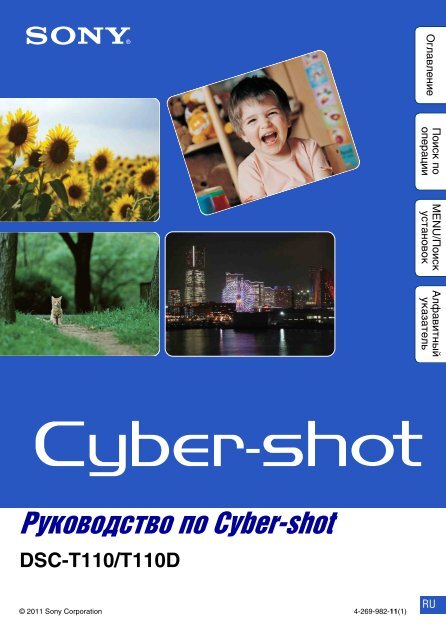Sony DSC-T110 - DSC-T110 Istruzioni per l'uso Russo
Sony DSC-T110 - DSC-T110 Istruzioni per l'uso Russo
Sony DSC-T110 - DSC-T110 Istruzioni per l'uso Russo
You also want an ePaper? Increase the reach of your titles
YUMPU automatically turns print PDFs into web optimized ePapers that Google loves.
Поиск по<br />
операции<br />
MENU/Поиск<br />
установок<br />
Алфавитный<br />
указатель<br />
Оглавление<br />
Руководство по Cyber-shot<br />
<strong>DSC</strong>-<strong>T110</strong>/<strong>T110</strong>D<br />
© 2011 <strong>Sony</strong> Corporation 4-269-982-11(1)<br />
RU
Алфавитный<br />
указатель<br />
Как пользоваться данным<br />
руководством<br />
Щелкните по кнопке в правом верхнем углу для перехода на соответствующую<br />
страницу.<br />
Это удобно при поиске функции для просмотра.<br />
Оглавление<br />
Оглавление<br />
Поиск по<br />
операции<br />
MENU/Поиск<br />
установок<br />
Алфавитный<br />
указатель<br />
Поиск информации по функции.<br />
Поиск информации по операции.<br />
Поиск информации в перечне<br />
MENU/пунктах установок.<br />
Поиск информации по ключевому<br />
слову.<br />
Поиск по<br />
операции<br />
MENU/Поиск<br />
установок<br />
2 RU
Символы и примечания, используемые в данном<br />
руководстве<br />
В данном руководстве<br />
последовательность операций<br />
отображается стрелками (t). Вам<br />
следует прикасаться к пунктам на<br />
экране в указанной<br />
последовательности. Символы<br />
показаны в соответствии с<br />
установкой по умолчанию<br />
фотоаппарата.<br />
Установка по умолчанию<br />
обозначается символом .<br />
Означает меры предосторожности и<br />
соответствующие ограничения для<br />
правильной эксплуатации<br />
фотоаппарата.<br />
Оглавление<br />
Поиск по<br />
операции<br />
MENU/Поиск<br />
установок<br />
zУказывает на полезную для<br />
ознакомления информацию.<br />
Алфавитный<br />
указатель<br />
3 RU
Примечания по использованию<br />
фотоаппарата<br />
Примечания относительно<br />
используемых типов карт памяти<br />
(продается отдельно)<br />
С данным фотоаппаратом совместимы<br />
следующие карты памяти: “Memory<br />
Stick PRO Duo”, “Memory Stick PRO-<br />
HG Duo”, “Memory Stick Duo”, карта<br />
памяти SD, карта памяти SDHC и карта<br />
памяти SDXC .<br />
MultiMediaCard не может быть<br />
использована.<br />
В данном руководстве термин “Memory<br />
Stick Duo” используется для<br />
обозначения карт памяти “Memory<br />
Stick PRO Duo”, “Memory Stick PRO-<br />
HG Duo” и “Memory Stick Duo”, а<br />
термин “карта SD” используется для<br />
обозначения карт памяти SD, карт<br />
памяти SDHC и карт памяти SDXC.<br />
• С данным фотоаппаратом подтверждена<br />
надлежащая работа карты памяти<br />
“Memory Stick Duo” емкостью до 32 Гб и<br />
карты SD емкостью до 64 Гб.<br />
• При выполнении видеосъемки<br />
рекомендуется использовать следующие<br />
карты памяти:<br />
– (Mark2) (“Memory<br />
Stick PRO Duo” (Mark2))<br />
– (“Memory Stick PRO-<br />
HG Duo”)<br />
– Карта памяти SD, карта памяти SDHC<br />
или карта памяти SDXC (класс 4 или<br />
выше)<br />
• Подробные сведения о “Memory Stick<br />
Duo” приведены на стр. 162.<br />
При использовании карты памяти<br />
“Memory Stick Duo” со слотом<br />
стандартного размера “Memory<br />
Stick”<br />
Вы можете использовать карту памяти<br />
“Memory Stick Duo”, вставив ее в<br />
адаптер карты памяти “Memory Stick<br />
Duo” (продается отдельно).<br />
Встроенные функции фотоаппарата<br />
• В данном руководстве приведено<br />
описание каждой функции TransferJetсовместимых/несовместимых<br />
устройств.<br />
Чтобы проверить, поддерживает ли<br />
фотоаппарат функцию TransferJet,<br />
проверьте следующую метку на нижней<br />
стороне фотоаппарата.<br />
TransferJet-совместимое устройство:<br />
(TransferJet)<br />
Примечания о батарейном блоке<br />
• Зарядите батарейный блок (прилагается)<br />
перед использованием фотоаппарата в<br />
первый раз.<br />
• Батарейный блок можно заряжать, даже<br />
если он не полностью разряжен. Кроме<br />
того, Вы можете использовать емкость<br />
частично заряженного батарейного<br />
блока, даже если он был заряжен<br />
неполностью.<br />
• Если Вы не планируете использовать<br />
батарейный блок в течение длительного<br />
времени, израсходуйте имеющийся заряд,<br />
извлеките батарейный блок из<br />
фотоаппарата и храните его в сухом,<br />
прохладном месте. Это нужно для<br />
поддержания функций батарейного<br />
блока.<br />
• Подробные сведения о пригодном для<br />
использования батарейном блоке<br />
приведены на стр. 164.<br />
Объектив Carl Zeiss<br />
Фотоаппарат оснащен объективом Carl<br />
Zeiss, который позволяет<br />
воспроизводить четкие изображения с<br />
отличной контрастностью. Объектив<br />
данного фотоаппарата изготовлен в<br />
Германии в соответствии с системой<br />
обеспечения качества,<br />
сертифицированной компанией Carl<br />
Zeiss, согласно стандартам Carl Zeiss.<br />
Оглавление<br />
Поиск по<br />
операции<br />
MENU/Поиск<br />
установок<br />
Алфавитный<br />
указатель<br />
Адаптер карты<br />
памяти “Memory<br />
Stick Duo”<br />
Продолжение r<br />
4 RU
Примечания об экране ЖКД и<br />
объективе<br />
• Экран ЖКД разработан с<br />
использованием чрезвычайно<br />
высокопрецизионной технологии, так что<br />
свыше 99,99% пикселов предназначено<br />
для эффективного использования.<br />
Однако на экране ЖКД могут появляться<br />
маленькие темные и/или яркие точки<br />
(белого, красного, синего или зеленого<br />
цвета). Такие точки являются<br />
результатом производственного процесса<br />
и никаким образом не влияют на запись.<br />
Черные, белые,<br />
красные, синие или<br />
зеленые точки<br />
• Если капли воды или другой жидкости<br />
попадут на экран ЖКД, и он станет<br />
мокрым, немедленно протрите экран<br />
мягкой тканью. Жидкость на поверхности<br />
экрана ЖКД может привести к<br />
ухудшению качества изображения и<br />
неисправности аппарата.<br />
• Воздействие на экран ЖКД или на<br />
объектив прямого солнечного света в<br />
течение длительного периода времени<br />
может привести к неисправностям.<br />
Помещая фотоаппарат вблизи окна или<br />
на открытом воздухе, соблюдайте<br />
осторожность.<br />
• Не нажимайте на экран ЖКД. Экран<br />
может быть обесцвечен, и это может<br />
привести к неисправности.<br />
• При низкой температуре на экране ЖКД<br />
может оставаться остаточное<br />
изображение. Это не является<br />
неисправностью.<br />
• Соблюдайте осторожность, не<br />
подвергайте объектив ударам и не<br />
прилагайте к нему силу.<br />
О конденсации влаги<br />
• При непосредственном перемещении<br />
фотоаппарата из холодного помещения в<br />
теплое, внутри или снаружи<br />
фотоаппарата может конденсироваться<br />
влага. Эта конденсация влаги может<br />
привести к неисправности фотоаппарата.<br />
• В случае конденсации влаги выключите<br />
питание фотоаппарата и подождите<br />
около часа для испарения влаги.<br />
Обратите внимание, что если Вы<br />
попытаетесь выполнять съемку, когда<br />
внутри объектива остается влага, Вы не<br />
сможете записать качественные<br />
изображения.<br />
Фотоснимки, используемые в<br />
данном руководстве<br />
Фотоснимки, используемые в качестве<br />
образцов в данном руководстве,<br />
представляют собой<br />
репродуцированные изображения, и не<br />
являются реальными фотоснимками,<br />
полученными с помощью данного<br />
фотоаппарата.<br />
Оглавление<br />
Поиск по<br />
операции<br />
MENU/Поиск<br />
установок<br />
Алфавитный<br />
указатель<br />
5 RU
Оглавление<br />
Примечания по использованию<br />
фотоаппарата<br />
Съемка<br />
Как пользоваться данным руководством········· 2<br />
Примечания по использованию<br />
фотоаппарата······················································ 4<br />
Поиск по операции·············································· 9<br />
MENU/Поиск установок···································· 12<br />
Названия частей ··············································· 17<br />
Список значков, отображаемых на экране···· 18<br />
Использование сенсорной панели ·················· 20<br />
Настройка пунктов MENU································ 22<br />
Использование внутренней памяти ················ 23<br />
Встроенная справка ········································· 24<br />
Режим ЗАПИСИ················································· 26<br />
Интеллектуал. авторежим ······························· 27<br />
Панорамный обзор············································ 28<br />
Реж.видеосъемк. ·············································· 31<br />
Авто по программе············································ 32<br />
Выбор сцены······················································ 33<br />
Панорам. обзор под водой<br />
(только для модели <strong>DSC</strong>-<strong>T110</strong>) ······················· 36<br />
Увеличение························································ 37<br />
Оглавление<br />
Поиск по<br />
операции<br />
MENU/Поиск<br />
установок<br />
Алфавитный<br />
указатель<br />
Просмотр<br />
Просмотр фотоснимков···································· 38<br />
Воспр.круп.план. ··············································· 39<br />
Шир-форм. ························································· 40<br />
Временно повернутое отображение ··············· 41<br />
6 RU
MENU (Съемка)<br />
Просмотр видеозаписей··································· 42<br />
Пункты MENU (Съемка) ··································· 12<br />
Оглавление<br />
MENU (Просмотр)<br />
Пункты MENU (Просмотр)································ 14<br />
Поиск по<br />
операции<br />
Установки<br />
Телевизор<br />
Пункты установки ············································· 15<br />
Просмотр изображений на телевизоре<br />
стандартной четкости (SD)···························· 134<br />
Просмотр изображений на телевизоре<br />
высокой четкости (HD)··································· 135<br />
MENU/Поиск<br />
установок<br />
Алфавитный<br />
указатель<br />
Компьютер<br />
Использование с компьютером ····················· 137<br />
Использование программного<br />
обеспечения ···················································· 139<br />
Подключение фотоаппарата к компьютеру····142<br />
Передача изображений в медиаслужбы ······ 144<br />
Печать<br />
Печать фотоснимков ······································ 146<br />
7 RU
Устранение неисправностей<br />
Устранение неисправностей·························· 147<br />
Предупреждающие индикаторы и<br />
сообщения························································ 156<br />
Оглавление<br />
Прочее<br />
Использование фотоаппарата за<br />
границей··························································· 161<br />
Карта памяти··················································· 162<br />
Батарейный блок ············································ 164<br />
Зарядное устройство······································ 165<br />
Стандарт TransferJet······································· 166<br />
Количество фотоснимков и время<br />
видеозаписи ···················································· 167<br />
Меры предосторожности ······························· 169<br />
Поиск по<br />
операции<br />
MENU/Поиск<br />
установок<br />
Алфавитный указатель<br />
Алфавитный указатель ·································· 171<br />
Алфавитный<br />
указатель<br />
8 RU
Поиск по операции<br />
Перенос настроек в<br />
фотоаппарат<br />
Интеллектуал. авторежим···························· 27<br />
Выбор сцены ······················································· 33<br />
Распознавание сцен ········································ 67<br />
Оглавление<br />
Выполение<br />
видеосъемки<br />
Реж.видеосъемк. ·············································· 31<br />
Поиск по<br />
операции<br />
Съемка портретов Мягкая кожа ······················································· 33<br />
Момент.снимок ·················································· 33<br />
Портрет в сумерк·············································· 33<br />
Режим Smile Shutter ········································· 45<br />
Распознавание сцен ········································ 67<br />
Распознавание лиц ·········································· 71<br />
Минимиз. закрытых глаз································ 74<br />
Ум. эфф. кр. глаз ············································ 106<br />
Панорамная<br />
фотосъемка<br />
Панорамный обзор ··········································· 28<br />
MENU/Поиск<br />
установок<br />
Алфавитный<br />
указатель<br />
Съемка близко<br />
расположенных<br />
объектов<br />
Макро····································································· 57<br />
Фокус крупным планом··································· 57<br />
Съемка движущихся<br />
объектов<br />
Съемка без<br />
размытости<br />
Реж.видеосъемк. ·············································· 31<br />
Выс-скор.затвор ················································ 34<br />
Установ. серийной съемки···························· 56<br />
Высок.чувствит.················································· 33<br />
Выс-скор.затвор ················································ 34<br />
Таймер самозапуска с 2-секундной<br />
задержкой···························································· 49<br />
ISO··········································································· 59<br />
9 RU
Съемка с подсветкой Принудительная вспышка····························· 47<br />
Распознавание сцен ········································ 67<br />
Съемка в темных<br />
местах<br />
Изменение<br />
положения<br />
фокусировки<br />
DRO········································································· 73<br />
Высок.чувствит.················································· 33<br />
Медл.синхр ·························································· 47<br />
ISO··········································································· 59<br />
Фокус······································································ 64<br />
Распознавание лиц ·········································· 71<br />
Оглавление<br />
Поиск по<br />
операции<br />
Изменение размера<br />
изображения<br />
Удаление<br />
изображений<br />
Отображение<br />
увеличенных<br />
фотоснимков<br />
Размер изобр/Разм. панорам. изобр.········ 53<br />
Удалить ································································· 83<br />
Формат································································· 126<br />
Воспр.круп.план. ··············································· 39<br />
Подгонка (Изм. размера) ······························· 90<br />
MENU/Поиск<br />
установок<br />
Алфавитный<br />
указатель<br />
Отображение<br />
снимков в<br />
полноэкранном<br />
режиме<br />
Шир-форм. ··························································· 40<br />
Временно повернутое отображение ········· 41<br />
Размер изобр/Разм. панорам. изобр.········ 53<br />
Редактирование<br />
изображений<br />
Рисунок ································································· 88<br />
Ретуширование ·················································· 90<br />
Воспроизведение<br />
серии снимков по<br />
порядку<br />
Cлайд-шоу···························································· 80<br />
Печать изображений<br />
с датой<br />
“PMB (Picture Motion Browser)” ·················· 139<br />
10 RU
Алфавитный<br />
указатель<br />
Изменение установок<br />
даты и времени<br />
Инициализация<br />
установок<br />
Устан. вр.пояса ················································ 132<br />
Устан.даты и вр.·············································· 133<br />
Инициализац. ···················································· 113<br />
Оглавление<br />
Просмотр пункта<br />
“Встроенная<br />
справка”<br />
Встроенная справка ········································ 76<br />
Поиск по<br />
операции<br />
Печать фотоснимков Печать фотоснимков····································· 146<br />
Просмотр на<br />
телевизоре<br />
Просмотр изображений на телевизоре<br />
стандартной четкости (SD)························· 134<br />
Просмотр изображений на телевизоре<br />
высокой четкости (HD)································· 135<br />
MENU/Поиск<br />
установок<br />
11 RU
MENU/Поиск установок<br />
Пункты MENU (Съемка)<br />
Вы можете легко выбирать различные функции для съемки из меню .<br />
Оглавление<br />
1 Опустите крышку объектива для<br />
переключения в режим съемки.<br />
2 Прикоснитесь к кнопке для<br />
отображения экрана MENU.<br />
Четыре пункта меню, отображаемые под , не<br />
появляются на экране MENU.<br />
3 Прикоснитесь к пункту меню t нужному<br />
режиму.<br />
В приведенной ниже таблице значок означает установки, которые можно<br />
изменить, а значок – означает установки, которые изменить невозможно.<br />
Установка может быть фиксированной или ограниченной в зависимости от режима<br />
фотосъемки. Подробные сведения приведены на странице для каждого пункта.<br />
Значки в колонках и указывают на доступные режимы.<br />
Режим ЗАПИСИ<br />
Пункты меню<br />
Простой режим — —<br />
Сцена видеосъемки<br />
— — — — —<br />
(только для модели <strong>DSC</strong>-<br />
<strong>T110</strong>)<br />
Режим Smile Shutter — — —<br />
Вспышка — — —<br />
Тайм.самозап — —<br />
Направление съемки — — — —<br />
Размер изобр/Разм.<br />
панорам. изобр.<br />
Установ. серийной съемки — — —<br />
Макро — — —<br />
EV<br />
ISO — — — —<br />
Баланс белого — —<br />
Баланс бел при подв съем — — —<br />
(только для модели <strong>DSC</strong>-<br />
<strong>T110</strong>)<br />
Фокус — — —<br />
Режим измер — —<br />
Продолжение r<br />
Поиск по<br />
операции<br />
MENU/Поиск<br />
установок<br />
Алфавитный<br />
указатель<br />
12 RU
Алфавитный<br />
указатель<br />
Пункты меню<br />
Режим ЗАПИСИ<br />
Распознавание сцен — — — — —<br />
Эффект мягкой кожи — — — — —<br />
Распознавание лиц — — —<br />
DRO — — — — —<br />
Минимиз. закрытых глаз — — — — —<br />
Установки дисплея —<br />
Встроенная справка —<br />
Примечания<br />
• Режим [Панорам. обзор под водой] отображается только в случае, если для параметра<br />
[Корпус] установлено значение [Вкл] (только для модели <strong>DSC</strong>-<strong>T110</strong>).<br />
• Только пункты, которые доступны для каждого режима, отображаются на экране.<br />
• Четыре пункта меню, отображаемые под , отличаются в зависимости от каждого<br />
режима.<br />
• Режим (Под водой) в окне выбора сцены доступен только для модели <strong>DSC</strong>-<strong>T110</strong>.<br />
Оглавление<br />
Поиск по<br />
операции<br />
MENU/Поиск<br />
установок<br />
13 RU
Пункты MENU (Просмотр)<br />
Вы можете легко выбирать различные для просмотра функции из меню .<br />
1 Нажмите кнопку (воспроизведение) для<br />
переключения в режим воспроизведения.<br />
2 Прикоснитесь к кнопке для<br />
отображения экрана MENU.<br />
Четыре пункта меню, отображаемые под , не<br />
появляются на экране MENU.<br />
3 Прикоснитесь к пункту меню t нужному<br />
режиму.<br />
Оглавление<br />
Поиск по<br />
операции<br />
В приведенной ниже таблице значок означает установки, которые можно<br />
изменить, а значок – означает установки, которые изменить невозможно.<br />
Режим просмотра<br />
Карта памяти<br />
Внутренняя<br />
память<br />
MENU/Поиск<br />
установок<br />
Пункты меню<br />
Просм. по<br />
дате<br />
Просм. папки<br />
(Фотосним.)<br />
Просм. папки<br />
(Видео)<br />
Просм.<br />
папки<br />
(Простой режим)<br />
(Календарь) — — —<br />
(Индекс изображ.)<br />
(Cлайд-шоу) —<br />
(Удалить)<br />
(Отпр. с пом. TransferJet) — —<br />
(Рисунок) —<br />
(Ретуширование) —<br />
(Режим просмотра) —<br />
(Защитить)<br />
DPOF — —<br />
(Поворот.) —<br />
(Установки громкости)<br />
(Установки дисплея)<br />
(Данные экспозиции)<br />
(Кол. изобр. в индекс. реж.)<br />
(Выбор папки) — —<br />
Встроенная справка<br />
Алфавитный<br />
указатель<br />
Примечания<br />
• Только пункты, которые доступны для каждого режима, отображаются на экране.<br />
• Четыре пункта меню, отображаемые под , отличаются в зависимости от каждого<br />
режима.<br />
14 RU
Пункты установки<br />
Можно изменить установки на экране<br />
1 Прикоснитесь к кнопке для<br />
отображения экрана MENU.<br />
(Установки).<br />
Оглавление<br />
2 Прикоснитесь к (Установки) t нужной<br />
категории t нужному пункту t нужной<br />
установке.<br />
Поиск по<br />
операции<br />
Категории<br />
Установки съемки<br />
Основные установ.<br />
Пункты<br />
Подсветка АF<br />
Линия сетки<br />
Разреш. дисплея<br />
Цифров увелич<br />
Авто ориент<br />
Спр.по расп.сцен<br />
Ум. эфф. кр. глаз<br />
Пред.о закр.глаз.<br />
Звук<br />
Яркость ЖКД<br />
Language Setting<br />
Цвет индикаторов<br />
Демонстр. режим<br />
Инициализац.<br />
COMPONENT<br />
Видеовыход<br />
Корпус (только для модели<br />
<strong>DSC</strong>-<strong>T110</strong>)<br />
Подсоед USB<br />
Установки LUN<br />
Загруз.музык<br />
Очистить музыку<br />
Экономия питания<br />
TransferJet<br />
Eye-Fi*<br />
Калибровка<br />
MENU/Поиск<br />
установок<br />
Алфавитный<br />
указатель<br />
Продолжение r<br />
15 RU
Категории<br />
Пункты<br />
Средство карты памяти Формат<br />
Созд.папк.ЗАПИС<br />
Изм папк.ЗАПИСИ<br />
Удал. папки ЗАП.<br />
Копировать<br />
Номер файла<br />
Устр-во внутр.памяти Формат<br />
Номер файла<br />
Установки часов<br />
Устан. вр.пояса<br />
Устан.даты и вр.<br />
* [Eye-Fi] появляется только в случае, если в фотоаппарат вставлена карта Eye-Fi (имеется в<br />
продаже).<br />
Примечания<br />
• Индикация [Установки съемки] появляется только при выполнении установок в режиме<br />
съемки.<br />
• Индикация [Средство карты памяти] появляется только в случае, если в фотоаппарат<br />
вставлена карта памяти, в то время как индикация [Устр-во внутр.памяти] появляется<br />
только в том случае, если карта памяти не вставлена.<br />
Оглавление<br />
Поиск по<br />
операции<br />
MENU/Поиск<br />
установок<br />
Алфавитный<br />
указатель<br />
16 RU
Названия частей<br />
A Рычажок увеличения (W/T) (37, 39)<br />
B Кнопка затвора<br />
C Микрофон<br />
D Кнопка ON/OFF (Питание)/<br />
Лампочка индикации питания<br />
E Вспышка<br />
F Лампочка таймера самозапуска/<br />
лампочка режима Smile Shutter/<br />
Подсветка AФ<br />
G Объектив<br />
H Крышка объектива<br />
I Экран ЖКД/сенсорная панель<br />
J Громкоговоритель<br />
K Кнопка (воспроизведение) (38)<br />
L Крючок для наручного ремешка*<br />
M Слот для вставления батареи<br />
N Гнездо штатива<br />
O Крышка отсека батареи/карты<br />
памяти<br />
P Многофункциональный разъем<br />
(Type3a)<br />
Q Рычажок выталкивания батареи<br />
R Слот карты памяти<br />
S Лампочка доступа<br />
T Метка (TransferJet) (85, 122)<br />
Оглавление<br />
Поиск по<br />
операции<br />
MENU/Поиск<br />
установок<br />
Алфавитный<br />
указатель<br />
* Использование наручного ремня<br />
Чтобы не уронить фотоаппарат,<br />
прикрепите к нему ремень и проденьте руку<br />
в петлю ремня.<br />
Крышка панели<br />
Крючок<br />
* Использование пера<br />
Перо используется при управлении с<br />
помощью сенсорной панели. Оно<br />
прикрепляется к наручному ремню. Не<br />
носите фотоаппарат, держа его за перо.<br />
Фотоаппарат может упасть.<br />
17 RU
Список значков,<br />
отображаемых на экране<br />
Значки отображаются на экране для индикации состояния фотоаппарата.<br />
Положение отображаемых значков может отличаться в зависимости от режима<br />
съемки.<br />
Оглавление<br />
При фотосъемке<br />
1<br />
Дисплей<br />
Индикация<br />
Значок распознавания сцен<br />
Поиск по<br />
операции<br />
Баланс белого<br />
• Режим (Баланс бел<br />
при подв съем)<br />
отображается только на<br />
модели <strong>DSC</strong>-<strong>T110</strong>.<br />
DRO<br />
Пункт назначения<br />
Распознавание сцен<br />
MENU/Поиск<br />
установок<br />
При видеосъемке<br />
Предупреждение о вибрации<br />
Сцена видеосъемки (только<br />
для модели <strong>DSC</strong>-<strong>T110</strong>)<br />
Воспроизведение с<br />
увеличением<br />
Носитель записи/<br />
воспроизведения (карта<br />
памяти, внутренняя память)<br />
Алфавитный<br />
указатель<br />
Индикация режима Eye-Fi<br />
При воспроизведении<br />
8/8 Номер изображения/<br />
Количество изображений,<br />
записанных в диапазоне дат,<br />
выбранной папке.<br />
Размер изображения/Размер<br />
панорамного изображения<br />
Установки TransferJet<br />
Файл базы изображений<br />
заполнен/Предупреждение<br />
об ошибке файла базы<br />
изображений<br />
Папка записи<br />
Папка воспроизведения<br />
Изменение папки<br />
Защита<br />
Продолжение r<br />
18 RU
Дисплей<br />
2<br />
Дисплей<br />
3<br />
Дисплей<br />
Индикация<br />
Метка команды печати<br />
(DPOF)<br />
Минимиз. закрытых глаз<br />
Индикация<br />
Оставшийся заряд батареи<br />
Предупреждение о низком<br />
заряде батареи<br />
Подсветка AФ<br />
Папка записи<br />
Носитель записи/<br />
воспроизведения (карта<br />
памяти, внутренняя память)<br />
Индикация режима Eye-Fi<br />
Масштаб увеличения<br />
Режим измерения<br />
Вспышка<br />
Баланс белого<br />
• Режим (Баланс бел<br />
при подв съем)<br />
отображается только на<br />
модели <strong>DSC</strong>-<strong>T110</strong>.<br />
Индикация<br />
Установки серийной съемки<br />
C:32:00 Индикация самодиагностики<br />
Предупреждение о<br />
повышении температуры<br />
Таймер самозапуска<br />
96 Количество доступных для<br />
записи изображений<br />
100 мн Доступное для записи время<br />
Распознавание лица<br />
Эффект мягкой кожи<br />
Файл базы изображений<br />
заполнен/Предупреждение<br />
об ошибке файла базы<br />
изображений<br />
Размер изображения/Размер<br />
панорамного изображения<br />
Дисплей<br />
4<br />
Индикация<br />
Рамка искателя диапазона<br />
AФ<br />
Перекрестие точечной<br />
фотометрии<br />
ISO400 Число ISO<br />
+2.0EV Величина экспозиции<br />
125 Скорость затвора<br />
F3.5 Величина диафрагмы<br />
Дисплей<br />
Индикация<br />
Фокусировка<br />
Уменьшение эффекта<br />
красных глаз<br />
z<br />
Блокировка АЭ/АФ<br />
Медленный затвор NR<br />
125 Скорость затвора<br />
F3.5 Величина диафрагмы<br />
ISO400 Число ISO<br />
+2.0EV Величина экспозиции<br />
Фокусировка крупным<br />
планом<br />
Режим вспышки<br />
Зарядка вспышки<br />
Режим измерения<br />
ЗАПИСЬ<br />
ОЖИДАН<br />
Видеосъемка/Режим<br />
ожидания<br />
0:12 Время записи (м:с)<br />
N<br />
Воспроизведение<br />
Полоса воспроизведения<br />
0:00:12 Счетчик<br />
101-0012 Номер папки-файла<br />
2010 1 1<br />
9:30 AM<br />
Записанная дата/время<br />
воспроизводимого<br />
изображения<br />
Оглавление<br />
Поиск по<br />
операции<br />
MENU/Поиск<br />
установок<br />
Алфавитный<br />
указатель<br />
19 RU
Использование сенсорной<br />
панели<br />
Фотоаппарат позволяет выполнять операции и установки при прикосновении к<br />
кнопкам или при перетаскивании экрана ЖКД с помощью пальца.<br />
Кнопка Действие<br />
/ / / Отображение на экране скрытых<br />
пунктов для выполнения нужных<br />
установок.<br />
Возврат к предыдущему экрану.<br />
Отображение описания функций для<br />
каждой установки на экранах выбора<br />
для MENU (съемки), режима записи<br />
или режима выбора сцены.<br />
Прикоснитесь к кнопке t<br />
пункты, описание которых Вы хотите<br />
просмотреть.<br />
Примечания<br />
• Для работы с сенсорной панелью слегка нажимайте на нее пальцем или прилагаемым<br />
пером. При сильном нажатии или использовании заостренного предмета, кроме<br />
прилагаемого пера, можно повредить сенсорную панель.<br />
• При прикосновении к верхней части экрана во время съемки кнопки и индикаторы<br />
моментально исчезнут. При снятии пальца с экрана кнопки и индикаторы снова появятся.<br />
Прикосновение к экрану для установки<br />
фокусного расстояния<br />
Оглавление<br />
Поиск по<br />
операции<br />
MENU/Поиск<br />
установок<br />
Алфавитный<br />
указатель<br />
Прикосновение к объекту на сенсорной панели отображает рамку, а дальнейшее<br />
нажатие на кнопку затвора наполовину выполняет фокусировку на объект в рамке.<br />
Если в рамке фокусировки находится лицо, дополнительно к фокусировке<br />
автоматически оптимизируются яркость и цветовой оттенок.<br />
Функциональная кнопка/<br />
метод управления<br />
Прикоснитесь к объекту<br />
Действие<br />
Регулировка фокусировки.<br />
Отмена функции.<br />
Примечания<br />
• Эта функция недоступна при использовании цифрового увеличения, во время съемки в<br />
режиме фокусировки крупным планом или в простом режиме.<br />
• Эта функция недоступна при выборе режима (Ландшафт), (Сумерки),<br />
(Фейерверки) или (Под водой) (только для модели <strong>DSC</strong>-<strong>T110</strong>) в режиме выбора<br />
сцены.<br />
20 RU
Управление фотоаппаратом путем<br />
перетаскивания экрана ЖКД<br />
Действие<br />
Отображение/<br />
скрытие<br />
экрана MENU<br />
Отображение/<br />
скрытие<br />
функциональных<br />
кнопок<br />
Отображение<br />
следующего/<br />
предыдущего<br />
изображения<br />
Отображение<br />
индексного<br />
экрана<br />
Метод управления<br />
Прикоснитесь с левой стороны к экрану<br />
ЖКД и потяните его вправо для<br />
отображения экрана MENU; потяните<br />
его справа налево, чтобы скрыть экран<br />
MENU.<br />
Прикоснитесь с левой стороны к экрану<br />
ЖКД и потяните его влево, чтобы<br />
скрыть функциональные кнопки;<br />
потяните его слева направо для<br />
отображения функциональных кнопок.<br />
Потяните экран ЖКД вправо или влево<br />
во время воспроизведения. Для<br />
непрерывного изменения изображений<br />
потяните их вправо или влево и<br />
продолжайте надавливать на эту<br />
сторону.<br />
Потяните вверх на экране ЖКД.<br />
Оглавление<br />
Поиск по<br />
операции<br />
MENU/Поиск<br />
установок<br />
Алфавитный<br />
указатель<br />
Отображение<br />
следующей/<br />
предыдущей<br />
страницы в<br />
индексном<br />
режиме<br />
Потяните вниз или вверх на экране<br />
ЖКД.<br />
21 RU
Настройка пунктов MENU<br />
Во время съемки/воспроизведения под на экране ЖКД появляются четыре<br />
пункта MENU. Для этих четырех кнопок можно индивидуально настроить нужные<br />
пункты меню MENU и их расположение, что позволяет удобно расположить часто<br />
используемые кнопки.<br />
Настройку этих кнопок можно выполнить и сохранить для каждого режима записи<br />
во время съемки, а также для внутренней памяти и карты памяти во время<br />
воспроизведения.<br />
1 Прикоснитесь к кнопке для<br />
отображения экрана MENU.<br />
Оглавление<br />
Поиск по<br />
операции<br />
2 (Настройка) t [OK]<br />
MENU/Поиск<br />
установок<br />
3 Выберите значок MENU и перетащите его в<br />
нужное положение с левой стороны экрана<br />
ЖКД.<br />
Значок MENU в области настроек будет заменен.<br />
4 Для отмены прикоснитесь к кнопке .<br />
Область настроек<br />
Алфавитный<br />
указатель<br />
Примечание<br />
• Выполнить настройку значка MENU в режиме простой съемки невозможно.<br />
zИспользование преимуществ настройки<br />
Вы можете заменить не только значки MENU, но и значки MENU внутри<br />
области настроек, а также уменьшить количество значков MENU.<br />
Замена значков MENU внутри области<br />
настроек<br />
Во время прикосновения к значку MENU внутри<br />
области настроек переместите его в нужное место.<br />
Уменьшение количества значков в области<br />
настроек<br />
Во время прикосновения к значку MENU внутри<br />
области настроек переместите его в область<br />
справа.<br />
22 RU
Использование внутренней<br />
памяти<br />
В фотоаппарате имеется внутрнняя память приблизительно 23 Мб. Эта память не<br />
является съемной. Даже если в фотоаппарат не вставлена карта памяти, запись<br />
изображений можно выполнять во внутреннюю память.<br />
B<br />
B<br />
Внутренняя<br />
память<br />
Если карта памяти вставлена<br />
[Запись]: Изображения записываются на карту памяти.<br />
[Воспроизведение]: Воспроизводятся изображения на<br />
карте памяти.<br />
[Меню, установки и т.п.]: К изображениям на карте<br />
памяти можно применить различные функции.<br />
Если карта памяти не вставлена<br />
[Запись]: Изображения записываются при помощи<br />
внутренней памяти.<br />
• Невозможно выполнить видеозапись во внутреннюю память<br />
при использовании размера видеоизображения<br />
[1280×720(Высококач)] или [1280×720(Стандарт)].<br />
[Воспроизведение]: Воспроизводятся изображения,<br />
сохраненные на внутренней памяти.<br />
[Меню, установки и т.п.]: К изображениям на<br />
внутренней памяти могут быть применены различные<br />
функции.<br />
О данных изображений, хранящихся на<br />
внутренней памяти<br />
Оглавление<br />
Поиск по<br />
операции<br />
MENU/Поиск<br />
установок<br />
Алфавитный<br />
указатель<br />
Рекомендуется выполнять копирование (резервное копирование) данных одним из<br />
следующих методов.<br />
Для выполнения копирования (резервного копирования) данных на<br />
жесткий диск компьютера<br />
Выполните процедуру, приведенную на странице 142, без вставленной в<br />
фотоаппарат карты памяти.<br />
Для копирования (резервного копирования) данных на карту памяти<br />
Приготовьте карту памяти, на которой имеется достаточно свободного места, а<br />
затем выполните процедуру, пояснение которой приведено в разделе [Копировать]<br />
(стр. 130).<br />
Примечания<br />
• Импортировать данные изображения с карты памяти во внутреннюю память невозможно.<br />
• Вы можете импортировать данные, хранящиеся во внутренней памяти, на компьютер,<br />
выполнив USB-подключение фотоаппарата к компьютеру с помощью кабеля. Однако Вы<br />
не можете экспортировать данные с компьютера во внутреннюю память фотоаппарата.<br />
23 RU
Встроенная справка<br />
Этот фотоаппарат содержит встроенную функциональную справку. С помощью<br />
этой функции можно выбирать нужные функции фотоаппарата.<br />
После прочтения справки можно использовать выбранную функцию.<br />
Оглавление<br />
Руководство по эксплуатации отображается для<br />
того, чтобы можно было управлять фотоаппаратом,<br />
следуя указаниям на экране.<br />
1 Нажмите кнопку (Встроенная справка).<br />
Если кнопки не отображаются с левой стороны экрана ЖКД, прикоснитесь к<br />
кнопке .<br />
2 Выберите способ поиска.<br />
Это объясняется в пункте “Рук. по съемке/воспроиз.”.<br />
3 Выберите требуемый режим.<br />
Отображаются функции, доступные в выбранном<br />
режиме.<br />
4 Выберите требуемую функцию.<br />
Для выполнения выбранной функции отображается руководство по<br />
эксплуатации.<br />
5 На дисплее используйте кнопки / для<br />
перехода от краткого обзора к выполнению<br />
процедуры.<br />
• В зависимости от выбранной функции руководство по<br />
эксплуатации и детали выполнения процедур могут не<br />
отображаться.<br />
• При выборе значения [Использовать эту функц.] фотоаппарат автоматически<br />
устанавливает выбранный режим.<br />
Поиск по<br />
операции<br />
MENU/Поиск<br />
установок<br />
Алфавитный<br />
указатель<br />
6 Чтобы закрыть пункт “Встроенная справка”, нажмите .<br />
Способ поиска<br />
Рук. по съемке/воспроиз.<br />
Значок руководства<br />
Поиск и устр. неисправн.<br />
Описание<br />
Поиск различных функций для выполнения операций в<br />
режиме съемки и режиме просмотра.<br />
Поиск функции и значения отображаемого значков.<br />
Поиск распространенных проблем и способы их устранения.<br />
Продолжение r<br />
24 RU
MENU/Поиск<br />
установок<br />
Алфавитный<br />
указатель<br />
Способ поиска<br />
Руководство по задаче<br />
Ключевое слово<br />
История<br />
Описание<br />
Поиск нужных функций.<br />
Поиск функций по ключевым словам.<br />
Отображение 10 последних элементов в пункте<br />
“Встроенная справка”.<br />
Оглавление<br />
Примечания<br />
• Пункт (Встроенная справка) недоступен в следующих случаях:<br />
– В режиме “Простой режим”<br />
– Если для параметра [Корпус] установлено значение [Вкл] (только для модели <strong>DSC</strong>-<strong>T110</strong>)<br />
• В зависимости от выбранных функций пункт [Использовать эту функц.] может быть<br />
недоступен.<br />
Поиск по<br />
операции<br />
25 RU
Режим ЗАПИСИ<br />
Вы можете выбрать режим фотосъемки в соответствии с условиями и целью<br />
съемки.<br />
1 Опустите крышку объектива для<br />
переключения в режим съемки.<br />
2 (Режим ЗАПИСИ) t нужный режим<br />
(Интеллектуал.<br />
авторежим)<br />
Позволяет Вам выполнять съемку с автоматически<br />
регулируемыми установками.<br />
Оглавление<br />
Поиск по<br />
операции<br />
(Панорамный обзор)<br />
(Реж.видеосъемк.)<br />
(Авто по программе)<br />
(Выбор сцены)<br />
(Панорам. обзор под<br />
водой) (только для<br />
модели <strong>DSC</strong>-<strong>T110</strong>)<br />
Позволяет выполнять панорамную фотосъемку после<br />
компоновки изображений.<br />
Позволяет выполнять видеосъемку.<br />
Позволяет Вам выполнять съемку с автоматической<br />
регулировкой экспозиции (как скорости затвора, так и<br />
величины диафрагмы). Вы также можете выбрать<br />
различные установки при помощи меню.<br />
Позволяет Вам выполнять съемку с предварительно<br />
установленными установками в соответствии с условиями<br />
сцены.<br />
Позволяет выполнять панорамную фотосъемку под<br />
водой.<br />
Функция [Панорам. обзор под водой] доступна, если<br />
опция [Корпус] установлена в положение [Вкл].<br />
MENU/Поиск<br />
установок<br />
Алфавитный<br />
указатель<br />
26 RU
Интеллектуал. авторежим<br />
Позволяет Вам выполнять съемку с автоматически регулируемыми установками.<br />
1 Опустите крышку объектива для<br />
переключения в режим съемки.<br />
2 (Режим ЗАПИСИ) t<br />
(Интеллектуал. авторежим)<br />
3 Нажмите кнопку затвора для выполнения<br />
съемки.<br />
Примечание<br />
• Опция [Вспышка] установлена в положение [Авто] или [Выкл].<br />
zО распознавании сцен<br />
Распознавание сцен работает в режиме “Интеллектуал. авторежим”. Данная<br />
функция позволяет фотоаппарату автоматически распознавать условия съемки<br />
и выполнять ее.<br />
Значок и указатель распознавания сцен<br />
Фотоаппарат распознает сцены (Сумерки), (Портрет в сумерк),<br />
(Сумерки со штативом), (Контровый свет), (Портрет с контр. светом),<br />
(Ландшафт), (Макро), (Фокус крупным планом) или (Портрет) и<br />
отображает соответствующий значок и справку на экране при распознавании<br />
сцены.<br />
Подробные сведения приведены на стр. 67.<br />
Оглавление<br />
Поиск по<br />
операции<br />
MENU/Поиск<br />
установок<br />
Алфавитный<br />
указатель<br />
zПри фотосъемке объекта, на который трудно<br />
выполнить фокусировку<br />
• Наименьшее расстояние для съемки составляет приблизительно 8 см (1 см в режиме<br />
“Интеллектуал. авторежим” или “Простой режим”) (сторона W), 50 см (сторона T)<br />
(от объектива). При съемке объекта, расположенного ближе минимально<br />
допустимого расстояния, используйте режим фокусировки крупным планом.<br />
• Если фотоаппарат не может выполнить фокусировку автоматически, начинает<br />
медленно мигать индикатор блокировки АЭ/АФ и звуковой сигнал не раздается.<br />
Измените компоновку фотоснимка или измените настройку фокусировки (стр. 64).<br />
• Фокусировка может быть затруднена при следующих условиях:<br />
– Темно, а объект удален.<br />
– Слабый контраст между объектом съемки и фоном.<br />
– Объект съемки находится за стеклом.<br />
– Объект съемки быстро двигается.<br />
– Имеются отражающие свет или блестящие поверхности.<br />
– Объект съемки подсвечивается от яркого фона или света вспышки.<br />
27 RU
Панорамный обзор<br />
Позволяет создать панорамное изображение с помощью компоновки изображений.<br />
Оглавление<br />
1 Опустите крышку объектива для<br />
переключения в режим съемки.<br />
2 (Режим ЗАПИСИ) t (Панорамный<br />
обзор)<br />
3 Совместите фотоаппарат с краем объекта<br />
для съемки, а затем нажмите кнопку затвора.<br />
4 Выполните с помощью фотоаппарата<br />
панорамную съемку до конца<br />
направляющей полосы, следуя<br />
указаниям на экране ЖКД.<br />
Полоса<br />
управления<br />
Съемка этой части не<br />
будет выполнена<br />
Примечания<br />
• Если не выполнить панорамирование фотоаппарата по всему объекту в заданное время, на<br />
скомпонованном изображении появится серая зона. В этом случае перемещайте<br />
фотоаппарат быстрее для записи полного панорамного изображения.<br />
• Поскольку соединяются вместе несколько изображений, соединенная часть не будет<br />
плавно записана.<br />
• В условиях низкой освещенности панорамные изображения могут быть размытыми или<br />
же съемка может не получиться.<br />
• При мигающем, например, флуоресцентном освещении, яркость или цвет комбинируемых<br />
изображений может отличаться.<br />
• Если полный угол панорамной съемки и заблокированный угол АЭ/АФ сильно<br />
отличаются по яркости, цвету или фокусировке, успешная съемка не будет выполнена. В<br />
этом случае измените заблокированный угол АЭ/АФ и выполните съемку еще раз.<br />
• Панорамный обзор не подходит для следующих случаев:<br />
– Объекты движутся<br />
– Объекты находятся слишком близко к фотоаппарату<br />
– Изображения с невысокой контрастностью, например небо, песчаный пляж или газон<br />
– Непрерывно изменяющиеся изображения, например волны или водопады<br />
• Панорамные изображения невозможно создать в следующих случаях:<br />
– Панорамирование фотоаппарата слишком быстрое или слишком медленное.<br />
– Сильное дрожание фотоаппарата.<br />
Поиск по<br />
операции<br />
MENU/Поиск<br />
установок<br />
Алфавитный<br />
указатель<br />
Продолжение r<br />
28 RU
zИзменение направления съемки или размера<br />
панорамного изображения<br />
Направление<br />
съемки:<br />
Разм. панорам.<br />
изобр.:<br />
(Направление съемки) t [Вправо], [Влево], [Вверх]<br />
или [Вниз]<br />
(Размер изобр) t [Стандартная] или [Широкая]<br />
zРекомендации по съемке панорамного<br />
изображения<br />
Выполняйте панорамирование с помощью фотоаппарата по дуге с постоянной<br />
скоростью в направлении, указанном на экране ЖКД. Для панорамной съемки<br />
больше подходят неподвижные, а не движущиеся объекты.<br />
Вертикальное направление<br />
Горизонтальное направление<br />
Оглавление<br />
Поиск по<br />
операции<br />
MENU/Поиск<br />
установок<br />
Как можно меньший радиус<br />
• Сначала нажмите кнопку затвора наполовину вниз, чтобы зафиксировать фокус,<br />
экспозицию и баланс белого. Затем нажмите кнопку затвора до упора и поверните или<br />
наклоните фотоаппарат.<br />
• Если часть с сильно изменяющимися формами или видом сосредоточена вдоль края<br />
экрана, композиция изображения может быть нарушена. В этом случае отрегулируйте<br />
компоновку кадра так, чтобы это часть находилась по центру изображения, а затем<br />
выполните съемку еще раз.<br />
Алфавитный<br />
указатель<br />
Продолжение r<br />
29 RU
Алфавитный<br />
указатель<br />
zПрокрутка панорамных изображений для<br />
отображения<br />
При отображении панорамных изображений прокручивайте их, прикасаясь к<br />
кнопке . Для отображения функциональных кнопок прикоснитесь к экрану<br />
ЖКД во время воспроизведения.<br />
Демонстрация<br />
отображаемой области на<br />
полном панорамном<br />
изображении<br />
Функциональная кнопка/<br />
метод управления<br />
Прикоснитесь к кнопке<br />
или к экрану ЖКД<br />
Прикоснитесь к кнопке<br />
/ / / или<br />
потяните вверх/вниз/<br />
вправо/влево<br />
Действие<br />
Воспроизведение<br />
изображений с прокруткой/<br />
паузами<br />
Прокрутка изображений<br />
• Панорамные изображения также можно воспроизводить с помощью прилагаемого<br />
программного обеспечения “PMB” (стр. 139).<br />
• Панорамные изображения, выполненные с помощью другого фотоаппарата, могут не<br />
прокручиваться надлежащим образом при воспроизведении.<br />
Оглавление<br />
Поиск по<br />
операции<br />
MENU/Поиск<br />
установок<br />
30 RU
MENU/Поиск<br />
установок<br />
Алфавитный<br />
указатель<br />
Реж.видеосъемк.<br />
Позволяет выполнять видеосъемку.<br />
1 Опустите крышку объектива для<br />
переключения в режим съемки.<br />
2 (Режим ЗАПИСИ) t<br />
(Реж.видеосъемк.)<br />
3 Нажмите кнопку затвора.<br />
4 Для прекращения съемки нажмите кнопку<br />
затвора еще раз.<br />
Оглавление<br />
Поиск по<br />
операции<br />
31 RU
MENU/Поиск<br />
установок<br />
Алфавитный<br />
указатель<br />
Авто по программе<br />
Позволяет Вам выполнять съемку с автоматической регулировкой экспозиции (как<br />
скорости затвора, так и величины диафрагмы). Вы также можете выбрать<br />
различные установки при помощи меню.<br />
1 Опустите крышку объектива для<br />
переключения в режим съемки.<br />
2 (Режим ЗАПИСИ) t (Авто по<br />
программе)<br />
3 Нажмите кнопку затвора.<br />
Оглавление<br />
Поиск по<br />
операции<br />
32 RU
Выбор сцены<br />
Позволяет Вам выполнять съемку с предварительно установленными установками<br />
в соответствии с условиями сцены.<br />
1 Опустите крышку объектива для<br />
переключения в режим съемки.<br />
2 (Режим ЗАПИСИ) t (Выбор сцены)<br />
t нужный режим<br />
(Мягкая кожа)<br />
Позволяет получать сглаженные снимки лиц.<br />
Оглавление<br />
Поиск по<br />
операции<br />
(Момент.снимок)<br />
(Ландшафт)<br />
(Портрет в<br />
сумерк)<br />
(Сумерки)<br />
Позволяет выполнять фотосъемку в более<br />
мягкой атмосфере для портретов, цветов и т.п.<br />
Позволяет выполнять простую съемку сцен на<br />
расстоянии с помощью фокусировки на<br />
расстоянии. Съемка чистого неба, деревьев и<br />
цветов в ярких цветах.<br />
Позволяет выдерживать резкость изображения<br />
при съемке людей на фоне ночного пейзажа без<br />
потери атмосферы съемки.<br />
Позволяет снимать ночные сцены с большого<br />
расстояния без утраты темной атмосферы<br />
окружающей среды.<br />
MENU/Поиск<br />
установок<br />
Алфавитный<br />
указатель<br />
(Высок.чувствит.)<br />
(Гастрономия)<br />
Позволяет выполнять<br />
фотосъемку без вспышки при<br />
слабом освещении, уменьшая при<br />
этом размытость изображения.<br />
Выбор режима Макро, что позволяет снимать<br />
продукты питания в привлекательных и ярких<br />
цветах.<br />
(Домашнее<br />
животное)<br />
Позволяет выполнять фотосъемку домашних<br />
животных с наилучшими установками.<br />
(Пляж)<br />
Позволяет выполнять съемку с надлежащими<br />
настройками для сцен на берегу моря или озера.<br />
Продолжение r<br />
33 RU
(Снег)<br />
(Фейерверки)<br />
Позволяет записывать четкие изображения и<br />
предотвращает слабо выраженные цвета при<br />
съемке снежных пейзажей или других мест с<br />
белым изображением на весь экран.<br />
Позволяет записывать фейерверки во всем их<br />
великолепии.<br />
Оглавление<br />
(Под водой)<br />
(только для модели<br />
<strong>DSC</strong>-<strong>T110</strong>)<br />
(Высскор.затвор)<br />
Позволяет выполнять съемку в футляре<br />
(например, морской футляр) под водой с<br />
естественными цветами.<br />
Позволяет выполнять фотосъемку быстро<br />
движущихся объектов вне помещения или в<br />
других ярко освещенных местах.<br />
• Скорость затвора повышается, так что<br />
фотоснимки, выполненные в темных местах,<br />
становятся темнее.<br />
Примечание<br />
• При съемке с использованием режимов (Портрет в сумерк), (Сумерки) или<br />
(Фейерверки) скорость затвора уменьшается и появляется тенденция к размытости<br />
фотоснимков. Для предотвращения размытости рекомендуется использовать штатив.<br />
Поиск по<br />
операции<br />
MENU/Поиск<br />
установок<br />
Алфавитный<br />
указатель<br />
34 RU
Функции, которые Вы можете использовать в<br />
режиме Выбор сцены<br />
Комбинация функций для надлежащей фотосъемки в соответствии с условиями<br />
сцены определяется фотоаппаратом. Значок означает установки, которые можно<br />
изменить, а значок – означает установки, которые изменить невозможно.<br />
Для функций “Вспышка” и “Тайм.самозап” значки указывают на доступные<br />
режимы. Некоторые функции недоступны в зависимости от режима выбора сцены.<br />
Вспышка — — — —<br />
Тайм.самозап<br />
Режим Smile<br />
Shutter<br />
— — — — — —<br />
Установ.<br />
серийной<br />
— — — — — —<br />
съемки<br />
Фокус крупным<br />
планом<br />
— — — — — — — — — —<br />
EV<br />
ISO — — — — — — — — — — — —<br />
Баланс белого — — — — — * 1 — — — * 2 —<br />
Фокус — — — — — — — — — — — — —<br />
Режим измер — — — — — — — — — — — — —<br />
Эффект<br />
мягкой кожи<br />
Распознавание<br />
лиц<br />
Минимиз.<br />
закрытых глаз<br />
* 3 — — — — — — — — — —<br />
* 4 * 4 — — — — — —<br />
— — — — — — — — — — —<br />
* 5<br />
Оглавление<br />
Поиск по<br />
операции<br />
MENU/Поиск<br />
установок<br />
Алфавитный<br />
указатель<br />
* 1 Опция [Вспышка] для функции [Баланс белого] не может быть выбрана.<br />
* 2 Можно использовать опцию [Баланс бел при подв съем] вместо опции [Баланс белого].<br />
* 3 Опция [Выкл] для [Эффект мягкой кожи] недоступна.<br />
* 4 Опция [При прикосновении] для функции [Распознавание лиц] не может быть выбрана.<br />
* 5 Режим (Под водой) доступен только для модели <strong>DSC</strong>-<strong>T110</strong>.<br />
35 RU
Панорам. обзор под водой<br />
(только для модели <strong>DSC</strong>-<strong>T110</strong>)<br />
Если фотоаппарат помещен в корпус (например, морской футляр), он при<br />
панорамировании делает несколько снимков, что позволяет создать панорамное<br />
изображение с помощью компоновки изображений.<br />
1 Опустите крышку объектива для<br />
переключения в режим съемки.<br />
2 t (Установки) t (Основные<br />
установ.) t [Корпус] t [Вкл]<br />
3 Поместите фотоаппарат в корпус.<br />
4 (Режим ЗАПИСИ) t (Панорам. обзор<br />
под водой)<br />
5 Совместите фотоаппарат с краем объекта<br />
для съемки, а затем нажмите кнопку<br />
затвора.<br />
Оглавление<br />
Поиск по<br />
операции<br />
MENU/Поиск<br />
установок<br />
6 Выполните с помощью фотоаппарата<br />
панорамную съемку до конца<br />
направляющей полосы, следуя<br />
указаниям на экране ЖКД.<br />
Полоса<br />
управления<br />
Съемка этой части не<br />
будет выполнена<br />
Алфавитный<br />
указатель<br />
Примечания<br />
• Если не выполнить панорамирование фотоаппарата по всему объекту в заданное время, на<br />
скомпонованном изображении появится серая зона. В этом случае перемещайте<br />
фотоаппарат быстрее для записи полного панорамного изображения.<br />
• Поскольку соединяются вместе несколько изображений, соединенная часть не будет<br />
плавно записана.<br />
• В условиях низкой освещенности панорамные изображения могут быть размытыми или<br />
же съемка может не получиться.<br />
• При мигающем освещении яркость или цвет комбинируемых изображений может<br />
отличаться.<br />
• Если полный угол панорамной съемки и заблокированный угол АЭ/АФ сильно<br />
отличаются по яркости, цвету или фокусировке, успешная съемка не будет выполнена. В<br />
этом случае измените заблокированный угол АЭ/АФ и выполните съемку еще раз.<br />
• Панорамный обзор под водой не подходит для следующих случаев:<br />
– Если объекты находятся слишком близко к фотоаппарату<br />
– Изображения с невысокой контрастностью<br />
– Непрерывно изменяющиеся изображения<br />
• Панорамные изображения невозможно создать в следующих случаях:<br />
– Панорамирование фотоаппарата слишком быстрое или слишком медленное.<br />
– Сильное дрожание фотоаппарата.<br />
36 RU
Увеличение<br />
Вы можете увеличивать изображение при съемке. Функция оптического<br />
увеличения фотоаппарата позволяет увеличивать изображения с кратностью до 4×.<br />
1 Опустите крышку объектива для<br />
переключения в режим съемки.<br />
2 Передвиньте рычажок увеличения (W/T).<br />
Передвигайте рычажок увеличения (W/T) в сторону T<br />
для увеличения масштаба изображения, а в сторону W<br />
для уменьшения.<br />
• Если кратность увеличения превышает 4×, см. стр. 103.<br />
Сторона Т<br />
Сторона W<br />
Оглавление<br />
Поиск по<br />
операции<br />
Примечания<br />
• Во время видеосъемки фотоаппарат изменяет масштаб изображения медленно.<br />
• В режиме панорамного обзора и панорамного обзора под водой (только для модели<br />
<strong>DSC</strong>-<strong>T110</strong>) вариообъектив фиксируется в положении W.<br />
MENU/Поиск<br />
установок<br />
Алфавитный<br />
указатель<br />
37 RU
Просмотр фотоснимков<br />
1 Нажмите кнопку (воспроизведение) для<br />
переключения в режим воспроизведения.<br />
2 Выберите фотоснимок с помощью кнопок<br />
/ .<br />
zРекомендации по операциям перетаскивания<br />
Путем перетаскивания экрана ЖКД во время воспроизведения можно<br />
выполнять следующие действия.<br />
Оглавление<br />
Поиск по<br />
операции<br />
Действие<br />
Отображение следующего/<br />
предыдущего изображения<br />
Непрерывное изменение<br />
изображения (следующее/<br />
предыдущее изображение)<br />
Отображение индексного<br />
экрана во время<br />
воспроизведения<br />
Метод управления<br />
Потяните вправо или<br />
влево<br />
Потяните вправо или<br />
влево и продолжайте<br />
надавливать<br />
Потяните вверх<br />
MENU/Поиск<br />
установок<br />
zПросмотр изображений, выполненных на другом<br />
фотоаппарате<br />
Этот фотоаппарат создает файл базы изображений на карте памяти для записи<br />
и воспроизведения изображений. При обнаружении фотоаппаратом снимков,<br />
не зарегистрированных в файле базы изображений на карте памяти, появится<br />
регистрационный экран с сообщением “Обн.файлы, котор. не были распоз.<br />
Импорт файлов”. Для просмотра незарегистрированных снимков<br />
зарегистрируйте их, выбрав [OK].<br />
• Для регистрации снимков используйте полностью заряженную батарею. Если при<br />
записи изображений используется батарея с низким зарядом, сохранение всех данных<br />
может не быть невозможным, а если батарея разрядится, данные могут быть<br />
повреждены.<br />
Алфавитный<br />
указатель<br />
38 RU
Воспр.круп.план.<br />
Воспроизведение увеличенного изображения.<br />
1 Нажмите кнопку (воспроизведение)<br />
для переключения в режим<br />
воспроизведения.<br />
2 Прикоснитесь к области, которую Вы<br />
хотите увеличить.<br />
Изображение увеличится в два раза, при этом<br />
область, к которой Вы прикасались, будет<br />
расположена по центру экрана. Изображение<br />
также можно увеличивать, перемещая рычажок<br />
увеличения (W/T) в сторону T.<br />
3 Отрегулируйте кратность увеличения и<br />
положение.<br />
Изображение увеличивается при каждом<br />
прикосновении к экрану.<br />
Функциональная кнопка/<br />
метод управления<br />
Перетаскивание вверх/вниз/<br />
вправо/влево<br />
Действие<br />
Изменение положения увеличения.<br />
/ Изменение масштаба увеличения.<br />
Отмена воспроизведения с увеличением.<br />
Демонстрация<br />
отображаемой области на<br />
все изображение<br />
zДля сохранения увеличенных изображений<br />
Оглавление<br />
Поиск по<br />
операции<br />
MENU/Поиск<br />
установок<br />
Алфавитный<br />
указатель<br />
Увеличенное изображение можно сохранить с помощью функции подгонки<br />
( t [Ретуширование] t [Подгонка (Изм. размера)]).<br />
39 RU
Шир-форм.<br />
В режиме одиночного изображения фотоснимки формата 4:3 воспроизводятся в<br />
полноэкранном режиме. В этом случае верх и низ изображения будут слегка<br />
обрезанными.<br />
Оглавление<br />
1 Нажмите кнопку (воспроизведение) для<br />
переключения в режим воспроизведения.<br />
2 Прикоснитесь к кнопке (Шир-форм.).<br />
3 Для отмены широкоформатного режима<br />
прикоснитесь к кнопке (Шир-форм.) еще<br />
раз.<br />
Примечание<br />
• Широкоформатный режим недоступен для следующих файлов изображений:<br />
– Видеосъемка<br />
– Панорамные изображения<br />
– Изображения формата 16:9<br />
Поиск по<br />
операции<br />
MENU/Поиск<br />
установок<br />
Алфавитный<br />
указатель<br />
40 RU
Временно повернутое<br />
отображение<br />
Данная функция используется в режиме одиночного изображения для<br />
воспроизведения временно повернутого фотоснимка и увеличения его на экране.<br />
Оглавление<br />
1 Нажмите кнопку (воспроизведение) для<br />
переключения в режим воспроизведения.<br />
2 Выберите вертикально ориентированное<br />
изображение t прикоснитесь к кнопке<br />
(временно повернутое отображение).<br />
3 Для отмены отображения прикоснитесь к<br />
кнопке (временно повернутое<br />
отображение) еще раз.<br />
Примечания<br />
• Режим временно повернутого отображения недоступен для следующих изображений:<br />
– Видеосъемка<br />
– Панорамные изображения<br />
– Горизонтально ориентированные изображения<br />
• Прикосновение к кнопке / отменяет режим временно повернутого отображения.<br />
Поиск по<br />
операции<br />
MENU/Поиск<br />
установок<br />
Алфавитный<br />
указатель<br />
41 RU
Просмотр видеозаписей<br />
1 Нажмите кнопку (воспроизведение) для<br />
переключения в режим воспроизведения.<br />
2 Выберите видеозапись с помощью кнопок<br />
/ .<br />
3 Прикоснитесь к кнопке на экране ЖКД.<br />
Если прикоснуться к экрану ЖКД во время<br />
воспроизведения, на экране отобразятся<br />
функциональные кнопки.<br />
Функциональная кнопка/метод Действие<br />
управления<br />
. Переход к началу видеозаписи<br />
m<br />
Ускоренная перемотка назад<br />
Прикоснитесь к кнопке u или Нормальное воспроизведение/пауза<br />
к экрану ЖКД<br />
M<br />
Ускоренная перемотка вперед<br />
Регулировка громкости<br />
Отрегулируйте громкость с помощью кнопки или .<br />
Примечание<br />
• Возможно, Вы не сможете воспроизводить изображения, выполненные с помощью других<br />
фотоаппаратов.<br />
zДля вывода на индексном экране только<br />
видеозаписей<br />
Оглавление<br />
Поиск по<br />
операции<br />
MENU/Поиск<br />
установок<br />
Алфавитный<br />
указатель<br />
Просмотр только пиктограмм видеозаписей на индексном экране можно<br />
выполнить, коснувшись t (Режим просмотра) t (Просм. папки<br />
(Видео)).<br />
• Когда видеофайл будет воспроизведен до конца, фотоаппарат автоматически начнет<br />
воспроизведение следующего видеофайла.<br />
42 RU
Простой режим<br />
Позволяет выполнять фотосъемку, используя минимальное количество<br />
необходимых функций.<br />
Размер шрифта увеличивается, и индикаторы становится легче рассмотреть.<br />
1 Опустите крышку объектива для<br />
переключения в режим съемки.<br />
2 t (Простой режим) t [OK]<br />
Примечания<br />
• Заряд батареи может израсходоваться быстрее, поскольку автоматически увеличивается<br />
яркость экрана.<br />
• Режим воспроизведения также изменяется в положение [Простой режим].<br />
zФункции, доступные в простом режиме (Съемка)<br />
Режим Smile Shutter: Прикоснитесь к кнопке<br />
(Улыбка).<br />
Размер изобр: t [Размер изобр] t Выберите<br />
[Больш.] или [Мален.]<br />
Вспышка: t [Вспышка] t Выберите [Авто]<br />
или [Выкл]<br />
Тайм.самозап: t [Тайм.самозап] t<br />
Выберите [Выкл] или [Вкл]<br />
Выход из прост.режима: t [Выход из<br />
прост.режима] t [OK]<br />
Оглавление<br />
Поиск по<br />
операции<br />
MENU/Поиск<br />
установок<br />
Алфавитный<br />
указатель<br />
zО распознавании сцен<br />
Распознавание сцен работает в простом режиме. Данная функция позволяет<br />
фотоаппарату автоматически распознавать условия съемки и выполнять ее.<br />
Значок распознавания сцен<br />
• Фотоаппарат распознает сцены (Сумерки), (Портрет в сумерк), (Сумерки со<br />
штативом), (Контровый свет), (Портрет с контр. светом), (Ландшафт),<br />
(Макро), (Фокус крупным планом) или (Портрет) и отображает каждый<br />
значок и справку на экране при распознавании сцены.<br />
Подробные сведения приведены на стр. 67.<br />
43 RU
Сцена видеосъемки (только<br />
для модели <strong>DSC</strong>-<strong>T110</strong>)<br />
Если фотоаппарат находится в режиме видеосъемки, можно выполнять съемку с<br />
предварительно установленными настройками в соответствии с условиями сцены<br />
съемки.<br />
1 Опустите крышку объектива для<br />
переключения в режим съемки.<br />
2 (Режим ЗАПИСИ) t<br />
(Реж.видеосъемк.)<br />
3 (Сцена видеосъемки) t нужный режим<br />
Если кнопки не отображаются с левой стороны<br />
экрана ЖКД, прикоснитесь к кнопке .<br />
(Авто)<br />
(Под водой)<br />
Автоматическая регулировка установок.<br />
Позволяет выполнять видеосъемку в футляре (например,<br />
морской футляр) под водой с передачей естественных цветов.<br />
Оглавление<br />
Поиск по<br />
операции<br />
MENU/Поиск<br />
установок<br />
Алфавитный<br />
указатель<br />
44 RU
Режим Smile Shutter<br />
При распознавании фотоаппаратом улыбки затвор срабатывает автоматически.<br />
1 Опустите крышку объектива для<br />
переключения в режим съемки.<br />
2 Прикоснитесь к кнопке (Режим Smile<br />
Shutter).<br />
Если кнопки не отображаются с левой стороны<br />
экрана ЖКД, прикоснитесь к кнопке .<br />
3 Подождите, пока распознается улыбка.<br />
Когда уровень улыбчивости на индикаторе станет<br />
выше точки V, фотоаппарат выполнит фотосъемку<br />
автоматически.<br />
Если нажать на кнопку затвора в режиме Smile<br />
Shutter, фотоаппарат выполнит съемку, а затем<br />
вернется в режим Smile Shutter.<br />
4 Для отключения режима Smile Shutter<br />
прикоснитесь к кнопке (Режим Smile<br />
Shutter) еще раз.<br />
Индикатор<br />
чувствительности<br />
распознавания улыбки<br />
Рамка распознавания<br />
лица<br />
Примечания<br />
• Фотосъемка в режиме Smile Shutter автоматически прекращается при заполнении карты<br />
памяти или внутренней памяти.<br />
• Улыбки могут не распознаваться надлежащим образом в зависимости от условий съемки.<br />
• Нельзя использовать функцию цифрового увеличения.<br />
• Функция [Режим Smile Shutter] недоступна в следующих случаях:<br />
– В режиме панорамного обзора<br />
– В режиме панорамного обзора под водой (только для модели <strong>DSC</strong>-<strong>T110</strong>)<br />
– В режиме видеосъемки<br />
Оглавление<br />
Поиск по<br />
операции<br />
MENU/Поиск<br />
установок<br />
Алфавитный<br />
указатель<br />
zУстановка чувствительности распознавания<br />
улыбки<br />
В режиме Smile Shutter отображается кнопка, которая устанавливает<br />
чувствительность обнаружения улыбки.<br />
: Распознается широкая улыбка.<br />
: Распознается обычная улыбка.<br />
: Распознается даже легкая улыбка.<br />
• В простом режиме чувствительность обнаружения улыбки фиксируется в положении<br />
[Обычная улыбка].<br />
• Если параметр [Установки дисплея] установлен в положение [Выкл],<br />
чувствительность обнаружения улыбки не отображается.<br />
Продолжение r<br />
45 RU
Алфавитный<br />
указатель<br />
zСоветы по улучшению захвата улыбок<br />
1 Не закрывайте глаза во время съемки.<br />
Не скрывайте лицо за шляпой, маской,<br />
солнцезащитными очками и т.п.<br />
2 Пытайтесь максимально ориентировать лицо в<br />
сторону фотоаппарата. Держите глаза<br />
прищуренными.<br />
3 Улыбайтесь широко и открыто. Улыбка легче<br />
распознается, если видны зубы.<br />
• Затвор срабатывает при обнаружении улыбающегося лица любого человека.<br />
• Вы можете выбрать лицо, которому будет отдаваться приоритет при распознавании<br />
улыбки с помощью функции [Распознавание лиц]. Если Вы выберете приоритетное<br />
лицо, распознавание улыбки будет выполняться только для этого лица. Чтобы<br />
выполнить распознавание улыбки для другого лица, прикоснитесь к этому лицу<br />
(стр. 72).<br />
• Если фотоаппарат не может распознать улыбку, установите чувствительность<br />
обнаружения улыбки в положение [Легкая улыбка].<br />
Оглавление<br />
Поиск по<br />
операции<br />
MENU/Поиск<br />
установок<br />
46 RU
Вспышка<br />
1 Опустите крышку объектива для<br />
переключения в режим съемки.<br />
2 (Вспышка) t нужный режим<br />
Если кнопки не отображаются с левой стороны<br />
экрана ЖКД, прикоснитесь к кнопке .<br />
(Авто)<br />
(Вкл)<br />
(Медл.синхр)<br />
(Выкл)<br />
При съемке в условиях с низкой освещенностью или<br />
контровым светом срабатывает вспышка.<br />
Вспышка срабатывает всегда.<br />
Вспышка срабатывает всегда.<br />
Скорость затвора будет низкой в темном месте для того,<br />
чтобы отчетливо снять фон, на который не попадает<br />
свет вспышки.<br />
Вспышка не срабатывает.<br />
Примечания<br />
• Вспышка срабатывает дважды. Первая вспышка регулирует величину освещения.<br />
• Во время зарядки вспышки отображается индикация .<br />
• Во время серийной съемки использовать вспышку невозможно.<br />
• Если фотоаппарат находится в режиме “Интеллектуал. авторежим”, опция [Вкл] или<br />
[Медл.синхр] недоступна.<br />
• В режимах панорамного обзора и панорамного обзора под водой (только для модели<br />
<strong>DSC</strong>-<strong>T110</strong>) параметр [Вспышка] устанавливается в положение [Выкл].<br />
zЕсли на фотоснимках, выполненных со<br />
вспышкой, появляются “белые круглые пятна”<br />
Оглавление<br />
Поиск по<br />
операции<br />
MENU/Поиск<br />
установок<br />
Алфавитный<br />
указатель<br />
Они вызваны плавающими вблизи объектива частицами (пыль, пыльца и т.п.).<br />
При усилении вспышкой фотоаппарата они проявляют себя как белые круглые<br />
пятна.<br />
Фотоаппарат<br />
Объект<br />
Частицы (пыль, пыльца и<br />
т.п.) в воздухе<br />
Как можно уменьшить “белые круглые пятна”?<br />
• Включите освещение в комнате и сфотографируйте объект без вспышки.<br />
• При выборе сцены выбирайте режим (Высок.чувствит.). (Опция [Вспышка]<br />
установлена в положение [Выкл].)<br />
47 RU
Алфавитный<br />
указатель<br />
Вспышка<br />
В простом режиме выберите установку вспышки из меню .<br />
1 Опустите крышку объектива для<br />
переключения в режим съемки.<br />
2 t (Простой режим) t [OK]<br />
3 t [Вспышка] t нужный режим<br />
Оглавление<br />
Поиск по<br />
операции<br />
Авто<br />
Выкл<br />
При съемке в условиях с низкой освещенностью или<br />
контровым светом срабатывает вспышка.<br />
Вспышка не срабатывает.<br />
MENU/Поиск<br />
установок<br />
48 RU
Тайм.самозап<br />
1 Опустите крышку объектива для<br />
переключения в режим съемки.<br />
2 (Тайм.самозап) t нужный режим<br />
Если кнопки не отображаются с левой стороны<br />
экрана ЖКД, прикоснитесь к кнопке .<br />
(Выкл) Таймер самозапуска не используется.<br />
(10 сек) Установка таймера самозапуска на 10-секундную<br />
задержку.<br />
При нажатии на кнопку затвора лампочка таймера<br />
самозапуска начнет мигать, и до срабатывания затвора<br />
будет звучать сигнал.<br />
Для отмены прикоснитесь к кнопке .<br />
(2 сек) Установка таймера самозапуска на 2-секундную<br />
задержку.<br />
(Автопортрет<br />
одного чел.)<br />
(Автопортрет<br />
двух человек)<br />
Установка таймера самозапуска в положение таймера<br />
автоспуска.<br />
При распознавании фотоаппаратом указанного<br />
количества лиц, раздается звуковой сигнал, а затем<br />
через 2 секунды срабатывает затвор.<br />
Примечания<br />
• В режиме видеосъемки функция [Автопортрет одного чел.] или [Автопортрет двух<br />
человек] недоступна.<br />
• Таймер самозапуска недоступен в режиме панорамного обзора и панорамного обзора под<br />
водой (только для модели <strong>DSC</strong>-<strong>T110</strong>).<br />
Оглавление<br />
Поиск по<br />
операции<br />
MENU/Поиск<br />
установок<br />
Алфавитный<br />
указатель<br />
zАвтоматическая съемка с таймером автоспуска<br />
Направьте объектив на себя таким образом, чтобы Ваше лицо отобразилось на<br />
экране ЖКД. Фотоаппарат распознает объекты, а затем срабатывает затвор.<br />
Фотоаппарат определяет оптимальную композицию и предотвращает<br />
обрезание лиц экрана ЖКД. Не перемещайте фотоаппарат после звукового<br />
сигнала.<br />
• Выполнить съемку можно также, нажимая кнопку затвора во<br />
время этой операции.<br />
Продолжение r<br />
49 RU
MENU/Поиск<br />
установок<br />
Алфавитный<br />
указатель<br />
zСоветы по предотвращению размытости<br />
Движение рук или тела во время удерживания фотоаппарата и нажатия кнопки<br />
затвора приводит к “дрожанию фотоаппарата”. Дрожание фотоаппарата часто<br />
возникает в условиях слабого освещения или при низкой скорости затвора,<br />
например в режиме (Портрет в сумерк) или (Сумерки). В этом случае<br />
выполняйте съемку с учетом приведенных ниже рекомендаций.<br />
• Выполняйте фотосъемку с помощью<br />
таймера самозапуска с 2-секундной<br />
задержкой и держите фотоаппарат<br />
устойчиво, плотно прижимая руки к<br />
туловищу после нажатия на кнопку затвора.<br />
• Для устойчивости фотоаппарата<br />
используйте штатив или размещайте его на<br />
ровной поверхности.<br />
Оглавление<br />
Поиск по<br />
операции<br />
50 RU
Тайм.самозап<br />
В простом режиме выберите установку таймера самозапуска из меню .<br />
1 Опустите крышку объектива для<br />
переключения в режим съемки.<br />
2 t (Простой режим) t [OK]<br />
3 t [Тайм.самозап] t нужный режим<br />
Оглавление<br />
Поиск по<br />
операции<br />
Выкл<br />
Вкл<br />
Таймер самозапуска не используется.<br />
Установка таймера самозапуска на 10-секундную<br />
задержку.<br />
При нажатии на кнопку затвора лампочка таймера<br />
самозапуска начнет мигать, и до срабатывания затвора<br />
будет звучать сигнал.<br />
Для отмены прикоснитесь к кнопке .<br />
MENU/Поиск<br />
установок<br />
Алфавитный<br />
указатель<br />
51 RU
Направление съемки<br />
Установите направление, в котором будет поворачиваться фотоаппарат во время<br />
съемки в режимах панорамного обзора или панорамного обзора под водой (только<br />
для модели <strong>DSC</strong>-<strong>T110</strong>).<br />
1 Опустите крышку объектива для<br />
переключения в режим съемки.<br />
2 (Направление съемки) t нужное<br />
направление<br />
Оглавление<br />
Поиск по<br />
операции<br />
(Вправо)<br />
(Влево)<br />
(Вверх)<br />
(Вниз)<br />
Панорамирование слева направо.<br />
Панорамирование справа налево.<br />
Панорамирование снизу вверх.<br />
Панорамирование сверху вниз.<br />
MENU/Поиск<br />
установок<br />
Алфавитный<br />
указатель<br />
52 RU
Размер изобр/Разм. панорам.<br />
изобр.<br />
Размер изображения определяет размер файла изображения, который<br />
записывается при выполнении фотосъемки.<br />
Чем больше размер изображения, тем больше деталей будет воспроизводиться при<br />
печати фотоснимков на бумаге большого формата. Чем меньше размер<br />
изображения, тем большее количество фотоснимков можно записать.<br />
1 Опустите крышку объектива для<br />
переключения в режим съемки.<br />
2 t (Размер изобр) t нужный<br />
размер<br />
При фотосъемке<br />
Размер<br />
Руководство по применению<br />
изображения<br />
(4608×3456) Для печати до формата A3+<br />
(3648×2736)<br />
(2592×1944) Для печати до формата L/2L/A4<br />
(640×480) Для вложений электронной<br />
почты<br />
(4608×2592) Для просмотра на телевизорах<br />
высокой четкости и печати<br />
вплоть до формата А3<br />
Экран ЖКД<br />
Изображения<br />
отображаются в<br />
формате 4:3.<br />
Оглавление<br />
Поиск по<br />
операции<br />
MENU/Поиск<br />
установок<br />
Алфавитный<br />
указатель<br />
(1920×1080) Для просмотра на телевизоре<br />
высокой четкости<br />
Изображения будут<br />
заполнять весь экран.<br />
Примечание<br />
• При печати фотоснимков формата 16:9 или панорамных изображений, обе стороны могут<br />
быть обрезанными.<br />
53 RU
В простом режиме<br />
Больш.<br />
Мален.<br />
Фотосъемка с размером [16M].<br />
Фотосъемка с размером [5M].<br />
При съемке в режимах панорамного обзора/<br />
панорамного обзора под водой (только для<br />
модели <strong>DSC</strong>-<strong>T110</strong>)<br />
(Стандартная)<br />
(Широкая)<br />
При видеосъемке<br />
Чем больше размер видеозаписи, тем выше качество изображения. Чем большее<br />
количество данных используется в секунду (средняя скорость передачи данных),<br />
тем более плавным будет воспроизведение изображения.<br />
Видеозаписи, выполненные с помощью данного фотоаппарата, записываются в<br />
стандарте MPEG-4, приблиз. 30 кадров/сек, прогрессивный, AAC, mp4-формат.<br />
1 (Размер изобр) t нужный режим<br />
Если кнопки не отображаются с левой стороны экрана ЖКД, прикоснитесь к<br />
кнопке .<br />
Размер изображения<br />
видеофильма<br />
Съемка с размером 4912 × 1080 (горизонтальная).<br />
Съемка с размером 3424 × 1920 (вертикальная).<br />
Съемка с размером 7152 × 1080 (горизонтальная).<br />
Съемка с размером 4912 × 1920 (вертикальная).<br />
Средняя скорость<br />
передачи данных<br />
Руководство по применению<br />
1280×720(Высококач) 9 Мбит/сек Высококачественная<br />
видеосъемка для отображения<br />
на телевизоре высокой<br />
четкости.<br />
1280×720(Стандарт) 6 Мбит/сек Видеосъемка стандартного<br />
качества для отображения на<br />
телевизоре высокой четкости.<br />
VGA 3 Мбит/сек Видеосъемка с размером<br />
изображения для передачи в<br />
Интернет.<br />
Оглавление<br />
Поиск по<br />
операции<br />
MENU/Поиск<br />
установок<br />
Алфавитный<br />
указатель<br />
Примечание<br />
• При выборе размера изображения [VGA] будет записываться телефотографическое<br />
изображение.<br />
Продолжение r<br />
54 RU
zО “качестве изображения” и “размере<br />
изображения”<br />
Цифровое изображение формируется как совокупность небольших точек,<br />
называемых пикселами.<br />
Если оно состоит из большого числа пикселов, изображение становится<br />
большим, занимает больше памяти и отображается в мелких деталях. “Размер<br />
изображения” определяется числом пикселов. Хотя Вы не можете увидеть<br />
различий на экране фотоаппарата, мелкие детали и время обработки данных<br />
различаются при печати изображения или отображении его на экране<br />
компьютера.<br />
Описание пикселов и размера изображения<br />
1 Размер изображения: 16M<br />
4608 пикселов × 3456 пикселов = 15925248 пикселов<br />
2 Размер изображения: VGA<br />
640 пикселов × 480 пикселов = 307200 пикселов<br />
Пикселы<br />
Пиксел<br />
Много пикселов<br />
(Высокое качество изображения и большой<br />
размер файла)<br />
Мало пикселов<br />
(Низкое качество изображения, но малый размер<br />
файла)<br />
Оглавление<br />
Поиск по<br />
операции<br />
MENU/Поиск<br />
установок<br />
Алфавитный<br />
указатель<br />
55 RU
Установ. серийной съемки<br />
Вы можете выбрать режим одиночного изображения или режим серийной съемки.<br />
1 Опустите крышку объектива для<br />
переключения в режим съемки.<br />
2 t (Установ. серийной съемки) t<br />
нужный режим<br />
(Одиночный)<br />
(Cерия)<br />
Съемка одиночного изображения.<br />
Последовательная съемка до 100 изображений при<br />
нажатии и удерживании кнопки затвора.<br />
Оглавление<br />
Поиск по<br />
операции<br />
Примечания<br />
• Режим серийной съемки недоступен в простом режиме,<br />
режиме панорамного обзора, режиме видеосъемки или<br />
режиме Smile Shutter.<br />
• Вспышка установлена в положение [Выкл].<br />
• При выполнении записи с помощью таймера самозапуска<br />
возможна съемка только одиночного изображения.<br />
• В зависимости от размера фотоснимка интервал записи<br />
может быть длиннее.<br />
• При низком уровне заряда батареи, заполненной внутренней<br />
памяти или карте памяти серийная съемка останавливается.<br />
• Установки [Фокус], [Баланс белого] и [EV] регулируются для<br />
первого изображения, а также используются для других<br />
изображений.<br />
MENU/Поиск<br />
установок<br />
Алфавитный<br />
указатель<br />
56 RU
Макро<br />
Используйте данную установку для получения высококачественных изображений<br />
небольших объектов крупным планом, например насекомых или цветов.<br />
1 Опустите крышку объектива для<br />
переключения в режим съемки.<br />
2 t (Макро) t нужный режим<br />
В зависимости от режима ЗАПИСИ это<br />
устанавливается с помощью кнопок, отображаемых<br />
экрана с левой стороны.<br />
(Авто)<br />
(Фокус<br />
крупным<br />
планом)<br />
Фотоаппарат автоматически регулирует фокусное<br />
расстояние от отдаленных до близко расположенных<br />
объектов.<br />
Используйте этот режим для съемки с близких<br />
расстояний.<br />
Блокировка в сторону W: Приблизительно от 1 см до 20 см<br />
Примечания<br />
• Опция [Макро] устанавливается в положение [Авто] в следующих случаях:<br />
– В режиме панорамного обзора<br />
– В режиме панорамного обзора под водой (только для модели <strong>DSC</strong>-<strong>T110</strong>)<br />
– В режиме видеосъемки<br />
– Если активирована функция Smile Shutter<br />
– В простом режиме<br />
– Если параметр [Тайм.самозап] установлен в положение [Автопортрет одного чел.] или<br />
[Автопортрет двух человек]<br />
• Имейте в виду следующие особенности при использовании режима фокусировки крупным<br />
планом.<br />
– Функции распознавания сцен или распознавания лица недоступны.<br />
– Этот режим отменяется при выключении питания или переключении режима съемки на<br />
любой другой режим.<br />
– К установкам режима вспышки, которые можно использовать в этом режиме, относятся<br />
только [Вкл] или [Выкл].<br />
– Скорость фокусировки уменьшается.<br />
Оглавление<br />
Поиск по<br />
операции<br />
MENU/Поиск<br />
установок<br />
Алфавитный<br />
указатель<br />
57 RU
EV<br />
Вы можете регулировать экспозицию вручную с шагом 1/3 EV в диапазоне от –2,0<br />
EV до +2,0 EV.<br />
1 Опустите крышку объектива для<br />
переключения в режим съемки.<br />
2 t (EV)<br />
В зависимости от режима ЗАПИСИ это<br />
устанавливается с помощью кнопок, отображаемых<br />
экрана с левой стороны.<br />
3 Для регулировки экспозиции прикасайтесь к<br />
кнопкам / t [OK].<br />
Экспозицию также можно отрегулировать,<br />
прикасаясь к значку z на шкале регулировки и<br />
перетаскивая его вправо или влево.<br />
Примечание<br />
• Регулировка экспозиции может быть неэффективной при использовании вспышки, или<br />
если съемка производится при чрезвычайно темных или светлых условиях.<br />
zРегулировка экспозиции для получения более<br />
качественных изображений<br />
Переэкспонирование = слишком много света<br />
Белесоватое изображение<br />
Оглавление<br />
Поиск по<br />
операции<br />
MENU/Поиск<br />
установок<br />
Алфавитный<br />
указатель<br />
Уменьшение величины EV –<br />
Правильное экспонирование<br />
Увеличение величины EV +<br />
Недоэкспонирование = слишком мало света<br />
Более темное изображение<br />
58 RU
ISO<br />
Установка световой чувствительности, когда фотоаппарат находится в режиме<br />
Авто по программе, или когда режим выбора сцены установлен в положение<br />
(Под водой) (только для модели <strong>DSC</strong>-<strong>T110</strong>).<br />
1 Опустите крышку объектива для<br />
переключения в режим съемки.<br />
2 t (ISO) t нужный номер<br />
(Авто)<br />
/ / / /<br />
/ /<br />
Примечание<br />
Автоматическая установка чувствительности ISO.<br />
Размытость изображения при съемке в темных местах или<br />
с движущимися объектами можно уменьшить, увеличивая<br />
чувствительность ISO (выбором большего значения).<br />
• Если установлен режим серийной фотосъемки или если параметр [DRO] установлен в<br />
положение [DRO plus], можно выбирать только опцию [ISO AUTO], а также опции от<br />
[ISO 80] до [ISO 800].<br />
zРегулировка чувствительности ISO<br />
(рекомендуемая величина экспозиции)<br />
Чувствительность ISO — это скорость для записывающего носителя<br />
информации с встроенным светочувствительным датчиком изображения. Даже<br />
при одинаковой выдержке изображения будут отличаться в зависимости от<br />
чувствительности ISO.<br />
Высокая чувствительность ISO<br />
Запись яркого фотоснимка даже в темном месте при<br />
увеличении скорости затвора для уменьшения размытости.<br />
Однако имеется тенденция к увеличению помех на<br />
изображении.<br />
Низкая чувствительность ISO<br />
Записывается сглаженное изображение.<br />
Однако при недостаточной экспозиции изображение может<br />
стать темнее.<br />
Оглавление<br />
Поиск по<br />
операции<br />
MENU/Поиск<br />
установок<br />
Алфавитный<br />
указатель<br />
Продолжение r<br />
59 RU
MENU/Поиск<br />
установок<br />
Алфавитный<br />
указатель<br />
zСоветы по предотвращению размытости<br />
Движущийся во время фотосъемки объект при нажатии на кнопку затвора<br />
будет выглядеть размытым, даже если фотоаппарат находится в устойчивом<br />
положении. Дрожание фотоаппарата автоматически уменьшается, однако эта<br />
функция уменьшает размытость объекта неэффективно. Размытость объекта<br />
часто имеет место в условиях слабого освещения или при низкой скорости<br />
затвора.<br />
В этом случае выполняйте съемку с учетом приведенных ниже рекомендаций.<br />
• Выбирайте большую чувствительность ISO,<br />
чтобы увеличить скорость затвора.<br />
• При выборе сцены выбирайте режим<br />
(Высок.чувствит.).<br />
Оглавление<br />
Поиск по<br />
операции<br />
60 RU
Баланс белого<br />
Регулировка цветовых тонов в соответствии с условиями освещенности.<br />
Используйте эту функцию, если цвет фотоснимка выглядит неестественным.<br />
1 Опустите крышку объектива для<br />
переключения в режим съемки.<br />
2 t (Баланс белого)<br />
В зависимости от режима ЗАПИСИ это<br />
устанавливается с помощью кнопок, отображаемых<br />
экрана с левой стороны.<br />
3 Прикоснитесь к нужному режиму t [OK]<br />
Оглавление<br />
Поиск по<br />
операции<br />
(Авто)<br />
(Дневной свет)<br />
(Облачный)<br />
(Флуоресцент.<br />
свет 1)<br />
(Флуоресцент.<br />
свет 2)<br />
(Флуоресцент.<br />
свет 3)<br />
n (Лампа накалив)<br />
(Вспышка)<br />
(Одно касание)<br />
(Настр.одн.кас.)<br />
Автоматическая регулировка баланса белого таким<br />
образом, чтобы цвета выглядели естественными.<br />
Выполняется регулировка для условий вне помещения<br />
в ясную погоду, по вечерам, ночью, при неоновом<br />
освещении, при съемке фейерверков и т.п.<br />
Выполняется регулировка для облачного неба или<br />
затененных мест.<br />
[Флуоресцент. свет 1]: Выполняется регулировка для<br />
белого флуоресцентного освещения.<br />
[Флуоресцент. свет 2]: Выполняется регулировка для<br />
естественного белого флуоресцентного освещения.<br />
[Флуоресцент. свет 3]: Выполняется регулировка для<br />
дневного белого флуоресцентного освещения.<br />
Выполняется регулировка для мест, освещенных<br />
лампами накаливания, или при ярком освещении, как,<br />
например, в фотостудии.<br />
Выполняется регулировка для условий вспышки.<br />
Позволяет регулировать баланс белого в зависимости<br />
от источника света. Белый цвет, занесенный в память<br />
в режиме [Настр.одн.кас.], становится основным<br />
белым цветом. Используйте данный режим, если<br />
режим [Авто] и другие настройки не могут обеспечить<br />
точные цвета.<br />
Сохранение в памяти основного белого цвета,<br />
который будет использован в режиме [Одно касание].<br />
MENU/Поиск<br />
установок<br />
Алфавитный<br />
указатель<br />
Продолжение r<br />
61 RU
Примечания<br />
• Функция [Баланс белого] недоступна в следующих случаях:<br />
– В режиме “Интеллектуал. авторежим”<br />
– В режиме панорамного обзора под водой (только для модели <strong>DSC</strong>-<strong>T110</strong>)<br />
– В простом режиме<br />
• Функция [Вспышка] в меню [Баланс белого] недоступна в следующих случаях:<br />
– В режиме панорамного обзора<br />
– В режиме видеосъемки<br />
– Если для выбора сцены установлен режим (Высок.чувствит.)<br />
• При мерцающем флуоресцентном освещении функция баланса белого может не работать<br />
надлежащим образом, даже если Вы установите одну из опций [Флуоресцент. свет 1],<br />
[Флуоресцент. свет 2] или [Флуоресцент. свет 3].<br />
• При выполнении фотосъемки в режиме, отличном от [Вспышка], опция [Баланс белого]<br />
устанавливается в положение [Авто].<br />
• Если опция [Вспышка] находится в положении [Вкл] или [Медл.синхр], для баланса белого<br />
можно выбрать только опцию [Авто], [Вспышка], [Одно касание] или [Настр.одн.кас.].<br />
• При зарядке вспышки выбрать опцию [Настр.одн.кас.] невозможно.<br />
Для захвата основного белого цвета в режиме<br />
[Настр.одн.кас.]<br />
1 Расположите в кадре белый предмет, например лист бумаги, при<br />
таких же условиях освещения, что и при съемке объекта.<br />
2 t (Баланс белого) t [Настр.одн.кас.] t [Съемки]<br />
Экран моментально становится черным и, после того как баланс белого будет<br />
отрегулирован и сохранен в памяти, экран записи отобразится снова.<br />
Примечания<br />
• Если при съемке мигает индикатор , баланс белого не установлен или не может быть<br />
установлен. Используйте автоматический баланс белого.<br />
• Не трясите и не стучите по фотоаппарату, когда выбрана опция [Настр.одн.кас.].<br />
• Если опция [Вспышка] установлена в положение [Вкл] или [Медл.синхр], баланс белого<br />
регулируется до состояния с работающей вспышкой.<br />
• Базовый белый цвет, загруженный с помощью [Баланс белого] и [Баланс бел при подв<br />
съем] (только для модели <strong>DSC</strong>-<strong>T110</strong>), сохраняется отдельно.<br />
Оглавление<br />
Поиск по<br />
операции<br />
MENU/Поиск<br />
установок<br />
Алфавитный<br />
указатель<br />
zЭффекты условий освещения<br />
На видимый цвет объекта влияют условия освещения.<br />
Цветовые тона регулируются автоматически, однако их можно отрегулировать<br />
вручную с помощью функции баланса белого.<br />
Погода/<br />
освещение<br />
Характеристики<br />
света<br />
Дневной свет Облачный Флуоресцентный<br />
свет<br />
Белый<br />
(стандартный)<br />
Голубоватый<br />
Зеленый<br />
оттенок<br />
Лампа<br />
накаливания<br />
Красноватый<br />
62 RU
Баланс бел при подв съем<br />
(только для модели <strong>DSC</strong>-<strong>T110</strong>)<br />
Регулировка цветового тона, если для фотоаппарата выбран режим (Под водой)<br />
в меню выбора сцены, режим (Под водой) в меню [Сцена видеосъемки] или<br />
режим (Панорам. обзор под водой).<br />
1 Опустите крышку объектива для<br />
переключения в режим съемки.<br />
2 t (Баланс бел при подв съем)<br />
Оглавление<br />
Поиск по<br />
операции<br />
3 Нужный режим t [OK]<br />
(Авто)<br />
(Подводный 1)<br />
(Подводный 2)<br />
(Одно касание)<br />
(Настр.одн.кас.)<br />
Автоматическая регулировка цветовых тонов при<br />
съемке под водой для получения естественных цветов.<br />
Выполняется регулировка под водой в условиях<br />
глубокого синего цвета.<br />
Выполняется регулировка под водой в условиях<br />
глубокого зеленого цвета.<br />
Позволяет регулировать баланс белого в зависимости<br />
от источника света. Белый цвет, занесенный в память<br />
в режиме [Настр.одн.кас.], становится основным<br />
белым цветом. Используйте данный режим, если<br />
режим [Авто] и другие настройки не могут обеспечить<br />
точные цвета.<br />
Сохранение в памяти основного белого цвета,<br />
который будет использован в режиме [Одно касание]<br />
(стр. 62).<br />
MENU/Поиск<br />
установок<br />
Алфавитный<br />
указатель<br />
Примечания<br />
• В зависимости от цвета воды функция баланса белого при подводной съемке может<br />
работать неправильно, даже если Вы выберете опцию [Подводный 1] или [Подводный 2].<br />
• Если опция [Вспышка] находится в положении [Вкл], для баланса белого при подводной<br />
съемке можно выбрать только опцию [Авто], [Одно касание] или [Настр.одн.кас.].<br />
• При зарядке вспышки выбрать опцию [Настр.одн.кас.] невозможно.<br />
• Базовый белый цвет, загруженный с помощью [Баланс белого] и [Баланс бел при подв<br />
съем], сохраняется отдельно.<br />
63 RU
Фокус<br />
Вы можете изменить метод фокусировки. Используйте меню, когда трудно<br />
получить надлежащий фокус в режиме автоматической фокусировки.<br />
Режим AF устанавливается для функции “Автофокусировка” (AФ), при которой<br />
фокусировка регулируется автоматически.<br />
1 Опустите крышку объектива для<br />
переключения в режим съемки.<br />
2 t (Фокус) t нужный режим<br />
В зависимости от режима ЗАПИСИ это<br />
устанавливается с помощью кнопок, отображаемых<br />
экрана с левой стороны.<br />
Оглавление<br />
Поиск по<br />
операции<br />
(Мульти АF)<br />
(Центр АF)<br />
(Пятно АF)<br />
Выполняется автоматическая<br />
фокусировка на объект съемки во<br />
всем диапазоне рамки искателя.<br />
При неполном нажатии кнопки<br />
затвора в режиме фотосъемки, вокруг<br />
области фокусировки будет<br />
Рамка искателя<br />
отображаться зеленая рамка.<br />
диапазона AФ<br />
• Если функция распознавания лиц активна, автофокусировка<br />
выполняется с приоритетом на лица.<br />
• Если выбор сцены установлен в режим (Под водой)<br />
(только для модели <strong>DSC</strong>-<strong>T110</strong>), фокусировка регулируется для<br />
съемки под водой. Если фокусировка достигается путем<br />
нажатия на кнопку затвора наполовину, отображается<br />
большая зеленая рамка.<br />
Выполняется автоматическая<br />
фокусировка на объект,<br />
расположенный в центре рамки<br />
искателя. Использование при этом<br />
функции блокировки АФ позволяет<br />
выполнять нужную компоновку<br />
изображения.<br />
Выполняется автоматическая<br />
фокусировка на очень малый объект<br />
или узкую область. Использование<br />
при этом функции блокировки АФ<br />
позволяет выполнять нужную<br />
компоновку изображения. Держите<br />
фотоаппарат устойчиво, так чтобы<br />
объект не выходил за пределы рамки<br />
искателя диапазона АФ.<br />
Рамка искателя<br />
диапазона AФ<br />
Рамка искателя<br />
диапазона AФ<br />
MENU/Поиск<br />
установок<br />
Алфавитный<br />
указатель<br />
Продолжение r<br />
64 RU
Алфавитный<br />
указатель<br />
Примечания<br />
• При использовании функции [Цифров увелич] или [Подсветка АF] установка рамки<br />
искателя диапазона АФ отключится и рамка искателя диапазона АФ появится в виде<br />
пунктирной линии. В этом случае фотоаппарат выполняет фокусировку на объекты,<br />
находящиеся в центре экрана.<br />
• Если режим фокусировки установить в положение, отличное от [Мульти АF], функция<br />
[Распознавание лиц] зафиксируется в положении [При прикосновении].<br />
• Опция [Фокус] устанавливается в положение [Мульти АF] в следующих случаях:<br />
– В режиме “Интеллектуал. авторежим”<br />
– В режиме видеосъемки<br />
– Если активирована функция Smile Shutter<br />
– В простом режиме<br />
– Если параметр [Тайм.самозап] установлен в положение [Автопортрет одного чел.] или<br />
[Автопортрет двух человек]<br />
– При регулировке фокуса путем прикосновения к экрану ЖКД<br />
zБыстрый выбор приоритетного объекта<br />
При прикосновении к экрану отображается рамка,<br />
а затем при нажатии на кнопку затвора наполовину<br />
вниз выполняется фокусировка на объект в рамке.<br />
Прикоснитесь к кнопке для отключения<br />
фокусировки.<br />
Оглавление<br />
Поиск по<br />
операции<br />
MENU/Поиск<br />
установок<br />
65 RU
Режим измер<br />
Выбирает режим фотометрии, устанавливающий, какую часть объекта следует<br />
использовать для определения экспозиции.<br />
1 Опустите крышку объектива для<br />
переключения в режим съемки.<br />
2 t (Режим измер) t нужный режим<br />
(Мульти)<br />
(Центр)<br />
(Пятно)<br />
Примечания<br />
Изображение делится на составные области, и<br />
фотометрия выполняется для каждой области.<br />
Фотоаппарат определяет хорошо сбалансированную<br />
экспозицию (многошаблонная фотометрия).<br />
Выполняется фотометрия для центра изображения и<br />
определяется экспозиция на основе яркости находящегося<br />
там объекта (центральная фотометрия).<br />
Фотометрия выполняется только<br />
для одного участка объекта<br />
(местная фотометрия). Данная<br />
функция удобна, когда объект<br />
подсвечен сзади, или при наличии<br />
сильного контраста между<br />
объектом и фоном.<br />
Перекрестие точечной<br />
фотометрии<br />
Установлено на объект<br />
• В режиме видеосъемки опцию [Пятно] выбрать невозможно.<br />
• Если режим измерения установить в положение, отличное от [Мульти], функция<br />
[Распознавание лиц] зафиксируется в положении [При прикосновении].<br />
• Опция [Режим измер] устанавливается в положение [Мульти] в следующих случаях:<br />
– В режиме “Интеллектуал. авторежим”<br />
– Если активирована функция Smile Shutter<br />
– В простом режиме<br />
– Если параметр [Тайм.самозап] установлен в положение [Автопортрет одного чел.] или<br />
[Автопортрет двух человек]<br />
Оглавление<br />
Поиск по<br />
операции<br />
MENU/Поиск<br />
установок<br />
Алфавитный<br />
указатель<br />
66 RU
Распознавание сцен<br />
Фотоаппарат автоматически определяет условия съемки, а затем выполняет ее.<br />
В случае определения движения, чувствительность ISO увеличивается в<br />
соответствии с движением для уменьшения размытости объекта (Распознавание<br />
движения).<br />
Пример изображения<br />
при активированной<br />
функции<br />
(Контровый свет).<br />
1 Опустите крышку объектива для<br />
переключения в режим съемки.<br />
2 (Режим ЗАПИСИ) t (Интеллектуал.<br />
авторежим)<br />
3 t (Распознавание сцен) t<br />
нужный режим<br />
Значок и указатель распознавания сцен<br />
Фотоаппарат распознает следующие типы<br />
сцен. Если фотоаппарат распознает<br />
оптимальную сцену, на дисплее<br />
отображается соответствующий значок и<br />
справка.<br />
(Сумерки), (Портрет в сумерк),<br />
(Сумерки со штативом), (Контровый<br />
свет), (Портрет с контр. светом),<br />
(Ландшафт), (Макро), (Фокус<br />
крупным планом), (Портрет)<br />
Оглавление<br />
Поиск по<br />
операции<br />
MENU/Поиск<br />
установок<br />
Алфавитный<br />
указатель<br />
(Авто)<br />
(Расширенный)<br />
Когда фотоаппарат распознает сцену, включается<br />
оптимальная установка и выполняется фотосъемка.<br />
В случае распознавания сцены, фотоаппарат<br />
переключается на оптимальные установки. Если<br />
фотоаппарат распознает сцену (Сумерки), (Портрет<br />
в сумерк), (Сумерки со штативом), (Контровый свет)<br />
или (Портрет с контр. светом), он автоматически<br />
изменяет установку и выполняет другой фотоснимок.<br />
• Если последовательно выполняется два фотоснимка, метка +<br />
на значке становится зеленой.<br />
• При съемке двух кадров два изображения отображаются<br />
рядом сразу после съемки.<br />
• При отображении опции [Минимиз. закрытых глаз]<br />
автоматически выполняются 2 снимка, а затем автоматически<br />
выбирается снимок с открытыми глазами. Что касается<br />
функции минимизации закрытых глаз см. “Что такое функция<br />
минимизации закрытых глаз?”.<br />
Продолжение r<br />
67 RU
Примечания<br />
• Функция распознавания сцен не функционирует при фотосъемке в режиме цифрового<br />
увеличения.<br />
• Опция [Распознавание сцен] устанавливается в положение [Авто] в следующих случаях:<br />
– В простом режиме<br />
– Если активирована функция Smile Shutter<br />
– Если параметр [Тайм.самозап] установлен в положение [Автопортрет одного чел.] или<br />
[Автопортрет двух человек]<br />
– Во время серийной съемки<br />
• (Портрет), (Портрет в сумерк) или (Портрет с контр. светом) не распознаются в<br />
случае установки параметра [Распознавание лиц] в положение [При прикосновении].<br />
• Доступными установками вспышки являются [Авто] и [Выкл].<br />
• Сцены (Сумерки со штативом) иногда не могут быть распознаны в условиях, когда на<br />
фотоаппарат передается вибрация даже в том случае, если он зафиксирован на штативе.<br />
• Иногда распознавание сцены (Сумерки со штативом) приводит к использованию низкой<br />
скорости затвора. Удерживайте фотоаппарат неподвижно во время съемки.<br />
• Значок распознавания сцен появляется независимо от установок [Установки дисплея].<br />
• Эти сцены могут быть не распознаны в зависимости от ситуации.<br />
zВыполнение двух фотоснимков с различными<br />
установками и выбор одного из них по<br />
усмотрению (расширенный режим)<br />
В режиме [Расширенный] фотоаппарат последовательно выполняет два<br />
фотоснимка с различными установками, как изложено ниже, если он<br />
распознает сцену (Сумерки), (Портрет в сумерк), (Сумерки со<br />
штативом), (Контровый свет) или (Портрет с контр. светом), которая<br />
имеет тенденцию к размытости.<br />
Вы можете выбрать нужное изображение из двух фотоснимков.<br />
Первое изображение*<br />
Съемка в режиме медленной<br />
синхронизации<br />
Съемка в режиме медленной<br />
синхронизации с настройкой на<br />
освещенное вспышкой лицо<br />
Съемка в режиме медленной<br />
синхронизации<br />
Съемка с использованием вспышки<br />
Съемка с настройкой на освещенное<br />
вспышкой лицо<br />
* Если опция [Вспышка] установлена в положение [Авто].<br />
Второе изображение<br />
Съемка с повышенной чувствительностью<br />
и уменьшенным дрожанием<br />
Съемка с повышенной чувствительностью<br />
при ориентации на лицо и уменьшенным<br />
дрожанием<br />
Съемка с замедленной скоростью затвора<br />
без повышения чувствительности<br />
Съемка с отрегулированными яркостью и<br />
контрастностью фона (DRO plus)<br />
Съемка с отрегулированными яркостью и<br />
контрастностью лица и фона (DRO plus)<br />
Оглавление<br />
Поиск по<br />
операции<br />
MENU/Поиск<br />
установок<br />
Алфавитный<br />
указатель<br />
Продолжение r<br />
68 RU
MENU/Поиск<br />
установок<br />
Алфавитный<br />
указатель<br />
zЧто такое функция минимизации закрытых глаз?<br />
При установке [Расширенный] фотоаппарат автоматически выполняет два<br />
последовательных фотоснимка* в случае, если распознает сцену (Портрет).<br />
Фотоаппарат автоматически выбирает, отображает и записывает то<br />
изображение, где не закрыты глаза. Если глаза закрыты на обоих<br />
изображениях, появится сообщение “Обнаружены закрытые глаза”.<br />
* за исключением случаев, когда срабатывает вспышка/при медленной скорости<br />
затвора<br />
Оглавление<br />
Поиск по<br />
операции<br />
69 RU
Эффект мягкой кожи<br />
Если активирована функция распознавания лиц, устанавливается, нужно ли<br />
использовать эффект мягкой кожи и уровень этого эффекта.<br />
1 Опустите крышку объектива для<br />
переключения в режим съемки.<br />
2 t (Эффект мягкой кожи) t<br />
нужный режим<br />
В зависимости от режима ЗАПИСИ это<br />
устанавливается с помощью кнопок, отображаемых<br />
экрана с левой стороны.<br />
(Выкл)<br />
(Низкий)<br />
(Средний)<br />
(Высокий)<br />
Эффект мягкой кожи не используется.<br />
Добавление легкого эффекта мягкой кожи.<br />
Добавление умеренного эффекта мягкой кожи.<br />
Добавление сильного эффекта мягкой кожи.<br />
Примечания<br />
• Функция [Выкл] недоступна, если режим выбора сцены установлен в положение<br />
(Мягкая кожа).<br />
• Эффект [Эффект мягкой кожи] может быть невидимым в зависимости от объекта.<br />
Оглавление<br />
Поиск по<br />
операции<br />
MENU/Поиск<br />
установок<br />
Алфавитный<br />
указатель<br />
70 RU
Распознавание лиц<br />
Обнаружение лиц объектов и автоматическая регулировка установок<br />
фокусировки, вспышки, экспозиции, баланса белого и уменьшения эффекта<br />
красных глаз.<br />
Рамка распознавания лица (оранжевая)<br />
Если фотоаппарат определяет более одного объекта съемки, он будет<br />
решать, какой объект является основным, и устанавливать<br />
фокусировку согласно приоритету. Рамка распознавания лица для<br />
главного объекта станет оранжевой . После нажатия на кнопку<br />
затвора наполовину вниз, рамка, на которую выполнена фокусировка,<br />
станет зеленой.<br />
Рамка распознавания лица (белая)<br />
1 Опустите крышку объектива для<br />
переключения в режим съемки.<br />
2 t (Распознавание лиц) t нужный<br />
режим<br />
В зависимости от режима ЗАПИСИ это<br />
устанавливается с помощью кнопок, отображаемых<br />
экрана с левой стороны.<br />
Оглавление<br />
Поиск по<br />
операции<br />
MENU/Поиск<br />
установок<br />
(При<br />
прикосновении)<br />
(Авто)<br />
(Приоритет<br />
детей)<br />
(Приоритет<br />
взрослых)<br />
Распознает лицо в случае прикосновения пальцем в<br />
области лица на экране.<br />
Выбор лица, на которое фотоаппарат будет выполнять<br />
автоматическую фокусировку.<br />
Распознавание и фотосъемка с приоритетом на детское<br />
лицо.<br />
Распознавание и фотосъемка с приоритетом на лицо<br />
взрослого человека.<br />
Алфавитный<br />
указатель<br />
Примечания<br />
• Функция [Распознавание лиц] недоступна в следующих случаях:<br />
– В режиме панорамного обзора<br />
– В режиме панорамного обзора под водой (только для модели <strong>DSC</strong>-<strong>T110</strong>)<br />
– В режиме видеосъемки<br />
– В простом режиме<br />
• Функция [При прикосновении] недоступна, если опция [Тайм.самозап] установлена в<br />
положение [Автопортрет одного чел.] или [Автопортрет двух человек].<br />
• Функцию [Распознавание лиц] можно выбрать только в случае, если режим фокусировки<br />
установлен в положение [Мульти АF] или режим измерения установлен в положение<br />
[Мульти].<br />
• Функция распознавания лиц не работает при использовании цифрового увеличения.<br />
• Может быть распознано до 8 лиц объектов съемки.<br />
• Взрослые и дети могут быть не распознаны надлежащим образом в зависимости от<br />
условий съемки.<br />
• Во время съемки в режиме Smile Shutter параметр [Распознавание лиц] автоматически<br />
устанавливается в положение [Авто], даже если он был установлен в положение [При<br />
прикосновении].<br />
Продолжение r<br />
71 RU
zВыбор приоритетного лица<br />
Обычно фотоаппарат автоматически выбирает лицо для фокусировки в<br />
соответствии с установкой [Распознавание лиц], однако приоритетное лицо<br />
можно выбрать самому.<br />
1Прикоснитесь к лицу, которое нужно установить в<br />
качестве приоритетного лица для функции<br />
распознавания лиц.<br />
Лицо, указанное прикосновением, выбирается в<br />
качестве приоритетного лица, а цвет рамки<br />
изменяется на оранжевый .<br />
2Каждый раз при прикосновении к другому лицу это<br />
лицо выбирается в качестве приоритетного лица.<br />
3Для отмены регистрации лица прикоснитесь к<br />
кнопке .<br />
• Распознавание выбранного лица надлежащим образом может быть невозможно в<br />
зависимости от освещенности, прически и т.п.<br />
• Если функция Smile Shutter используется с выбранной рамкой распознавания лиц,<br />
распознавание улыбки выполняется только для выбранного лица.<br />
• В простом режиме или если опция [Тайм.самозап] установлена в положение<br />
[Автопортрет одного чел.] или [Автопортрет двух человек], приоритетное лицо<br />
выбрать невозможно.<br />
Оглавление<br />
Поиск по<br />
операции<br />
MENU/Поиск<br />
установок<br />
Алфавитный<br />
указатель<br />
72 RU
DRO<br />
Фотоаппарат анализирует условия съемки и автоматически корректирует яркость<br />
и контрастность для улучшения качества изображения.<br />
DRO означает “Dynamic Range Optimizer” (Оптимизатор динамического<br />
диапазона) и является функцией, которая автоматически оптимизирует разницу<br />
между светлыми и темными участками изображения.<br />
1 Опустите крышку объектива для<br />
переключения в режим съемки.<br />
2 (Режим ЗАПИСИ) t (Авто по<br />
программе)<br />
Оглавление<br />
Поиск по<br />
операции<br />
3 t (DRO) t нужный режим<br />
(Выкл)<br />
Примечания<br />
(DRO standard)<br />
(DRO plus)<br />
Не регулируется.<br />
Автоматическая регулировка яркости и контрастности<br />
изображений.<br />
Автоматическая и интенсивная регулировка яркости и<br />
контрастности изображений.<br />
• В зависимости от условий съемки, достичь эффекта коррекции, возможно, не удастся.<br />
• Если выбрана установка [DRO plus], для величины ISO может быть установлено только<br />
значение [ISO AUTO] или значения от [ISO 80] до [ISO 800].<br />
MENU/Поиск<br />
установок<br />
Алфавитный<br />
указатель<br />
73 RU
Минимиз. закрытых глаз<br />
Если во время выполнения фотоснимка выбор сцены установлен в режим<br />
(Мягкая кожа) или (Момент.снимок), фотоаппарат автоматически<br />
последовательно выполняет два фотоснимка. Фотоаппарат автоматически<br />
выбирает, отображает и записывает то изображение, где не закрыты глаза.<br />
1 Опустите крышку объектива для<br />
переключения в режим съемки.<br />
2 (Режим ЗАПИСИ) t (Выбор сцены)<br />
t (Мягкая кожа) или<br />
(Момент.снимок)<br />
3 t (Минимиз. закрытых глаз) t<br />
нужный режим<br />
(Авто)<br />
(Выкл)<br />
Если активирована функция распознавания лиц, функция<br />
минимизации закрытых глаз обеспечивает запись<br />
изображения с открытыми глазами объекта.<br />
Функция минимизации закрытых глаз не используется.<br />
Примечания<br />
• Функция минимизации закрытых глаз не работает в следующих случаях.<br />
– При использовании вспышки<br />
– Во время серийной съемки<br />
– Если функция распознавания лиц не работает<br />
– Если активирована функция Smile Shutter<br />
• Иногда функция минимизации закрытых глаз не работает в зависимости от ситуации.<br />
• Если функция минимизации закрытых глаз установлена в положение [Авто], однако при<br />
этом записываются только фотоснимки объектов с закрытыми глазами, на экране ЖКД<br />
появляется сообщение “Обнаружены закрытые глаза”. При необходимости повторите<br />
съемку.<br />
Оглавление<br />
Поиск по<br />
операции<br />
MENU/Поиск<br />
установок<br />
Алфавитный<br />
указатель<br />
74 RU
Установки дисплея<br />
Установка или отключение отображения функциональных кнопок на экране ЖКД<br />
в режиме съемки.<br />
1 Опустите крышку объектива для<br />
переключения в режим съемки.<br />
2 t (Установки дисплея) t нужный<br />
режим<br />
(Вкл)<br />
Функциональные кнопки<br />
отображаются.<br />
Оглавление<br />
Поиск по<br />
операции<br />
(Выкл)<br />
Функциональные кнопки не<br />
отображаются.<br />
MENU/Поиск<br />
установок<br />
zДля отображения функциональных кнопок,<br />
когда параметр [Установки дисплея] установлен<br />
в положение [Выкл]<br />
Алфавитный<br />
указатель<br />
Прикоснитесь с левой стороны к экрану ЖКД и<br />
потяните его вправо для отображения<br />
функциональных кнопок.<br />
75 RU
Встроенная справка<br />
Этот фотоаппарат содержит встроенную функциональную справку. С помощью<br />
этой функции можно выбирать нужные функции фотоаппарата.<br />
После прочтения справки можно использовать выбранную функцию.<br />
Оглавление<br />
1 Нажмите кнопку (Встроенная справка).<br />
Если кнопки не отображаются с левой стороны экрана ЖКД, прикоснитесь к<br />
кнопке .<br />
2 Выберите способ поиска в пункте “Встроенная справка”.<br />
Способ поиска<br />
Рук. по съемке/воспроиз.<br />
Значок руководства<br />
Поиск и устр. неисправн.<br />
Руководство по задаче<br />
Ключевое слово<br />
История<br />
Описание<br />
Поиск различных функций для выполнения операций в<br />
режиме съемки и режиме просмотра.<br />
Поиск функции и значения отображаемого значков.<br />
Поиск распространенных проблем и способы их устранения.<br />
Поиск нужных функций.<br />
Поиск функций по ключевым словам.<br />
Отображение 10 последних элементов в пункте<br />
“Встроенная справка”.<br />
Поиск по<br />
операции<br />
MENU/Поиск<br />
установок<br />
Алфавитный<br />
указатель<br />
76 RU
Простой режим<br />
При просмотре фотоснимков в простом режиме текст экрана воспроизведения<br />
становится крупнее, индикаторы становится легче рассмотреть и можно<br />
использовать ряд других функций.<br />
1 Нажмите кнопку (воспроизведение) для<br />
переключения в режим воспроизведения.<br />
2 t (Простой режим) t [OK]<br />
Примечания<br />
• Заряд батарейки израсходуется быстрее, поскольку яркость экрана возрастает<br />
автоматически.<br />
• Режим съемки также изменяется в положение [Простой режим].<br />
zФункции, доступные в простом режиме<br />
(Просмотр)<br />
(Удалить) : Удаление текущего изображения.<br />
(Увеличение) : Увеличение отображаемого<br />
изображения.<br />
• Потяните вверх, вниз, вправо или влево или<br />
прикоснитесь к кнопке / / / для изменения<br />
положения зума. Прикоснитесь к кнопке / для<br />
изменения увеличения.<br />
:<br />
Для удаления текущего изображения прикоснитесь<br />
к кнопке [Удаление одиночн. снимка].<br />
Прикоснитесь к кнопке [Удаление всех снимков]<br />
для удаления всех изображений за определенный<br />
период или в указанной папке.<br />
Для выхода из простого режима прикоснитесь к<br />
кнопке [Выход из прост.режима].<br />
Оглавление<br />
Поиск по<br />
операции<br />
MENU/Поиск<br />
установок<br />
Алфавитный<br />
указатель<br />
• Если в фотоаппарат вставлена карта памяти, опция [Режим просмотра]<br />
устанавливается в положение [Просм. по дате].<br />
77 RU
Календарь<br />
Эта функция выбирает дату воспроизведения по календарю при использовании<br />
режима просмотра по дате.<br />
Если режим [Просм. по дате] уже установлен, выполнять действия пункта 2 не<br />
нужно.<br />
1 Нажмите кнопку (воспроизведение) для<br />
переключения в режим воспроизведения.<br />
2 t (Режим просмотра) t<br />
(Просм. по дате)<br />
3 Прикоснитесь к кнопке (Календарь).<br />
Если кнопки не отображаются с левой стороны<br />
экрана ЖКД, прикоснитесь к кнопке .<br />
4 Выберите месяц, который Вы хотите<br />
отобразить, с помощью кнопок / , а<br />
затем прикоснитесь к нужной дате.<br />
Перетащите миниатюры изображений для<br />
выбранной даты вверх или вниз для изменения<br />
страницы. Прикоснитесь к изображению для возврата<br />
к его экрану одиночного изображения.<br />
Изображения для<br />
выбранной даты<br />
Примечание<br />
• Данный пункт не отображается, если для записи изображений используется внутренняя<br />
память.<br />
Оглавление<br />
Поиск по<br />
операции<br />
MENU/Поиск<br />
установок<br />
Алфавитный<br />
указатель<br />
zОтображение календаря путем перетаскивания<br />
экрана ЖКД<br />
При воспроизведении изображений в режиме<br />
просмотра по дате, также можно отображать<br />
календарь путем прикосновения к верхней части<br />
экрана ЖКД и перетаскивания вниз.<br />
78 RU
Индекс изображ.<br />
Одновременное воспроизведение нескольких изображений.<br />
1 Нажмите кнопку (воспроизведение) для<br />
переключения в режим воспроизведения.<br />
2 Прикоснитесь к кнопке (Индекс<br />
изображ.).<br />
Если кнопки не отображаются с левой стороны<br />
экрана ЖКД, прикоснитесь к кнопке .<br />
3 Прикоснитесь к экрану и потяните его вверх<br />
или вниз для изменения страницы.<br />
Прикоснитесь к изображению на индексном экране<br />
для возврата к его экрану одиночного изображения.<br />
zИзменение количества изображений в<br />
индексном режиме<br />
В режиме одиночного изображения можно изменять количество миниатюр<br />
изображений путем прикосновения к кнопке t [Кол. изобр. в индекс.<br />
реж.] t [12 кадров] или [28 кадров].<br />
Оглавление<br />
Поиск по<br />
операции<br />
MENU/Поиск<br />
установок<br />
Алфавитный<br />
указатель<br />
79 RU
Cлайд-шоу<br />
Выполняется последовательное воспроизведение изображений в автоматическом<br />
режиме.<br />
1 Нажмите кнопку (воспроизведение) для<br />
переключения в режим воспроизведения.<br />
2 t (Cлайд-шоу) t нужный режим<br />
(Непрерывн.<br />
воспр.)<br />
(Слайд-шоу с<br />
муз. сопров.)<br />
Примечание<br />
• Функция [Cлайд-шоу] недоступна, если опция [Режим просмотра] установлена в<br />
положение [Просм. папки (Видео)].<br />
Непрерывн. воспр.<br />
Воспроизведение всех изображений в последовательности<br />
от текущего изображения до самого последнего.<br />
Последовательное воспроизведение фотоснимков с<br />
эффектами и музыкальным сопровождением.<br />
1 Выберите изображение для начала воспроизведения.<br />
2 t (Cлайд-шоу) t [Непрерывн. воспр.]<br />
3 Для завершения непрерывного воспроизведения прикоснитесь к<br />
экрану ЖКД, а затем прикоснитесь к кнопке [Выход из<br />
непрерывн.воспр.].<br />
• Для регулировки громкости видеозаписи прикасайтесь к кнопкам или на экране<br />
ЖКД.<br />
Оглавление<br />
Поиск по<br />
операции<br />
MENU/Поиск<br />
установок<br />
Алфавитный<br />
указатель<br />
zПросмотр панорамных изображений во время<br />
непрерывного воспроизведения<br />
Полное панорамное изображение отображается в течение 3 секунд.<br />
Панорамное изображение можно прокрутить, прикасаясь к кнопке .<br />
80 RU
Слайд-шоу с муз. сопров.<br />
1 Прикоснитесь к кнопке t (Cлайд-шоу) t [Слайд-шоу с муз.<br />
сопров.].<br />
2 Прикоснитесь к нужному режиму t [Пуск].<br />
3 Для выхода из слайд-шоу прикоснитесь к экрану, а затем выберите<br />
[Выход из слайд-шоу].<br />
Примечание<br />
• Функция [Слайд-шоу с муз. сопров.] недоступна для панорамных изображений.<br />
Изображение<br />
Выбор группы фотоснимков для просмотра. Эта установка фиксируется в<br />
положении [Папка] при использовании для записи изображений внутренней<br />
памяти.<br />
Все<br />
Эта дата<br />
Папка<br />
Воспроизведение в режиме слайд-шоу всех изображений по<br />
порядку.<br />
Воспроизведение изображений за текущий выбранный<br />
период в режиме слайд-шоу, если выбран режим просмотра<br />
(Просм. по дате).<br />
Воспроизведение изображений в режиме слайд-шоу из<br />
текущей выбранной папки в режиме просмотра папки.<br />
Эффекты<br />
Выбор скорости воспроизведения и атмосферы слайд-шоу. Если воспроизведение<br />
видеозаписи занимает длительное время, изображение извлекается из нее и<br />
отображается на дисплее.<br />
Простой<br />
Ностальгич.<br />
Стильный<br />
Активный<br />
Простое слайд-шоу изображений с предустановленным<br />
интервалом времени.<br />
Интервал воспроизведения регулируется параметром<br />
[Интервал], и Вы можете достичь высокого качества<br />
изображений.<br />
Чувственное слайд-шоу, воспроизводящее атмосферу сцены<br />
фильма.<br />
Стильное слайд-шоу, проходящее в среднем темпе.<br />
Слайд-шоу в высоком темпе, подходящее для активных сцен.<br />
Оглавление<br />
Поиск по<br />
операции<br />
MENU/Поиск<br />
установок<br />
Алфавитный<br />
указатель<br />
музыкa<br />
Установка музыкального сопровождения слайд-шоу. Вы можете выбрать<br />
несколько дорожек музыкального сопровождения. Прикоснитесь к кнопке<br />
для прослушивания каждой фоновой музыки. Прикоснитесь к кнопкам или<br />
для регулировки громкости фоновой музыки.<br />
Музыка1<br />
Музыка2<br />
Установка по умолчанию для слайд-шоу в режиме<br />
[Простой].<br />
Установка по умолчанию для слайд-шоу в режиме<br />
[Ностальгич.].<br />
Продолжение r<br />
81 RU
Музыка3<br />
Музыка4<br />
Откл. звука<br />
Установка по умолчанию для слайд-шоу в режиме<br />
[Стильный].<br />
Установка по умолчанию для слайд-шоу в режиме<br />
[Активный].<br />
Фоновая музыка не используется.<br />
Оглавление<br />
Примечание<br />
• Видеозапись воспроизводится без звука.<br />
Интервал<br />
Установка интервала переключения экрана. Установка фиксируется в положение<br />
[Авто], если опция [Простой] не выбрана для пункта [Эффекты].<br />
1 сек Установка временного интервала отображения<br />
3 сек<br />
фотоснимков для режима слайд-шоу [Простой].<br />
5 сек<br />
10 сек<br />
Авто<br />
Примечание<br />
Интервал устанавливается в соответствии с выбранным<br />
пунктом [Эффекты].<br />
• Установка интервала для воспроизведения видеозаписи недействительна.<br />
Повторение<br />
Включение или выключение повторения слайд-шоу.<br />
Вкл<br />
Воспроизводит изображения по непрерывному циклу.<br />
Выкл<br />
После воспроизведения всех изображений слайд-шоу<br />
завершается.<br />
Поиск по<br />
операции<br />
MENU/Поиск<br />
установок<br />
Алфавитный<br />
указатель<br />
zВыбор фоновой музыки<br />
Вы можете перенести нужный музыкальный файл с дисков CD или файлов<br />
MP3 на фотоаппарат для воспроизведения во время слайд-шоу. Для загрузки<br />
музыкальных произведений установите программное обеспечение “Music<br />
Transfer” (прилагается) на Ваш компьютер. Подробные сведения приведены на<br />
стр. 139 и 140.<br />
• На фотоаппарат можно записать до четырех музыкальных композиций. (4<br />
предварительно установленные композиции (Музыка1 – Музыка4) можно заменить<br />
любыми из перенесенных композиций.)<br />
• Максимальная продолжительность каждого музыкального файла для<br />
воспроизведения музыки на фотоаппарате составляет около 5 минут.<br />
• Если музыкальный файл невозможно воспроизвести из-за повреждения или других<br />
сбоев в функционировании файла, выполните команду [Очистить музыку] (стр. 120) и<br />
перенесите музыкальную композицию еще раз.<br />
82 RU
Удалить<br />
Позволяет выделить нежелательные изображения для удаления.<br />
1 Нажмите кнопку (воспроизведение) для<br />
переключения в режим воспроизведения.<br />
2 (Удалить) t нужный режим<br />
Оглавление<br />
(данный снимок)<br />
(Составные снимки)<br />
(Все снимки с этой<br />
датой)<br />
(Все в этой папке)<br />
Удаление отображаемого в данный момент<br />
времени изображения в режиме одиночного<br />
изображения.<br />
Позволяет выбрать и удалить несколько<br />
изображений.<br />
Выполните следующие действия после<br />
выполнения пункта 2.<br />
1Прикоснитесь к фотоснимку, который Вы<br />
хотите удалить.<br />
Повторяйте предыдущие пункты до тех пор,<br />
пока не останется больше изображений для<br />
удаления.<br />
Прикоснитесь к изображению с меткой еще<br />
раз для удаления метки .<br />
2Прикоснитесь к кнопке [OK] t [OK].<br />
Одновременное удаление всех фотоснимков в<br />
выбранном диапазоне дат или выбранной папке.<br />
После пункта 2 прикоснитесь к кнопке [OK].<br />
Поиск по<br />
операции<br />
MENU/Поиск<br />
установок<br />
Алфавитный<br />
указатель<br />
Примечание<br />
• При использовании внутренней памяти для записи изображений, режим просмотра<br />
устанавливается в режим просмотра папки, а фотоснимки и видеозаписи отображаются в<br />
этой же папке.<br />
В простом режиме<br />
Удаление одиночн. снимка<br />
Удаление всех снимков<br />
Удаление текущего изображения.<br />
Удаление всех фотоснимков в этом диапазоне дат<br />
или в папке.<br />
Продолжение r<br />
83 RU
Алфавитный<br />
указатель<br />
zВы можете переключаться между индексным<br />
режимом и режимом одиночного изображения<br />
при выборе фотоснимков<br />
При выборе опции (Составные снимки)<br />
переключение между экраном одиночного<br />
изображения и индексным экраном можно<br />
осуществлять путем прикосновения к кнопке /<br />
.<br />
Прикоснитесь к кнопке на индексном экране для<br />
возврата к экрану одиночного изображения и<br />
прикоснитесь к кнопке на экране одиночного<br />
изображения для возврата к индексному экрану.<br />
• Вы также можете переключаться между индексным<br />
экраном и экраном одиночного изображения при<br />
выполнении функций [Защитить], [Отпр. с пом.<br />
TransferJet] или [DPOF].<br />
Оглавление<br />
Поиск по<br />
операции<br />
MENU/Поиск<br />
установок<br />
84 RU
Отпр. с пом. TransferJet<br />
TransferJet представляет собой беспроводную технологию передачи данных малого<br />
радиуса действия путем близкого расположения друг к другу двух устройств для<br />
обмена данными.<br />
Чтобы узнать, оснащен ли Ваш фотоаппарат функцией TransferJet, проверьте, есть<br />
ли метка (TransferJet) на нижней стороне фотоаппарата.<br />
Использование карты памяти Memory Stick с функцией TransferJet (продается<br />
отдельно) позволяет выполнять передачу изображений между TransferJetсовместимыми<br />
устройствами.<br />
Подробные сведения о функции TransferJet приведены в инструкции по<br />
эксплуатации, прилагаемой к карте памяти Memory Stick с TransferJet.<br />
1 Вставьте Memory Stick с TransferJet в<br />
фотоаппарат и нажмите кнопку<br />
(воспроизведение).<br />
2 t (Отпр. с пом. TransferJet) t<br />
нужный режим<br />
3 Передача изображений путем совмещения меток (TransferJet) на<br />
фотоаппарате и другом устройстве.<br />
При установленном соединении звучит сигнал уведомления.<br />
(данный снимок)<br />
(Составные снимки)<br />
Отправка отображаемого в данный момент<br />
времени изображения в режиме одиночного<br />
изображения.<br />
Можно выбрать и отправить несколько<br />
изображений.<br />
После выполнения пункта 2 выполните<br />
следующее.<br />
1Выберите изображение для отправки, а затем<br />
прикоснитесь к нему.<br />
Повторяйте указанные выше пункты до тех пор,<br />
пока не останется больше изображений для<br />
отправки.<br />
Прикоснитесь к изображению с меткой еще<br />
раз для удаления метки .<br />
2Прикоснитесь к кнопке [OK] t [OK].<br />
Оглавление<br />
Поиск по<br />
операции<br />
MENU/Поиск<br />
установок<br />
Алфавитный<br />
указатель<br />
Примечания<br />
• Возможна передача только фотоснимков.<br />
• Одновременно можно передать до 10 изображений.<br />
• Сначала установите функцию [TransferJet] в положение [Вкл], выбрав t<br />
(Установки) t (Основные установ.) (стр. 122).<br />
• Во время нахождения на борту самолета установите функцию [TransferJet] в положение<br />
[Выкл], выбрав t (Установки) t (Основные установ.) (стр. 122). Кроме того,<br />
всегда соблюдайте все местные правила, где используется фотоаппарат.<br />
• Соединение разрывается, если передачу невозможно осуществить в течение 30 секунд. В<br />
этом случае выберите опцию [Да] и совместите две метки (TransferJet) на<br />
фотоаппарате и другом устройстве еще раз.<br />
Продолжение r<br />
85 RU
• В некоторых странах и регионах карта памяти Memory Stick с функцией TransferJet и<br />
модели фотоаппаратов с функцией TransferJet не продаются в соответствии с местными<br />
законами и правилами.<br />
• В странах и регионах, где не приобретался фотоаппарат, установите функцию [TransferJet]<br />
в положение [Выкл]. В зависимости от страны и региона при использовании функции<br />
TransferJet Вы можете нести ответственность в соответствии с местными ограничениями<br />
на передачу электромагнитных волн.<br />
Прием изображений с помощью TransferJet<br />
1 Нажмите кнопку (воспроизведение) для включения<br />
фотоаппарата.<br />
2 Совместите метки (TransferJet) на фотоаппарате и передающем<br />
устройстве для приема изображений.<br />
При установленном соединении звучит сигнал уведомления.<br />
Примечания<br />
• Отправлять или получать можно только те изображения, воспроизведение которых<br />
возможно на данном фотоаппарате.<br />
• Если во время сохранения произошла ошибка файла базы изображений, появится экран<br />
восстановления файла базы изображений.<br />
• Воспроизведение изображений, которые невозможно зарегистрировать в файле базы<br />
изображений, следует выполнять с помощью [Просм. папки (Фотосним.)].<br />
zРекомендации для успешной отправки и приема<br />
данных<br />
Совместите метки<br />
(TransferJet) на фотоаппарате и другом устройстве.<br />
• Скорость передачи данных и диапазон отличаются в<br />
зависимости от угла, под которым совмещены метки<br />
(TransferJet).<br />
• Для того, чтобы установить связь, возможно понадобится<br />
изменить положение/угол фотоаппарата.<br />
• Отправка и прием данных осуществляется легко, если метки<br />
(TransferJet) в одном и другом фотоаппаратах совмещены<br />
параллельно друг другу, как показано на рисунке.<br />
Оглавление<br />
Поиск по<br />
операции<br />
MENU/Поиск<br />
установок<br />
Алфавитный<br />
указатель<br />
Продолжение r<br />
86 RU
Алфавитный<br />
указатель<br />
zИспользование отдельно продающихся<br />
TransferJet-совместимых устройств<br />
Использование отдельно продающихся TransferJet-совместимых устройств<br />
позволяет осуществлять передачу изображений на ПК и расширить<br />
возможности использования передачи данных.<br />
Подробные сведения приведены в инструкции по эксплуатации, прилагаемой к<br />
TransferJet-совместимому устройству.<br />
• При использовании TransferJet-совместимых устройств учтите следующие моменты.<br />
– Перед использованием установите фотоаппарат в режим воспроизведения.<br />
– Если изображение не отображается на дисплее, выберите t (Установки)<br />
t (Основные установ.), а затем установите опцию [Установки LUN] в<br />
положение [Одиночный].<br />
– Во время соединения записать данные на фотоаппарат или удалить данные с<br />
фотоаппарата невозможно.<br />
– Не отсоединяйтесь во время импортирования изображений в “PMB”.<br />
Оглавление<br />
Поиск по<br />
операции<br />
MENU/Поиск<br />
установок<br />
87 RU
Рисунок<br />
Рисование или добавление штампов на фотоснимок и его сохранение в виде нового<br />
файла.<br />
Исходное изображение сохраняется.<br />
Оглавление<br />
1 Нажмите кнопку (воспроизведение) для<br />
переключения в режим воспроизведения.<br />
2 t (Рисунок)<br />
При использовании внутренней памяти прикоснитесь<br />
к кнопке (Рисунок) с левой стороны экрана ЖКД.<br />
3 Рисуйте на снимке с помощью пера<br />
(прилагается).<br />
4 Прикоснитесь к кнопке / и выберите t<br />
размер сохраненного изображения.<br />
Поиск по<br />
операции<br />
MENU/Поиск<br />
установок<br />
Алфавитный<br />
указатель<br />
Кнопка<br />
Действие<br />
1 / Сохранить Сохранение снимка в формате VGA или 5M во<br />
внутренней памяти или на карте памяти.<br />
2 Перо Нарисовать символы или графические объекты.<br />
3 Ластик Выполнить исправления.<br />
4 Штамп Поставить штамп на снимок.<br />
5 / Толщина/<br />
штамп<br />
6 Цвет Выбрать цвет.<br />
Выбор толщины линии пера или ластика или<br />
выбор штампа.<br />
7 Выход Выйти из режима рисования.<br />
8 Рамка Добавить рамку.<br />
Выберите нужную рамку с помощью кнопок / .<br />
9 Отмена Отменить последнее действие.<br />
0 Очистить все Удалить все нарисованное.<br />
Продолжение r<br />
88 RU
Поиск по<br />
операции<br />
MENU/Поиск<br />
установок<br />
Алфавитный<br />
указатель<br />
Примечание<br />
• Рисовать или ставить штампы на панорамных изображениях и видеозаписях невозможно.<br />
Оглавление<br />
89 RU
Ретуширование<br />
Ретуширование записанного изображения и запись в виде нового файла.<br />
Исходное изображение сохраняется.<br />
1 Нажмите кнопку (воспроизведение) для<br />
переключения в режим воспроизведения.<br />
2 t (Ретуширование) t нужный<br />
режим<br />
3 Выполните ретуширование в соответствии с<br />
методом управления в каждом режиме.<br />
Оглавление<br />
Поиск по<br />
операции<br />
(Подгонка<br />
(Изм. размера))<br />
(Коррекция<br />
красных глаз)<br />
(Нерезкая<br />
маска)<br />
Запись увеличенного при<br />
воспроизведении<br />
изображения.<br />
Прикасайтесь к кнопкам / t<br />
установите точку с помощью<br />
кнопок v/V/b/B t t выберите размер фотоснимка для<br />
сохранения с помощью кнопок / t t [OK]<br />
• Качество подогнанного изображения может ухудшиться.<br />
• Размер участка, который можно вырезать, может различаться в<br />
зависимости от изображения.<br />
Устранение эффекта<br />
красных глаз при<br />
использовании вспышки.<br />
После завершения коррекции<br />
эффекта красных глаз<br />
прикоснитесь к кнопке [OK].<br />
• На некоторых изображениях, возможно, не удастся устранить<br />
эффект красных глаз.<br />
Повышает резкость<br />
фотоснимка внутри<br />
выбранной рамки.<br />
Прикоснитесь к зоне (рамке)<br />
нужного фотоснимка для<br />
ретуширования t t [OK]<br />
• В зависимости от фотоснимка,<br />
коррекция может быть не<br />
выполнена в достаточной<br />
степени, и качество фотоснимка может ухудшиться.<br />
MENU/Поиск<br />
установок<br />
Алфавитный<br />
указатель<br />
Примечание<br />
• Ретушировать панорамные изображения и видеозаписи невозможно.<br />
90 RU
Режим просмотра<br />
Позволяет выбрать формат отображения для просмотра изображений.<br />
1 Нажмите кнопку (воспроизведение) для<br />
переключения в режим воспроизведения.<br />
2 t (Режим просмотра) t нужный<br />
режим<br />
(Просм. по<br />
дате)<br />
(Просм. папки<br />
(Фотосним.))<br />
(Просм. папки<br />
(Видео))<br />
Воспроизведение изображений по дате.<br />
Воспроизведение фотоснимков.<br />
Воспроизведение видеозаписей.<br />
Примечание<br />
• При использовании внутренней памяти для записи изображений, режим просмотра<br />
устанавливается в режим просмотра папки, а фотоснимки и видеозаписи отображаются в<br />
этой же папке.<br />
zПросмотр изображений, выполненных на другом<br />
фотоаппарате<br />
Этот фотоаппарат создает файл базы изображений на карте памяти для записи<br />
и воспроизведения изображений. При обнаружении фотоаппаратом снимков,<br />
не зарегистрированных в файле базы изображений на карте памяти, появится<br />
регистрационный экран с сообщением “Обн.файлы, котор. не были распоз.<br />
Импорт файлов”.<br />
Для просмотра незарегистрированных снимков зарегистрируйте их, выбрав<br />
[OK].<br />
• Для регистрации снимков используйте полностью заряженную батарею. Если при<br />
записи изображений используется батарея с низким зарядом, передача всех данных<br />
может быть невозможна, а если батарея разрядится, данные могут быть повреждены.<br />
Оглавление<br />
Поиск по<br />
операции<br />
MENU/Поиск<br />
установок<br />
Алфавитный<br />
указатель<br />
91 RU
Защитить<br />
Предохраняет записанные изображения от случайного стирания.<br />
Метка отображается для зарегистрированных изображений.<br />
1 Нажмите кнопку (воспроизведение) для<br />
переключения в режим воспроизведения.<br />
2 t (Защитить) t нужный режим<br />
(данный<br />
снимок)<br />
(Составные<br />
снимки)<br />
(Задать все с<br />
этой датой)<br />
(Выбрать все<br />
в этой папке)<br />
(Удалить все с<br />
этой датой)<br />
(Удалить все в<br />
этой папке)<br />
Установка защиты отображаемого в данный момент<br />
времени изображения в режиме одиночного изображения.<br />
Можно выбрать несколько изображений для установки<br />
защиты.<br />
После выполнения пункта 2 выполните следующее.<br />
1Выберите изображение, которое необходимо защитить,<br />
а затем прикоснитесь к нему.<br />
Повторяйте предыдущие пункты до тех пор, пока не<br />
останется больше изображений для установки защиты.<br />
Прикоснитесь к изображению с меткой еще раз для<br />
удаления метки .<br />
2Прикоснитесь к кнопке [OK] t [OK].<br />
Установка защиты для всех изображений в диапазоне дат<br />
или папке.<br />
После пункта 2 прикоснитесь к кнопке [OK].<br />
Снятие защиты для всех изображений в диапазоне дат или<br />
папке.<br />
После пункта 2 прикоснитесь к кнопке [OK].<br />
Оглавление<br />
Поиск по<br />
операции<br />
MENU/Поиск<br />
установок<br />
Алфавитный<br />
указатель<br />
Примечание<br />
• При использовании внутренней памяти режим просмотра папки используется для<br />
фотоснимков и видеозаписей, отображаемых в этой же папке.<br />
92 RU
DPOF<br />
DPOF (Digital Print Order Format (Цифровой формат управления печатью))<br />
является функцией, которая позволяет указывать изображения на карте памяти для<br />
дальнейшей печати.<br />
Метка (Команда печати) отображается для зарегистрированных изображений.<br />
1 Нажмите кнопку (воспроизведение) для<br />
переключения в режим воспроизведения.<br />
2 t t нужный режим<br />
Оглавление<br />
Поиск по<br />
операции<br />
(данный<br />
снимок)<br />
(Составные<br />
снимки)<br />
(Задать все с<br />
этой датой)<br />
(Выбрать все в<br />
этой папке)<br />
(Удалить все с<br />
этой датой)<br />
(Удалить все в<br />
этой папке)<br />
Добавление метки печати к отображаемому в данный<br />
момент времени изображению в режиме одиночного<br />
изображения.<br />
Можно выбрать и добавить метку печати к нескольким<br />
изображениям.<br />
После выполнения пункта 2 выполните следующее.<br />
1Выберите изображение, которое необходимо<br />
напечатать, а затем прикоснитесь к нему.<br />
Повторяйте предыдущие пункты до тех пор, пока не<br />
останется больше изображений, которые нужно<br />
распечатать.<br />
Прикоснитесь к изображению с меткой еще раз для<br />
удаления метки .<br />
2Прикоснитесь к кнопке [OK] t [OK].<br />
Установка порядка печати для всех изображений в<br />
диапазоне дат или в папке.<br />
После пункта 2 прикоснитесь к кнопке [OK].<br />
Отмена порядка печати для всех изображений в диапазоне<br />
дат или в папке.<br />
После пункта 2 прикоснитесь к кнопке [OK].<br />
MENU/Поиск<br />
установок<br />
Алфавитный<br />
указатель<br />
Примечания<br />
• Метку (Команда печати) добавить к видеозаписям или изображениям во внутренней<br />
памяти невозможно.<br />
• Вы можете добавить метку (Команда печати) максимально на 999 фотоснимков.<br />
93 RU
Алфавитный<br />
указатель<br />
Поворот.<br />
Поворот фотоснимка. Используйте данную функцию для отображения<br />
горизонтально ориентированных изображений в вертикальном положении.<br />
Оглавление<br />
1 Нажмите кнопку (воспроизведение) для<br />
переключения в режим воспроизведения.<br />
2 t (Поворот.)<br />
3 / t [OK]<br />
Примечания<br />
• Поворачивать видеозаписи и защищенные фотоснимки невозможно.<br />
• Вам, возможно, не удастся поворачивать изображения, снятые другими фотоаппаратами.<br />
• При просмотре изображений на компьютере информация о повороте изображения может<br />
не отражаться в зависимости от программного обеспечения.<br />
Поиск по<br />
операции<br />
MENU/Поиск<br />
установок<br />
94 RU
Установки громкости<br />
Регулировка громкости для воспроизведения слайд-шоу и видеосъемки.<br />
1 Нажмите кнопку (воспроизведение) для<br />
переключения в режим воспроизведения.<br />
2 t (Установки громкости)<br />
3 Отрегулируйте громкость, прикасаясь к<br />
кнопкам или t<br />
Громкость также можно отрегулировать, прикасаясь<br />
к значку z на регулировочной шкале громкости и<br />
перетаскивая его вправо или влево.<br />
zРегулировка громкости при воспроизведении<br />
видеозаписи или слайд-шоу<br />
Воспроизведение<br />
видеозаписи:<br />
Слайд-шоу:<br />
Прикоснитесь к экрану ЖКД для отображения<br />
функциональных кнопок, прикоснитесь к кнопке , а затем<br />
отрегулируйте громкость с помощью кнопок или .<br />
Прикоснитесь к экрану для отображения экрана регулировки<br />
громкости, а затем отрегулируйте громкость с помощью<br />
кнопок или .<br />
Оглавление<br />
Поиск по<br />
операции<br />
MENU/Поиск<br />
установок<br />
Алфавитный<br />
указатель<br />
95 RU
Установки дисплея<br />
Установка или отключение отображения функциональных кнопок на экране ЖКД<br />
в режиме просмотра.<br />
1 Нажмите кнопку (воспроизведение) для<br />
переключения в режим воспроизведения.<br />
2 t (Установки дисплея) t нужный<br />
режим<br />
(Вкл)<br />
Функциональные кнопки<br />
отображаются.<br />
Оглавление<br />
Поиск по<br />
операции<br />
(Выкл)<br />
Функциональные кнопки не<br />
отображаются.<br />
MENU/Поиск<br />
установок<br />
zДля отображения функциональных кнопок,<br />
когда параметр [Установки дисплея] установлен<br />
в положение [Выкл]<br />
Алфавитный<br />
указатель<br />
Прикоснитесь с левой стороны к экрану ЖКД и<br />
потяните его вправо для отображения<br />
функциональных кнопок.<br />
96 RU
Алфавитный<br />
указатель<br />
Данные экспозиции<br />
Установка или отключение отображения данных экспозиции текущего файла.<br />
Данные экспозиции<br />
Оглавление<br />
1 Нажмите кнопку (воспроизведение) для<br />
переключения в режим воспроизведения.<br />
2 t (Данные экспозиции) t нужный<br />
режим<br />
Поиск по<br />
операции<br />
(Вкл)<br />
(Выкл)<br />
Отображение данных экспозиции на экране ЖКД.<br />
Отключение данных экспозиции.<br />
MENU/Поиск<br />
установок<br />
97 RU
MENU/Поиск<br />
установок<br />
Алфавитный<br />
указатель<br />
Кол. изобр. в индекс. реж.<br />
Установка количества изображений, отображаемых на индексном экране.<br />
1 Нажмите кнопку (воспроизведение) для<br />
переключения в режим воспроизведения.<br />
2 t (Кол. изобр. в индекс. реж.) t<br />
нужный режим<br />
(12 кадров) Отображение 12 изображений.<br />
(28 кадров) Отображение 28 изображений.<br />
Оглавление<br />
Поиск по<br />
операции<br />
98 RU
Выбор папки<br />
Если на карте памяти создано несколько папок, данная функция позволяет выбрать<br />
папку с изображением, которое нужно воспроизвести.<br />
Если режим [Просм. папки] уже установлен, выполнять действия пункта 2 не<br />
нужно.<br />
1 Нажмите кнопку (воспроизведение) для<br />
переключения в режим воспроизведения.<br />
2 t (Режим просмотра) t [Просм.<br />
папки (Фотосним.)] или [Просм. папки<br />
(Видео)]<br />
3 t (Выбор папки) t выберите папку<br />
с помощью кнопок / t [OK]<br />
Примечание<br />
• Данный пункт не отображается, если для записи изображений используется внутренняя<br />
память.<br />
zПросмотр изображений из нескольких папок<br />
Если создано несколько папок и отображается первое или последнее<br />
изображение в папке, появится следующий индикатор.<br />
: Переход к предыдущей папке<br />
: Переход к следующей папке<br />
: Перемещение к предыдущей или к следующей папке<br />
Оглавление<br />
Поиск по<br />
операции<br />
MENU/Поиск<br />
установок<br />
Алфавитный<br />
указатель<br />
99 RU
Подсветка АF<br />
Подсветка АФ излучает заполняющий свет для выполнения более легкой<br />
фокусировки на объект в темных окружающих условиях.<br />
Подсветка АФ излучает красный свет, позволяющий фотоаппарату легко<br />
выполнить фокусировку при нажатой наполовину кнопке затвора, пока фокус не<br />
будет зафиксирован. В это время появляется индикатор .<br />
1 Опустите крышку объектива для<br />
переключения в режим съемки.<br />
2 t (Установки) t (Установки<br />
съемки) t [Подсветка АF] t нужный режим<br />
Авто<br />
Выкл<br />
Примечания<br />
Подсветка АФ используется.<br />
Подсветка АФ не используется.<br />
• Фокусировка будет выполнена, как только свет подсветки АФ достигнет объекта,<br />
независимо от того, достигает ли свет центра объекта.<br />
• Подсветку AF невозможно использовать в следующих случаях:<br />
– В режиме панорамного обзора<br />
– В режиме панорамного обзора под водой (только для модели <strong>DSC</strong>-<strong>T110</strong>)<br />
– При выборе сцены выбран режим (Ландшафт), (Сумерки), (Домашнее<br />
животное), (Фейерверки) или (Выс-скор.затвор).<br />
– Если параметр [Корпус] установлен в положение [Вкл] (только для модели <strong>DSC</strong>-<strong>T110</strong>).<br />
– Если параметр [Тайм.самозап] установлен в положение [Автопортрет одного чел.] или<br />
[Автопортрет двух человек].<br />
• При использовании функции подсветки АФ нормальная рамка искателя диапазона АФ<br />
отключится, и новая рамка искателя диапазона АФ отобразится в виде пунктирной линии.<br />
Автофокусировка работает с приоритетом на объект, расположенный возле центра кадра.<br />
• Подсветка AФ испускает очень яркий свет. Не смотрите прямо на излучатель подсветки<br />
АФ с близкого расстояния, хотя опасности для здоровья это не представляет.<br />
Оглавление<br />
Поиск по<br />
операции<br />
MENU/Поиск<br />
установок<br />
Алфавитный<br />
указатель<br />
100 RU
MENU/Поиск<br />
установок<br />
Алфавитный<br />
указатель<br />
Линия сетки<br />
Сверяясь с линиями сетки, Вы можете легко установить объект в горизонтальном/<br />
вертикальном положении.<br />
1 Опустите крышку объектива для<br />
переключения в режим съемки.<br />
2 t (Установки) t (Установки<br />
съемки) t [Линия сетки] t нужный режим<br />
Вкл<br />
Выкл<br />
Отображаются линии сетки. Линии сетки не<br />
записываются.<br />
Не отображаются линии сетки.<br />
Оглавление<br />
Поиск по<br />
операции<br />
101 RU
Алфавитный<br />
указатель<br />
Разреш. дисплея<br />
Регулировка уровня разрешения изображения на экране ЖКД. В случае выбора<br />
параметра [Высокое] питание будет расходоваться быстрее, чем в стандартном<br />
режиме.<br />
1 Опустите крышку объектива для<br />
переключения в режим съемки.<br />
2 t (Установки) t (Установки<br />
съемки) t [Разреш. дисплея] t нужный<br />
режим<br />
Оглавление<br />
Поиск по<br />
операции<br />
Стандартное<br />
Высокое<br />
Вывод изображения на экран ЖКД со стандартным<br />
разрешением.<br />
Вывод изображения на экран ЖКД с<br />
высококачественным разрешением.<br />
MENU/Поиск<br />
установок<br />
102 RU
Цифров увелич<br />
Выбирает режим цифрового увеличения. Фотоаппарат увеличивает изображение<br />
при помощи оптического увеличения (до 4×). Если масштаб увеличения достиг<br />
предела, фотоаппарат использует интеллектуальное или прецизионное цифровое<br />
увеличение.<br />
1 Опустите крышку объектива для<br />
переключения в режим съемки.<br />
2 t (Установки) t (Установки<br />
съемки) t [Цифров увелич] t нужный режим<br />
Интел.увел ( ) Цифровое увеличение фотоснимка внутри диапазона, при<br />
котором изображение не искажается, в соответствии с<br />
размером изображения. (Интеллектуальное увеличение)<br />
Точность ( ) Суммарное увеличение размеров всех фотоснимков<br />
приблизительно составляет 8×, включая оптическое<br />
увеличение 4×. Однако имейте в виду, что при выходе за<br />
пределы оптического увеличения качество изображения<br />
ухудшается. (Прецизионное цифровое увеличение)<br />
Выкл<br />
Цифровое увеличение не используется.<br />
Примечания<br />
• Функция цифрового увеличения не работает в следующих случаях:<br />
– В режиме панорамного обзора<br />
– В режиме панорамного обзора под водой (только для модели <strong>DSC</strong>-<strong>T110</strong>)<br />
– В режиме видеосъемки<br />
– Если активирована функция Smile Shutter<br />
– Если параметр [Тайм.самозап] установлен в положение [Автопортрет одного чел.] или<br />
[Автопортрет двух человек]<br />
• Интеллектуальное увеличение недоступно, если размер изображения установлен в<br />
положение [16M] или [16:9(12M)].<br />
• Функция распознавания лиц не работает при использовании цифрового увеличения.<br />
Оглавление<br />
Поиск по<br />
операции<br />
MENU/Поиск<br />
установок<br />
Алфавитный<br />
указатель<br />
Суммарная кратность увеличения при<br />
использовании интеллектуального увеличения<br />
(включая оптическое увеличение 4×)<br />
Поддерживаемый диапазон увеличения зависит от размера изображения.<br />
Размер<br />
Суммарная кратность увеличения<br />
10M Приблиз. 5,1×<br />
5M Приблиз. 7,1×<br />
VGA Приблиз. 28×<br />
16:9(2M) Приблиз. 9,6×<br />
103 RU
Авто ориент<br />
Если фотоаппарат поворачивается для выполнения портретного (вертикального)<br />
снимка, он записывает изменение его положения и отображает снимок в<br />
портретной ориентации.<br />
1 Опустите крышку объектива для<br />
переключения в режим съемки.<br />
2 t (Установки) t (Установки<br />
съемки) t [Авто ориент] t нужный режим<br />
Вкл<br />
Выкл<br />
Примечания<br />
Запись снимка с соблюдением правильной ориентации.<br />
Авто ориентация не используется.<br />
• Левая и правая стороны вертикально ориентированных фотоснимков отображаются в<br />
виде черных полос.<br />
• При некоторых ракурсах фотоаппарата ориентация изображения может записываться<br />
неправильно.<br />
• Функцию [Авто ориент] не удастся использовать, если в режиме выбора сцены выбран<br />
параметр (Под водой) (только для модели <strong>DSC</strong>-<strong>T110</strong>) или во время видеосъемки.<br />
zПоворот фотоснимков после записи<br />
Если ориентация фотоснимка неправильная, Вы можете использовать<br />
функцию [Поворот.] на экране MENU для отображения фотоснимка в<br />
портретной ориентации.<br />
Оглавление<br />
Поиск по<br />
операции<br />
MENU/Поиск<br />
установок<br />
Алфавитный<br />
указатель<br />
104 RU
Алфавитный<br />
указатель<br />
Спр.по расп.сцен<br />
Можно выбрать отображение или отключение функциональной справки рядом со<br />
значком распознавания сцен, когда активирован режим распознавания сцен.<br />
Функциональная справка режима<br />
распознавания сцен<br />
Оглавление<br />
1 Опустите крышку объектива для<br />
переключения в режим съемки.<br />
2 t (Установки) t (Установки<br />
съемки) t [Спр.по расп.сцен] t нужный<br />
режим<br />
Вкл<br />
Выкл<br />
Отображение функциональной справки режима<br />
распознавания сцен.<br />
Отключение функциональной справки режима<br />
распознавания сцен.<br />
Поиск по<br />
операции<br />
MENU/Поиск<br />
установок<br />
105 RU
Ум. эфф. кр. глаз<br />
Для уменьшения эффекта красных глаз при использовании вспышки она<br />
срабатывает два раза или больше перед съемкой.<br />
1 Опустите крышку объектива для<br />
переключения в режим съемки.<br />
2 t (Установки) t (Установки<br />
съемки) t [Ум. эфф. кр. глаз] t нужный<br />
режим<br />
Авто<br />
Вкл<br />
Выкл<br />
Если активирована функция распознавания лиц, вспышка<br />
срабатывает автоматически для уменьшения эффекта<br />
красных глаз.<br />
Вспышка срабатывает всегда для уменьшения эффекта<br />
красных глаз.<br />
Не используется уменьшение эффекта красных глаз.<br />
Примечания<br />
• В избежание размытости изображений держите фотоаппарат устойчиво до момента<br />
срабатывания затвора. Обычно для срабатывания затвора требуется одна секунда,<br />
поэтому проследите, чтобы объект не перемещался в это время.<br />
• Функция уменьшения эффекта красных глаз может не обеспечить желаемых результатов.<br />
Это зависит от индивидуальных отличий и условий, таких как расстояние до объекта, или<br />
если объект съемки отворачивается во время предварительного срабатывания вспышки.<br />
• Если функция распознавания лиц не используется, функция уменьшения эффекта красных<br />
глаз не работает, даже если выбрана опция [Авто].<br />
• Опция [Ум. эфф. кр. глаз] устанавливается в положение [Выкл] в случае выбора режима<br />
(Высок.чувствит.) в режиме выбора сцены или при активированной функции Smile<br />
Shutter.<br />
Оглавление<br />
Поиск по<br />
операции<br />
MENU/Поиск<br />
установок<br />
Алфавитный<br />
указатель<br />
zЧто вызывает эффект красных глаз?<br />
Зрачки расширяются в условиях недостаточного освещения. Свет вспышки<br />
отражается от кровеносных сосудов внутренней стороны глаза (сетчатки),<br />
вызывая эффект “красных глаз”.<br />
Фотоаппарат<br />
Глаз<br />
Сетчатка<br />
Другие способы уменьшения эффекта красных глаз<br />
• При выборе сцены выбирайте режим (Высок.чувствит.). (Вспышка автоматически<br />
переключается в положение [Выкл].)<br />
• Если глаза на фотоснимке получились красными, выполните коррекцию фотоснимка<br />
с помощью функции [Ретуширование] t [Коррекция красных глаз] в меню просмотра<br />
или с помощью прилагаемого программного обеспечения “PMB”.<br />
106 RU
Алфавитный<br />
указатель<br />
Пред.о закр.глаз.<br />
Если записывается изображение с закрытыми глазами объекта при<br />
активированной функции распознавания лиц, отображается сообщение<br />
“Обнаружены закрытые глаза”.<br />
1 Опустите крышку объектива для<br />
переключения в режим съемки.<br />
2 t (Установки) t (Установки<br />
съемки) t [Пред.о закр.глаз.] t нужный<br />
режим<br />
Оглавление<br />
Поиск по<br />
операции<br />
Авто<br />
Выкл<br />
Отображается сообщение “Обнаружены закрытые<br />
глаза”.<br />
Не отображается сообщение.<br />
MENU/Поиск<br />
установок<br />
107 RU
Звук<br />
Изменение настроек звукового сигнала, издаваемого при эксплуатации<br />
фотоаппарата.<br />
1 t (Установки) t (Основные<br />
установ.) t [Звук] t нужный режим<br />
Оглавление<br />
Затвор<br />
Высокий<br />
Низкий<br />
Выкл<br />
Включает звук затвора при нажатии кнопки затвора.<br />
Включает звуковой сигнал/звук затвора при работе с<br />
сенсорной панелью/нажатии на кнопку затвора.<br />
Для уменьшения громкости выберите опцию [Низкий].<br />
Выключает звуковой сигнал/звук затвора.<br />
Поиск по<br />
операции<br />
MENU/Поиск<br />
установок<br />
Алфавитный<br />
указатель<br />
108 RU
Алфавитный<br />
указатель<br />
Яркость ЖКД<br />
Используется для установки яркости экрана ЖКД.<br />
1 t (Установки) t (Основные<br />
установ.) t [Яркость ЖКД] t нужный<br />
режим<br />
Оглавление<br />
Нормальный<br />
Яркий<br />
Установка нормальной яркости экрана ЖКД.<br />
Установка высокой яркости экрана ЖКД.<br />
• Эта функция полезна при просмотре изображений при ярком<br />
окружающем освещении.<br />
Поиск по<br />
операции<br />
Примечания<br />
• В режиме [Яркий] заряд батареи может уменьшаться быстрее.<br />
• Если при включенном питании фотоаппарата Вы не выполняете с ним никаких операций в<br />
течение определенного промежутка времени, экран ЖКД станет темным.<br />
• Если во время видеосъемки температура фотоаппарата повысится, параметр [Яркость<br />
ЖКД] будет установлен в положение [Нормальный].<br />
MENU/Поиск<br />
установок<br />
109 RU
Поиск по<br />
операции<br />
MENU/Поиск<br />
установок<br />
Алфавитный<br />
указатель<br />
Language Setting<br />
Выбор языка, используемого в пунктах меню, предупреждениях и сообщениях.<br />
1 t (Установки) t (Основные<br />
установ.) t [Language Setting] t нужный<br />
режим<br />
Оглавление<br />
110 RU
MENU/Поиск<br />
установок<br />
Алфавитный<br />
указатель<br />
Цвет индикаторов<br />
Установка цвета экранных индикаторов.<br />
1 t (Установки) t (Основные<br />
установ.) t [Цвет индикаторов] t нужный<br />
режим<br />
Оглавление<br />
Черный<br />
Белый<br />
Розовый<br />
Установка цвета фона экрана ЖКД.<br />
Поиск по<br />
операции<br />
111 RU
Демонстр. режим<br />
Можно установить, будет ли использоваться демонстрация функций съемки или<br />
функции Smile Shutter. Если нет необходимости использовать демонстрацию,<br />
установите в положение [Выкл].<br />
1 t (Установки) t (Основные<br />
установ.) t [Демонстр. режим] t нужный<br />
режим t [OK]<br />
Демо реж. 1<br />
Демо реж. 2<br />
Выкл<br />
Примечания<br />
Будет выполняться демонстрация функций съемки.<br />
Если в течение 15 секунд не выполняются никакие<br />
операции, автоматически начинается демонстрация<br />
режима Smile Shutter.<br />
Не выполняется демонстрация.<br />
• При нажатии на кнопку затвора во время демонстрации режима Smile Shutter затвор<br />
срабатывает, но изображение не записывается.<br />
• Если во время демонстрации число изображений, сохраненных во внутренней памяти,<br />
возрастет, фотоаппарат может автоматически удалить эти изображения.<br />
Оглавление<br />
Поиск по<br />
операции<br />
MENU/Поиск<br />
установок<br />
Алфавитный<br />
указатель<br />
112 RU
MENU/Поиск<br />
установок<br />
Алфавитный<br />
указатель<br />
Инициализац.<br />
Выполняется инициализация установок на их значения по умолчанию.<br />
Изображения сохраняются даже в случае выполнения функции [Инициализац.].<br />
1 t (Установки) t (Основные<br />
установ.) t [Инициализац.] t [OK]<br />
Примечание<br />
• Следите за тем, чтобы во время инициализации питание фотоаппарата не выключалось.<br />
Оглавление<br />
Поиск по<br />
операции<br />
113 RU
Алфавитный<br />
указатель<br />
COMPONENT<br />
Выбор стандартного или высокого разрешения (1080i) выходного видеосигнала в<br />
соответствии с типом подсоединенного к фотоаппарату телевизора с помощью<br />
переходного кабеля выходного сигнала высокой четкости (продается отдельно).<br />
Используйте Type3a-совместимый переходной кабель выходного сигнала высокой<br />
четкости (продается отдельно).<br />
1 t (Установки) t (Основные<br />
установ.) t [COMPONENT] t нужный<br />
режим<br />
Оглавление<br />
Поиск по<br />
операции<br />
HD(1080i)<br />
SD<br />
Выберите этот пункт для подключения фотоаппарата к<br />
телевизору высокой четкости, совместимому с сигналом<br />
1080i.<br />
Выберите этот пункт для подключения фотоаппарата к<br />
телевизору, который не совместим с сигналом HD(1080i).<br />
MENU/Поиск<br />
установок<br />
114 RU
Алфавитный<br />
указатель<br />
Видеовыход<br />
Устанавливается выходной видеосигнал в соответствии с системой цветного<br />
телевидения подсоединенного видеооборудования. Система цветного телевидения<br />
отличается в зависимости от страны или региона.<br />
Для просмотра фотоснимков на экране телевизора проверьте используемую<br />
систему цветного телевидения страны или региона, в котором он используется<br />
(стр. 161).<br />
1 t (Установки) t (Основные<br />
установ.) t [Видеовыход] t нужный режим<br />
Оглавление<br />
Поиск по<br />
операции<br />
NTSC<br />
PAL<br />
Устанавливает выходной видеосигнал в режим NTSC<br />
(например, для США, Японии).<br />
Установка выходного видеосигнала в режим PAL<br />
(например, для Европы, Китая).<br />
MENU/Поиск<br />
установок<br />
115 RU
Алфавитный<br />
указатель<br />
Корпус (только для модели<br />
<strong>DSC</strong>-<strong>T110</strong>)<br />
Отображение функционального назначения кнопок при установке фотоаппарата в<br />
корпус (морской футляр). Обратитесь также к инструкции по эксплуатации,<br />
прилагаемой к корпусу.<br />
1 t (Установки) t (Основные<br />
установ.) t [Корпус] t нужный режим<br />
Оглавление<br />
Поиск по<br />
операции<br />
Вкл<br />
Выкл<br />
Примечания<br />
Изменяются функции кнопок.<br />
Никакие функции не изменяются.<br />
• При прикосновении к экрану невозможно выполнить фокусировку на объекты.<br />
• Некоторые функции ограничены, и положение значков на экране ЖКД изменяется.<br />
• Если опция [Корпус] установлена в положение [Вкл], опция [Режим просмотра] будет<br />
установлена в положение [Просм. по дате].<br />
MENU/Поиск<br />
установок<br />
116 RU
Подсоед USB<br />
Установка режима при подсоединении фотоаппарата к компьютеру или к USBустройству<br />
с помощью USB-кабеля.<br />
1 t (Установки) t (Основные<br />
установ.) t [Подсоед USB] t нужный<br />
режим<br />
Mass Storage<br />
PTP/MTP<br />
Устанавливает соединение Mass Storage между<br />
фотоаппаратом и компьютером или другим устройством<br />
USB.<br />
При подключении фотоаппарата к компьютеру<br />
запускается мастер автоматического воспроизведения, а<br />
фотоснимки в папке для записи фотоаппарата<br />
импортируются в компьютер (с Windows 7/Vista/XP,<br />
Mac OS X).<br />
Примечание<br />
• При выборе опции [PTP/MTP] импортирование видеозаписи невозможно. Для<br />
импортирования видеозаписей в компьютер выберите опцию [Mass Storage].<br />
Оглавление<br />
Поиск по<br />
операции<br />
MENU/Поиск<br />
установок<br />
Алфавитный<br />
указатель<br />
117 RU
Установки LUN<br />
Установка метода отображения для носителя информации, отображаемого на<br />
экране компьютера или другом мониторе, при подсоединении фотоаппарата к<br />
компьютеру или аудио/видео компоненту с помощью соединения USB.<br />
1 t (Установки) t (Основные<br />
установ.) t [Установки LUN] t нужный<br />
режим<br />
Несколько<br />
Одиночный<br />
Отображаются изображения, хранящиеся и на карте<br />
памяти и во внутренней памяти. Выберите данную<br />
установку при подсоединении фотоаппарата к<br />
компьютеру.<br />
Если в фотоаппарат вставлена карта памяти,<br />
отображаются изображения, хранящиеся на карте памяти;<br />
если карта памяти не вставлена, отображаются<br />
изображения, хранящиеся во внутренней памяти.<br />
Выберите данную установку в случае, если изображения и<br />
на карте памяти и во внутренней памяти не отображаются<br />
при подключении фотоаппарата к устройству, отличному<br />
от компьютера.<br />
Примечание<br />
• Установите параметр [Установки LUN] в положение [Несколько] при передаче<br />
изображений в медиаслужбу с помощью программного обеспечения “PMB Portable”.<br />
Оглавление<br />
Поиск по<br />
операции<br />
MENU/Поиск<br />
установок<br />
Алфавитный<br />
указатель<br />
118 RU
Алфавитный<br />
указатель<br />
Загруз.музык<br />
Вы можете использовать программное обеспечение “Music Transfer” на диске CD-<br />
ROM (прилагается) для изменения дорожек музыкального сопровождения.<br />
1 t (Установки) t (Основные<br />
установ.) t [Загруз.музык]<br />
Появится сообщение “Изменение музыки слайд-шоу<br />
Подсоединить к ПК”.<br />
2 Установите USB-соединение между<br />
фотоаппаратом и компьютером, а затем<br />
запустите приложение “Music Transfer”.<br />
3 Следуйте инструкциям на экране для замены<br />
музыкальных файлов.<br />
Оглавление<br />
Поиск по<br />
операции<br />
MENU/Поиск<br />
установок<br />
119 RU
Очистить музыку<br />
Можно удалить все файлы музыкального сопровождения, хранящиеся в<br />
фотоаппарате. Это можно использовать в случае, если файлы музыкального<br />
сопровождения повреждены и не могут быть воспроизведены.<br />
1 t (Установки) t (Основные<br />
установ.) t [Очистить музыку] t [OK]<br />
zВосстановление музыкального сопровождения,<br />
предварительно установленного на<br />
предприятии-изготовителе в фотоаппарат<br />
Для восстановления предварительно установленных файлов музыкального<br />
сопровождения можно использовать программное обеспечение “Music<br />
Transfer” на диске CD-ROM (прилагается).<br />
1Выполните [Загруз.музык], а затем установите USB-соединение между<br />
фотоаппаратом и компьютером.<br />
2Запустите приложение “Music Transfer”, а затем восстановите музыкальное<br />
сопровождение по умолчанию.<br />
• Что касается подробностей использования программного обеспечения “Music<br />
Transfer”, см. справку к приложению “Music Transfer”.<br />
Оглавление<br />
Поиск по<br />
операции<br />
MENU/Поиск<br />
установок<br />
Алфавитный<br />
указатель<br />
120 RU
Экономия питания<br />
Установка продолжительности времени до выключения экрана ЖКД и времени до<br />
выключения фотоаппарата. Если фотоаппарат не используется в течение<br />
определенного времени в то время, как включено питание с использованием<br />
батарейного блока, экран погаснет и вскоре после этого фотоаппарат<br />
автоматически выключится для предотвращения разрядки батарейного блока<br />
(функция автоматического выключения питания).<br />
1 t (Установки) t (Основные<br />
установ.) t [Экономия питания] t нужный<br />
режим<br />
Оглавление<br />
Поиск по<br />
операции<br />
Stamina<br />
Стандартный<br />
Выкл<br />
Активная экономия заряда батареи.<br />
Если фотоаппарат не используется в течение<br />
определенного времени, питание автоматически<br />
выключается. В режиме съемки экран ЖКД<br />
автоматически гаснет перед выключением питания.<br />
Если фотоаппарат не используется в течение<br />
определенного времени, питание автоматически<br />
выключается. В режиме съемки экран ЖКД<br />
автоматически гаснет перед выключением питания.<br />
Перед выключением проходит больше времени, чем в<br />
случае установки в положение [Stamina].<br />
Функция автоматического выключения питания не<br />
используется.<br />
MENU/Поиск<br />
установок<br />
Алфавитный<br />
указатель<br />
Примечание<br />
• Фотоаппарат не выключается автоматически в следующих случаях:<br />
– Во время слайд-шоу<br />
– При воспроизведении видеозаписей<br />
– Во время соединения Eye-Fi<br />
121 RU
TransferJet<br />
Вы можете выбрать настройки связи TransferJet. TransferJet представляет собой<br />
беспроводную технологию передачи данных малого радиуса действия путем<br />
близкого расположения друг к другу двух устройств для обмена данными. Чтобы<br />
узнать, оснащен ли Ваш фотоаппарат функцией TransferJet, проверьте, есть ли<br />
метка (TransferJet) на нижней стороне фотоаппарата.<br />
Использование карты памяти Memory Stick с функцией TransferJet (продается<br />
отдельно) позволяет выполнять передачу изображений между TransferJetсовместимыми<br />
устройствами.<br />
Подробные сведения о функции TransferJet приведены в инструкции по<br />
эксплуатации, прилагаемой к карте памяти Memory Stick с TransferJet.<br />
1 t (Установки) t (Основные<br />
установ.) t [TransferJet] t нужный режим<br />
Вкл<br />
Выкл<br />
Связь выполняется с помощью TransferJet.<br />
Связь не выполняется с помощью TransferJet.<br />
Примечания<br />
• Функция [TransferJet] в простом режиме всегда установлена в положение [Выкл].<br />
• Во время нахождения на борту самолета установите функцию [TransferJet] в положение<br />
[Выкл]. Кроме того, всегда соблюдайте все местные правила, где используется<br />
фотоаппарат.<br />
• Соединение разрывается, если передачу невозможно осуществить в течение 30 секунд. В<br />
этом случае выберите опцию [Да] и совместите две метки (TransferJet) на<br />
фотоаппарате и другом устройстве еще раз.<br />
• В некоторых странах и регионах карта памяти Memory Stick с функцией TransferJet и<br />
модели фотоаппаратов с функцией TransferJet не продаются в соответствии с местными<br />
законами и правилами.<br />
• В странах и регионах, где не приобретался фотоаппарат, установите функцию [TransferJet]<br />
в положение [Выкл]. В зависимости от страны и региона при использовании функции<br />
TransferJet Вы можете нести ответственность в соответствии с местными ограничениями<br />
на передачу электромагнитных волн.<br />
Оглавление<br />
Поиск по<br />
операции<br />
MENU/Поиск<br />
установок<br />
Алфавитный<br />
указатель<br />
zЧто такое TransferJet?<br />
Функция TransferJet позволяет обмениваться<br />
изображениями посредством отправки и приема данных<br />
изображений. Вставьте карту памяти Memory Stick с<br />
TransferJet в фотоаппарат и совместите две метки<br />
(TransferJet) фотоаппарата и другого устройства, которое<br />
поддерживает эту функцию.<br />
Подробные сведения о передаче изображений приведены<br />
на стр. 85.<br />
122 RU
Eye-Fi<br />
Установка того, нужно ли использовать функцию передачи карты Eye-Fi (имеется<br />
в продаже) во время использования карты Eye-Fi с данным фотоаппаратом. [Eye-<br />
Fi] отображается только в случае, если в фотоаппарат вставлена карта Eye-Fi.<br />
1 t (Установки) t (Основные<br />
установ.) t [Eye-Fi] t нужный режим<br />
Вкл<br />
Выкл<br />
Примечания<br />
Использование функции передачи.<br />
Значок индикации режима Eye-Fi на экране ЖКД будет<br />
изменяться в зависимости от режима связи карты Eye-Fi.<br />
Карта Eye-Fi находится в режиме ожидания. Нет<br />
изображений для отправки.<br />
Карта Eye-Fi находится в режиме ожидания<br />
передачи.<br />
Карта Eye-Fi находится в режиме подсоединения.<br />
Карта Eye-Fi передает изображения.<br />
Возникла ошибка.<br />
Функция передачи не используется.<br />
• По состоянию на декабрь 2010 г. карты Eye-Fi продаются в США, Канаде, Японии и<br />
некоторых странах Европейского союза.<br />
• Для получения дополнительной информации по карте Eye-Fi, обратитесь непосредственно<br />
к производителю или продавцу карт Eye-Fi.<br />
• Использование карт Eye-Fi разрешено только в тех странах и регионах, где они были<br />
куплены. Вы можете нести ответственность в соответствии с местными ограничениями.<br />
• Карта Eye-Fi оснащена функцией беспроводной локальной сети. Не вставляйте карту Eye-<br />
Fi там, где запрещены беспроводные локальные сети, например, на борту самолета. В<br />
случае установки карты Eye-Fi установите функцию [Eye-Fi] в положение [Выкл]. При<br />
установке функции передачи карты Eye-Fi в положение [Выкл], на экране ЖКД будет<br />
отображена индикация .<br />
Оглавление<br />
Поиск по<br />
операции<br />
MENU/Поиск<br />
установок<br />
Алфавитный<br />
указатель<br />
Передача данных изображения с помощью<br />
карты Eye-Fi<br />
1 Выполните настройки точки доступа беспроводной локальной сети<br />
или настройки направления передачи карты Eye-Fi.<br />
Подробные сведения приведены в инструкции по эксплуатации, прилагаемой к<br />
карте Eye-Fi.<br />
2 После завершения настроек вставьте карту Eye-Fi в фотоаппарат и<br />
выполните съемку.<br />
Записанные изображения будут автоматически передаваться по беспроводной<br />
локальной сети на ПК и т.п.<br />
Продолжение r<br />
123 RU
Алфавитный<br />
указатель<br />
Примечания<br />
• При первом использовании новой карты Eye-Fi, сначала скопируйте установочный файл<br />
приложения для ПК, записанный на карту Eye-Fi, а затем отформатируйте карту.<br />
• Перед использованием карты Eye-Fi, обновите встроенное ПО карты Eye-Fi до последней<br />
версии. Подробные сведения об обновлении версий приведены в инструкции по<br />
эксплуатации, прилагаемой к карте Eye-Fi.<br />
• Во время передачи данных изображений функция [Экономия питания] будет недоступна.<br />
• В случае отображения значка (ошибки), извлеките и повторно вставьте карту Eye-Fi<br />
или выключите питание фотоаппарата и снова включите его. Если значок (ошибки)<br />
все еще будет отображаться, карта Eye-Fi может быть неисправна. Для получения<br />
подробной информации обратитесь к Eye-Fi, Inc.<br />
• Связь по беспроводной локальной сети может быть прервана другими устройствами связи.<br />
В случае неудовлетворительного приема данных переместите фотоаппарат ближе к точке<br />
доступа.<br />
• Подробные сведения о контенте, который может передаваться, приведены в инструкции<br />
по эксплуатации, прилагаемой к карте Eye-Fi.<br />
• Некоторые карты Eye-Fi имеют режим “Endless Memory Mode”. Данное изделие не<br />
поддерживает режим “Endless Memory Mode” Убедитесь, что на картах Eye-Fi,<br />
вставляемых в данное изделие, выключен режим “Endless Memory Mode”. Подробные<br />
сведения об установке “Endless Memory Mode” приведены в инструкции по эксплуатации,<br />
прилагаемой к карте Eye-Fi.<br />
Оглавление<br />
Поиск по<br />
операции<br />
MENU/Поиск<br />
установок<br />
124 RU
Алфавитный<br />
указатель<br />
Калибровка<br />
Позволяет Вам выполнить калибровку, если кнопки сенсорной панели не<br />
реагируют при нажатии в соответствующих точках.<br />
1 t (Установки) t (Основные<br />
установ.) t [Калибровка]<br />
2 С помощью пера прикасайтесь по порядку к<br />
центру метки ×, отображаемой на экране.<br />
Оглавление<br />
Поиск по<br />
операции<br />
Примечания<br />
• В случае прикосновения к кнопке [Отмена] для остановки калибровки на полпути, все<br />
регулировки, сделанные до этого момента, не будут применены.<br />
• Если у Вас не получится прикоснуться в правильном месте, калибровка не будет<br />
выполнена. Прикоснитесь к центру метки × еще раз.<br />
MENU/Поиск<br />
установок<br />
125 RU
Алфавитный<br />
указатель<br />
Формат<br />
Форматирование карты памяти или внутренней памяти. Если карта памяти<br />
используется с фотоаппаратом первый раз, ее рекомендуется отформатировать с<br />
помощью данного фотоаппарата для обеспечения устойчивой работы карты<br />
памяти. Имейте в виду, что при форматировании удаляются все данные,<br />
записанные на карте памяти. Восстановить эти данные невозможно. Не забудьте<br />
сделать резервную копию всех важных данных на ПК или в другом месте хранения.<br />
1 t (Установки) t (Средство<br />
карты памяти) или (Устр-во внутр.памяти)<br />
t [Формат] t [OK]<br />
Оглавление<br />
Поиск по<br />
операции<br />
Примечание<br />
• Обратите внимание, что форматирование безвозвратно удаляет все данные, включая<br />
защищенные изображения.<br />
MENU/Поиск<br />
установок<br />
126 RU
Созд.папк.ЗАПИС<br />
Создание папки на карте памяти для хранения записанных изображений.<br />
Изображения записываются во вновь созданной папке, пока не будет создана новая<br />
папка или выбрана другая папка для записи.<br />
1 t (Установки) t (Средство<br />
карты памяти) t [Созд.папк.ЗАПИС] t [OK]<br />
Примечания<br />
• Данный пункт не отображается, если для записи изображений используется внутренняя<br />
память.<br />
• Если вставить в фотоаппарат карту памяти, которая использовалась с другим<br />
оборудованием, и выполнить фотосъемку, новая папка может быть создана<br />
автоматически.<br />
• В одной папке может быть сохранено до 4000 изображений. Когда емкость папки<br />
превышается, автоматически создается новая папка.<br />
zО папках<br />
После создания новой папки Вы можете изменить папку назначения для<br />
сохранения (стр. 128) и выбрать папку для просмотра изображений (стр. 99).<br />
Оглавление<br />
Поиск по<br />
операции<br />
MENU/Поиск<br />
установок<br />
Алфавитный<br />
указатель<br />
127 RU
Изм папк.ЗАПИСИ<br />
Изменение на карте памяти папки, которая в настоящий момент используется для<br />
хранения записанных изображений.<br />
1 t (Установки) t (Средство<br />
карты памяти) t [Изм папк.ЗАПИСИ]<br />
2 Выберите папку для хранения изображений с<br />
помощью кнопок / t [OK].<br />
Оглавление<br />
Поиск по<br />
операции<br />
Примечания<br />
• Данный пункт не отображается, если для записи изображений используется внутренняя<br />
память.<br />
• Следующую папку нельзя выбрать в качестве папки для записи.<br />
– Папка “100”<br />
– Папку с номером, в котором содержится только “sssMSDCF” или “sssMNV01”<br />
• Вы не можете переместить записанные изображения в другую папку.<br />
MENU/Поиск<br />
установок<br />
Алфавитный<br />
указатель<br />
128 RU
Удал. папки ЗАП.<br />
Удаление на карте памяти папки, которая используется для хранения записанных<br />
изображений.<br />
1 t (Установки) t (Средство<br />
карты памяти) t [Удал. папки ЗАП.]<br />
2 Выберите папку для удаления с помощью<br />
кнопок / t [OK].<br />
Оглавление<br />
Поиск по<br />
операции<br />
Примечания<br />
• Данный пункт не отображается, если для записи изображений используется внутренняя<br />
память.<br />
• Если удалить папку, установленную как папку для записи, с помощью функции [Удал.<br />
папки ЗАП.], папка с большим номером в названии выбирается в качестве следующей<br />
папки для записи.<br />
• Можно удалять только пустые папки. Если папка содержит изображения или даже файлы,<br />
которые невозможно воспроизвести с помощью данного фотоаппарата, сначала удалите<br />
эти изображения и файлы, а затем удалите папку.<br />
MENU/Поиск<br />
установок<br />
Алфавитный<br />
указатель<br />
129 RU
Алфавитный<br />
указатель<br />
Копировать<br />
Копирование всех изображений с внутренней памяти на карту памяти.<br />
1 Вставьте в фотоаппарат карту памяти, на<br />
которой достаточно свободного места.<br />
2 t (Установки) t (Средство<br />
карты памяти) t [Копировать] t [OK]<br />
Примечания<br />
• Используйте полностью заряженный батарейный блок. Если Вы попытаетесь копировать<br />
файлы изображений, используя батарейный блок с небольшим оставшимся зарядом,<br />
батарейный блок может разрядиться, что приведет к сбою копирования или возможному<br />
повреждению данных.<br />
• Изображения нельзя копировать по отдельности.<br />
• Исходные изображения во внутренней памяти сохраняются даже после копирования. Для<br />
удаления содержимого внутренней памяти извлеките после копирования карту памяти, а<br />
затем отформатируйте внутреннюю память (опция [Формат] в меню [Устр-во<br />
внутр.памяти]).<br />
• Все данные будут скопированы в новую папку, которая создается на карте памяти. Вы не<br />
можете выбрать отдельную папку и скопировать фотоснимки в нее.<br />
Оглавление<br />
Поиск по<br />
операции<br />
MENU/Поиск<br />
установок<br />
130 RU
Алфавитный<br />
указатель<br />
Номер файла<br />
Выбирается способ, используемый для назначения номеров файлам изображений.<br />
1 t (Установки) t (Средство<br />
карты памяти) или (Устр-во внутр.памяти)<br />
t [Номер файла] t нужный режим<br />
Серия<br />
Номера файлам присваиваются в заданном порядке даже<br />
при изменении папки для записи или карты памяти. (Если<br />
замененная карта памяти содержит файл с номером выше,<br />
чем последний присвоенный номер, то будет присвоен<br />
номер, на единицу превышающий наибольший номер.)<br />
Сброс При каждом изменении папки номер начинается с 0001.<br />
(Если папка для записи содержит файл, назначается<br />
номер, на единицу превышающий наибольший номер.)<br />
Оглавление<br />
Поиск по<br />
операции<br />
MENU/Поиск<br />
установок<br />
131 RU
Устан. вр.пояса<br />
Регулировка времени в соответствии с местным временем выбранного часового<br />
пояса.<br />
1 t (Установки) t (Установки<br />
часов) t [Устан. вр.пояса] t нужный режим<br />
Дома<br />
Пункт назнач<br />
Вы используете фотоаппарат в своем часовом поясе.<br />
Если установленный на данный момент часовой пояс<br />
отличается от Вашего местного часового пояса,<br />
необходимо выполнить установку часового пояса.<br />
Вы используете установку фотоаппарата по времени<br />
пункта назначения.<br />
Установите часовой пояс пункта назначения.<br />
zИзменение установки часового пояса<br />
Установка для часто посещаемого пункта назначения позволяет легко<br />
регулировать время после приезда в этот пункт назначения.<br />
Оглавление<br />
Поиск по<br />
операции<br />
MENU/Поиск<br />
установок<br />
Алфавитный<br />
указатель<br />
Значок перехода на<br />
летнее время<br />
1Прикоснитесь к пункту “Пункт назнач”.<br />
2Выберите пункт с помощью / .<br />
3Прикоснитесь к значку перехода на летнее время, а затем выберите опцию<br />
Вкл/Выкл для функции перехода на летнее время.<br />
4Прикоснитесь к кнопке [OK].<br />
132 RU
Алфавитный<br />
указатель<br />
Устан.даты и вр.<br />
Повторная установка даты и времени.<br />
1 t (Установки) t (Установки<br />
часов) t [Устан.даты и вр.] t нужный<br />
режим<br />
Формат даты и вр.<br />
Летнее время<br />
Дата и время<br />
Можно выбрать формат дисплея даты и времени.<br />
Можно выбрать опцию [Вкл]/[Выкл] для функции<br />
перехода на летнее время.<br />
Можно установить дату и время.<br />
Примечание<br />
• Фотоаппарат не имеет функции нанесения даты на фотоснимки. С помощью приложения<br />
“PMB” на диске CD-ROM (прилагается) Вы можете распечатать или сохранить<br />
фотоснимки с датой.<br />
Оглавление<br />
Поиск по<br />
операции<br />
MENU/Поиск<br />
установок<br />
133 RU
Просмотр изображений на<br />
телевизоре стандартной<br />
четкости (SD)<br />
Изображения, записанные на фотоаппарате со стандартным качеством<br />
изображения, можно просматривать, подключив фотоаппарат к телевизору<br />
стандартной четкости (SD). Обратитесь также к инструкции по эксплуатации,<br />
прилагаемой к телевизору.<br />
1 Выключите фотоаппарат и телевизор.<br />
2 Подсоедините фотоаппарат к телевизору с помощью кабеля для<br />
многофункционального разъема (прилагается).<br />
Оглавление<br />
Поиск по<br />
операции<br />
Кнопка<br />
(воспроизведение)<br />
MENU/Поиск<br />
установок<br />
1 К многофункциональному<br />
разъему<br />
Многофункциональный кабель (прилагается)<br />
2 К входным<br />
гнездам аудио/<br />
видео<br />
3 Включите телевизор и выполните настройку входного сигнала.<br />
4 Нажмите кнопку (воспроизведение) для включения<br />
фотоаппарата.<br />
Снятые фотоаппаратом изображения появятся на экране телевизора. Для<br />
выбора нужного изображения прикасайтесь к кнопкам / , отображаемым на<br />
экране ЖКД фотоаппарата.<br />
Алфавитный<br />
указатель<br />
Примечания<br />
• При воспроизведении одиночного изображения значки на телевизоре не отображаются.<br />
• Воспроизводить изображения в режиме [Простой режим] во время вывода на экран<br />
телевизора невозможно.<br />
• Если во время видеосъемки к фотоаппарату подсоединен телевизор, снимаемое<br />
изображение на экране телевизора не отображается.<br />
134 RU
Просмотр изображений на<br />
телевизоре высокой четкости<br />
(HD)<br />
Просматривать изображения, записанные на фотоаппарате с высоким качеством<br />
изображения, можно, подключив фотоаппарат к телевизору высокой четкости<br />
(HD) с помощью переходного кабеля выходного сигнала высокой четкости<br />
(продается отдельно). Используйте Type3a-совместимый переходной кабель<br />
выходного сигнала высокой четкости. Обратитесь также к инструкции по<br />
эксплуатации, прилагаемой к телевизору.<br />
1 Выключите фотоаппарат и телевизор высокой четкости.<br />
2 Подсоедините фотоаппарат к телевизору с помощью переходного<br />
кабеля выходного сигнала высокой четкости (продается отдельно).<br />
COMPONENT<br />
VIDEO IN<br />
Зеленый/Синий/<br />
Красный<br />
Переходной кабель<br />
выходного сигнала<br />
высокой четкости<br />
(продается отдельно)<br />
AUDIO<br />
Белый/Красный<br />
1 К входным гнездам аудио/<br />
видео<br />
Кнопка<br />
(воспроизведение)<br />
2 К многофункциональному<br />
разъему<br />
Конверсионный<br />
адаптер*<br />
* Конверсионный адаптер прилагается к Type3a-совместимому переходному кабелю<br />
выходного сигнала высокой четкости (продается отдельно).<br />
3 Включите телевизор и выполните настройку входного сигнала.<br />
4 Нажмите кнопку (воспроизведение) для включения<br />
фотоаппарата.<br />
Снятые фотоаппаратом изображения появятся на экране телевизора. Для<br />
выбора нужного изображения прикасайтесь к кнопкам / , отображаемым на<br />
экране ЖКД фотоаппарата.<br />
Оглавление<br />
Поиск по<br />
операции<br />
MENU/Поиск<br />
установок<br />
Алфавитный<br />
указатель<br />
Продолжение r<br />
135 RU
Алфавитный<br />
указатель<br />
Примечания<br />
• Перед использованием данной функции выберите t (Установки) t<br />
(Основные установ.), чтобы выбрать опцию [HD(1080i)] для [COMPONENT].<br />
• При воспроизведении одиночного изображения значки на телевизоре не отображаются.<br />
• Изображения, снятые с размером [VGA], воспроизвести в формате HD невозможно.<br />
• Воспроизводить изображения в режиме [Простой режим] во время вывода на экран<br />
телевизора невозможно.<br />
• При видеосъемке, когда фотоаппарат и телевизор соединены с помощью переходного<br />
кабеля выходного сигнала высокой четкости (продается отдельно), снимаемое<br />
изображение не будет отображаться на телевизоре.<br />
• При использовании фотоаппарата за границей, возможно, понадобится переключить<br />
выходной видеосигнал на сигнал, согласующийся с системой Вашего телевизора (стр. 115).<br />
z“PhotoTV HD”<br />
Этот фотоаппарат совместим со стандартом “PhotoTV HD”.<br />
Подсоединяя “PhotoTV HD”-совместимый телевизор <strong>Sony</strong> с помощью<br />
переходного кабеля выходного сигнала высокой четкости (продается<br />
отдельно), можно с комфортом наслаждаться совершенно новым миром<br />
фотоснимков с захватывающим дух качеством формата Full HD.<br />
• “PhotoTV HD” обеспечивает в высшей степени детализированное, подобно<br />
классическому фотоснимку, выражение изысканных текстур и цветов.<br />
• Подробные сведения приведены в инструкции по эксплуатации телевизора.<br />
Оглавление<br />
Поиск по<br />
операции<br />
MENU/Поиск<br />
установок<br />
136 RU
Использование с компьютером<br />
“PMB” и другие приложения, которые содержатся на диске CD-ROM<br />
(прилагается), предназначены для более разностороннего использования<br />
фотоснимков, выполненных с помощью фотоаппарата Cyber-shot.<br />
Рекомендуемая конфигурация компьютера<br />
(Windows)<br />
При использовании прилагаемого программного обеспечения “PMB”, “Music<br />
Transfer” и “PMB Portable” или импортировании изображений через USBсоединение,<br />
рекомендуется следующая конфигурация компьютера.<br />
Операционная система<br />
(предварительно<br />
установленная)<br />
Прочее<br />
* 1 64-разрядные версии и Starter (Edition) не поддерживаются.<br />
* 2 Starter (Edition) не поддерживается.<br />
Microsoft Windows XP* 1 SP3/Windows Vista* 2 SP2/<br />
Windows 7<br />
ЦП: Intel Pentium III 800 МГц или быстрее (для<br />
воспроизведения/редактирования видеозаписей<br />
высокой четкости: Intel Core Duo 1,66 ГГц или<br />
быстрее/ Intel Core 2 Duo 1,20 ГГц или быстрее)<br />
Память: 512 Мб или более (для воспроизведения/<br />
редактирования видеозаписей высокой четкости:<br />
1 Гб или более)<br />
Жесткий диск: Требуемое дисковое пространство<br />
для установки—приблизительно 500 Мб<br />
Дисплей: Разрешение экрана: 1024 × 768 точек<br />
или более<br />
Оглавление<br />
Поиск по<br />
операции<br />
MENU/Поиск<br />
установок<br />
Алфавитный<br />
указатель<br />
Рекомендуемая конфигурация компьютера<br />
(Macintosh)<br />
При использовании прилагаемого программного обеспечения “Music Transfer” и<br />
“PMB Portable” или импортировании изображений через USB-соединение,<br />
рекомендуется следующая конфигурация компьютера.<br />
Операционная система<br />
(предварительно<br />
установленная)<br />
USB-соединение: Mac OS X (вер. от 10.3 до 10.6)<br />
Music Transfer/PMB Portable: Mac OS X* (версии<br />
от 10.4 до 10.6)<br />
* Модель с Intel процессором<br />
Продолжение r<br />
137 RU
MENU/Поиск<br />
установок<br />
Алфавитный<br />
указатель<br />
Примечания<br />
• Работа не гарантируется в конфигурации, основанной на модернизации операционных<br />
систем, описанных выше, или в мультизагрузочной среде.<br />
• При подсоединении двух или более устройств USB к одному компьютеру одновременно,<br />
некоторые устройства, включая фотоаппарат, могут не функционировать, в зависимости<br />
от используемых типов устройств USB.<br />
• Подключение фотоаппарата с помощью USB-интерфейса, который совместим со<br />
стандартом Hi-Speed USB (совместимый с USB 2.0), позволяет производить<br />
усовершенствованную передачу данных (высокоскоростную передачу), если фотоаппарат<br />
совместим со стандартом Hi-Speed USB (USB 2.0).<br />
• Если компьютер восстанавливает работу с экономичного режима или режима ожидания,<br />
связь между фотоаппаратом и компьютером может восстановиться не сразу.<br />
Оглавление<br />
Поиск по<br />
операции<br />
138 RU
Использование программного<br />
обеспечения<br />
Установка программного обеспечения “PMB<br />
(Picture Motion Browser)” и “Music Transfer”<br />
(Windows)<br />
1 Включите Ваш компьютер и вставьте диск CD-ROM (прилагается) в<br />
привод CD-ROM.<br />
Появится экран меню установки.<br />
• Если он не появляется, дважды щелкните по [Компьютер] (для Windows XP, [Мой<br />
компьютер]) t (SONYPMB).<br />
• Если появится экран автоматического воспроизведения, выбирайте “Выполнить<br />
Install.exe” и следуйте инструкциям, которые будут появляться на экране, для<br />
продолжения инсталляции.<br />
2 Щелкните по [Установка].<br />
Появится экран “Choose Setup Language” (Выбор языка установки).<br />
3 Выберите нужный язык, а затем перейдите к следующему экрану.<br />
Появится экран “License Agreement” (Лицензионное соглашение).<br />
4 Внимательно прочтите соглашение, щелкните по переключателю<br />
( t ), чтобы принять условия соглашения, а затем щелкните<br />
[Далее].<br />
5 Следуйте инструкциям, появляющимся на экране, для завершения<br />
установки.<br />
• Возможно, потребуется перезагрузка компьютера. Когда появится сообщение с<br />
запросом на подтверждение перезагрузки компьютера, перезагрузите компьютер,<br />
следуя инструкциям, появляющимся на экране.<br />
• DirectX можно установить в зависимости от системной конфигурации Вашего<br />
компьютера.<br />
• Для установки подключите фотоаппарат к компьютеру во время выполнения<br />
процедуры (стр. 142).<br />
6 Извлеките диск CD-ROM после завершения установки.<br />
7 Запустите приложение.<br />
• Для запуска приложения “PMB”, щелкните на значке (PMB) на рабочем столе.<br />
Подробные сведения о методе работы см. на следующей странице поддержки PMB<br />
(только на английском языке):<br />
http://www.sony.co.jp/pmb-se/<br />
или щелкните значок (Справка PMB).<br />
• Для запуска приложения “PMB” из меню Пуск выберите [Пуск] t [Все программы] t<br />
(PMB).<br />
• Если на Вашем компьютере была установлена программа “PMB” и Вы переустановили<br />
программу “PMB”, используя прилагаемый CD-ROM, Вы можете запускать все<br />
программы из “PMB Launcher”. Для запуска приложения “PMB Launcher” дважды<br />
щелкните значок (PMB Launcher) на рабочем столе.<br />
Оглавление<br />
Поиск по<br />
операции<br />
MENU/Поиск<br />
установок<br />
Алфавитный<br />
указатель<br />
Продолжение r<br />
139 RU
Примечания<br />
• Выполните вход в систему с правами Администратора.<br />
• Если приложение “PMB” запускается первый раз, на экране появится подтверждающее<br />
сообщение информационной утилиты. Выберите опцию [Пуск].<br />
• Если на Вашем компьютере уже была установлена программа “PMB” и номер версии этой<br />
программы “PMB” ниже, чем у программы на прилагаемом CD-ROM, переустановите<br />
программу “PMB” с помощью прилагаемого CD-ROM.<br />
• Если номер версии выше, чем у программы на прилагаемом CD-ROM, Вам не нужно<br />
переустанавливать программу “PMB”. Доступная функция “PMB” активируется при<br />
подключении фотоаппарата к компьютеру с помощью USB-кабеля.<br />
• Если на Вашем компьютере уже была установлена программа “PMB” и номер версии этой<br />
программы “PMB” ниже 5.0, некоторые функции могут стать недоступными после<br />
установки программы “PMB” с помощью прилагаемого CD-ROM. Кроме того, Вы можете<br />
запускать программу “PMB” или другое программное обеспечение с помощью<br />
приложения “PMB Launcher”, которое устанавливается одновременно. Для запуска<br />
приложения “PMB Launcher” дважды щелкните значок (PMB Launcher) на рабочем<br />
столе.<br />
Установка приложения “Music Transfer”<br />
(Macintosh)<br />
1 Включите Ваш компьютер Macintosh и вставьте диск CD-ROM<br />
(прилагается) в привод CD-ROM.<br />
2 Дважды щелкните по значку (SONYPMB).<br />
3 Дважды щелкните по файлу [MusicTransfer.pkg] в папке [Mac].<br />
Начнется установка программного обеспечения.<br />
Примечания<br />
• Программа “PMB” несовместима с компьютерами Macintosh.<br />
• Закройте все остальные программные приложения перед тем, как Вы начнете установку<br />
программного обеспечения “Music Transfer”.<br />
• Для выполнения установки Вы должны войти в систему в качестве администратора.<br />
Оглавление<br />
Поиск по<br />
операции<br />
MENU/Поиск<br />
установок<br />
Алфавитный<br />
указатель<br />
zВведение в “PMB”<br />
• “PMB” позволяет импортировать фотоснимки, выполненные с помощью<br />
фотоаппарата, в компьютер для их отображения. Установите USB-соединение между<br />
фотоаппаратом и компьютером и нажмите кнопку [Импортировать].<br />
• Изображения на компьютере можно экспортировать на карту памяти и отображать на<br />
экране фотоаппарата. Установите USB-соединение между фотоаппаратом и<br />
компьютером, нажмите [Экспортировать] t [Простой экспорт (Синхронизация ПК)]<br />
в меню [Действие], а затем нажмите [Экспортировать].<br />
• Вы можете сохранить и напечатать изображения с датой.<br />
• Вы можете отображать изображения, хранящиеся в компьютере, по дате съемки на<br />
дисплее календаря.<br />
• Вы можете выполнять коррекцию фотоснимков (Уменьшение эффекта красных глаз<br />
и т.п.) и изменять дату и время съемки.<br />
• Вы можете загружать фотоснимки в сетевую службу. (Требуется подключение к сети<br />
Интернет.)<br />
• Подробные сведения приведены в руководстве (Справка PMB).<br />
Продолжение r<br />
140 RU
Алфавитный<br />
указатель<br />
zВведение в “Music Transfer”<br />
“Music Transfer” позволяет заменять музыкальные файлы, установленные в<br />
фотоаппарат на предприятии-изготовителе, на любимые музыкальные<br />
фрагменты, а также удалять или добавлять музыкальные файлы.<br />
Вы также можете восстановить дорожки, сохраненные на фотоаппарате на<br />
предприятии-изготовителе.<br />
• С помощью приложения “Music Transfer” можно импортировать следующие типы<br />
музыкальных фрагментов.<br />
– Файлы MP3, хранящиеся на жестком диске компьютера<br />
– Дорожки музыкального CD<br />
– Предварительно установленная музыка, сохраненная на фотоаппарате<br />
• Перед запуском приложения “Music Transfer”, выполните последовательность команд<br />
t (Установки) t (Основные установ.) t [Загруз.музык] и<br />
подсоедините фотоаппарат к компьютеру.<br />
Для получения подробных сведений см. справку в “Music Transfer”.<br />
Оглавление<br />
Поиск по<br />
операции<br />
MENU/Поиск<br />
установок<br />
141 RU
Подключение фотоаппарата к<br />
компьютеру<br />
1 Установите в достаточной степени заряженный батарейный блок в<br />
фотоаппарат или подключите фотоаппарат к сетевой розетке с<br />
помощью адаптера питания переменного тока AC-LS5K/AC-LS5<br />
(продается отдельно) и кабеля USB/AV/DC IN для<br />
многофункционального разъема (продается отдельно).<br />
• Используйте Type3a-совместимый кабель USB/AV/DC IN (продается отдельно).<br />
2 Включите компьютер, а затем нажмите кнопку<br />
(воспроизведение).<br />
3 Подсоедините фотоаппарат к компьютеру.<br />
• Если соединение USB устанавливается в первый раз, Ваш компьютер автоматически<br />
запустит программу по распознаванию фотоаппарата. Подождите некоторое время.<br />
Оглавление<br />
Поиск по<br />
операции<br />
MENU/Поиск<br />
установок<br />
1К USB-гнезду на<br />
компьютере<br />
2 К многофункциональному<br />
разъему<br />
Алфавитный<br />
указатель<br />
Многофункциональный кабель (прилагается)<br />
Импортирование изображений в компьютер<br />
(Windows)<br />
“PMB” позволяет легко импортировать изображения.<br />
Что касается подробностей о программном обеспечении “PMB”, см. “Справка<br />
PMB”.<br />
Импортирование изображений в компьютер без использования<br />
приложения “PMB”<br />
Если после установления USB-соединения между фотоаппаратом и компьютером<br />
появится мастер автоматического воспроизведения, нажмите кнопку [Открыть<br />
папку для просмотра файлов] t [ОК] t [DCIM] t скопируйте нужные<br />
изображения в компьютер.<br />
142 RU
Импортирование изображений в компьютер<br />
(Macintosh)<br />
1 Сначала подсоедините фотоаппарат к компьютеру Macintosh.<br />
Дважды щелкните на вновь распознанном значке на рабочем столе<br />
t папке, в которой хранятся изображения для импортирования.<br />
2 Перетащите и оставьте файлы изображений на значок жесткого<br />
диска.<br />
Файлы изображений будут скопированы на жесткий диск.<br />
3 Дважды щелкните по значку жесткого диска t нужный файл<br />
изображения в папке, содержащей скопированные файлы.<br />
Появится изображение.<br />
Удаление соединения USB<br />
Выполните действия пунктов с 1 по 3 перед:<br />
• Отсоединением USB-кабеля.<br />
• Извлечением карты памяти.<br />
• Вставкой карты памяти в фотоаппарат после копирования изображений из внутренней<br />
памяти.<br />
• Выключением питания фотоаппарата.<br />
1 Дважды щелкните по значку отключения<br />
на панели задач.<br />
2 Щелкните по значку (Запоминающие<br />
устройство USB) t [Остановить].<br />
3 Подтвердите выбор устройства в окне<br />
подтверждения, затем щелкните по кнопке<br />
[ОК].<br />
Значок отключения<br />
Windows Vista<br />
Windows XP<br />
Оглавление<br />
Поиск по<br />
операции<br />
MENU/Поиск<br />
установок<br />
Алфавитный<br />
указатель<br />
Примечание<br />
• В случае использования компьютера Macintosh, перед отключением фотоаппарата от<br />
компьютера перетащите значок карты памяти или значок накопителя на значок<br />
“Корзина” и отпустите его.<br />
143 RU
Передача изображений в<br />
медиаслужбы<br />
Данный фотоаппарат имеет встроенное приложение “PMB Portable”.<br />
Вы можете использовать данное приложение для следующих целей:<br />
• Вы можете легко передать изображения для размещения на блогах или на другие<br />
мультимедийные службы.<br />
• Вы можете переслать изображения с компьютера, подключенного к сети Интернет, даже<br />
если Вы находитесь далеко от дома или офиса.<br />
• Вы можете легко зарегистрировать медиаслужбы (такие как блоги), которыми часто<br />
пользуетесь.<br />
Что касается подробностей о программном обеспечении “PMB Portable”, см.<br />
справку к приложению “PMB Portable”.<br />
Запуск “PMB Portable” (Windows)<br />
При первом использовании приложения “PMB Portable” Вам необходимо выбрать<br />
язык. Для выбора выполните следующую процедуру. Выбрав язык один раз, при<br />
последующем использовании приложения “PMB Portable” действия пунктов с 3 по<br />
5 можно пропустить.<br />
1 Установите соединение USB между фотоаппаратом и компьютером.<br />
При подключении фотоаппарата к компьютеру появляется мастер<br />
автоматического воспроизведения.<br />
Щелкните по значку [×], чтобы закрыть мастер автоматического<br />
воспроизведения для любых ненужных носителей.<br />
• Если нужный мастер автоматического воспроизведения не появляется, щелкните<br />
[Компьютер] (в Windows XP, [Мой компьютер]) t [PMBPORTABLE], а затем дважды<br />
щелкните [PMBP_Win.exe].<br />
2 Выберите приложение “PMB Portable”.<br />
(В Windows XP щелкните [PMB Portable] t [ОК].)<br />
• Если [PMB Portable] не отображается в мастере автоматического воспроизведения,<br />
щелкните [Компьютер] t [PMBPORTABLE], а затем дважды щелкните<br />
[PMBP_Win.exe].<br />
Появится экран выбора языка.<br />
3 Выберите нужный язык, а затем нажмите кнопку [ОК].<br />
Появится экран выбора региона.<br />
4 Выберите соответствующие поля [Регион] и [Страна/Местность], а<br />
затем щелкните [ОК].<br />
Появится экран лицензионного соглашения.<br />
5 Внимательно прочтите соглашение. Если Вы принимаете условия<br />
этого соглашения, щелкните по кнопке [Принимаю].<br />
Приложение “PMB Portable” запустится.<br />
Оглавление<br />
Поиск по<br />
операции<br />
MENU/Поиск<br />
установок<br />
Алфавитный<br />
указатель<br />
144 RU
Запуск “PMB Portable” (Macintosh)<br />
1 Установите соединение USB между фотоаппаратом и компьютером.<br />
При подключении фотоаппарата к компьютеру на рабочем столе появляется<br />
[PMBPORTABLE]. Щелкните значок [×] для ненужного накопителя.<br />
2 Щелкните [PMBP_Mac] в папке [PMBPORTABLE].<br />
Появится экран выбора региона.<br />
3 Выберите соответствующие поля [Регион] и [Страна/Местность], а<br />
затем щелкните [ОК].<br />
Появится экран лицензионного соглашения.<br />
4 Внимательно прочтите соглашение. Если Вы принимаете условия<br />
этого соглашения, щелкните по кнопке [Принимаю].<br />
Приложение “PMB Portable” запустится.<br />
Оглавление<br />
Поиск по<br />
операции<br />
Примечания<br />
• Установите параметр [Установки LUN] в меню [Основные установ.] в положение<br />
[Несколько].<br />
• При использовании приложения “PMB Portable” всегда подключайтесь к сети.<br />
• При передаче изображений через Интернет, в зависимости от провайдера Интернет, на<br />
используемом компьютере может остаться кэш данных. Это имеет место и для случая,<br />
когда для этой цели используется фотоаппарат.<br />
• В случае если в приложении “PMB Portable” возникла ошибка или приложение “PMB<br />
Portable” было удалено по ошибке, “PMB Portable” можно восстановить, загрузив<br />
дистрибутив программы PMB Portable с веб-сайта.<br />
Примечания относительно “PMB Portable”<br />
Приложение “PMB Portable” делает возможным загрузку URL-адресов некоторого<br />
количества веб-сайтов с сервера, который администрирует фирма <strong>Sony</strong> (“<strong>Sony</strong><br />
server”).<br />
Чтобы использовать приложение “PMB Portable” для получения преимуществ от<br />
услуг передачи изображений или других услуг (“сервисы”), которые<br />
обеспечиваются этими и другими веб-сайтами, Вы должны дать согласие на<br />
следующее.<br />
• Некоторые Web-сайты требуют выполнения процедур регистрации и/или оплаты своих<br />
услуг. При использовании таких услуг Вам необходимо соблюдать установленные<br />
положения и условия договоров использования таких услуг, изложенные на<br />
рассматриваемых Web-сайтах.<br />
• Услуги могут быть прекращены или изменены по усмотрению операторов Web-сайтов.<br />
Фирма <strong>Sony</strong> не несет никакой ответственности за возникшие проблемы между<br />
пользователями и третьими сторонами или за любое неудобство, причиненное<br />
пользователям при использовании услуг, включая прекращение или изменение таких<br />
услуг.<br />
• Для просмотра Web-сайта Вы будете перенаправлены на него сервером <strong>Sony</strong>. Возможно,<br />
будут периоды, когда Вы не сможете получить доступ на Web-сайт по причине<br />
обслуживания сервера или по другим причинам.<br />
• Если работа сервера <strong>Sony</strong> будет по каким-либо причинам останавливаться, о предстоящей<br />
остановке будет уведомление на веб-сайте <strong>Sony</strong> и т.п.<br />
• URL-адреса, на которые будет выполняться перенаправление на сервере <strong>Sony</strong>, и другая<br />
информация может записываться с целью дальнейшего улучшения изделий и услуг фирмы<br />
<strong>Sony</strong>. Однако в этом случае не будут записываться никакие персональные данные.<br />
MENU/Поиск<br />
установок<br />
Алфавитный<br />
указатель<br />
145 RU
Печать фотоснимков<br />
Вы можете печатать фотоснимки следующими способами.<br />
• Прямая печать с помощью принтера, совместимого с картой памяти<br />
Подробные сведения приведены в руководстве пользователя, прилагаемом к<br />
принтеру.<br />
• Печать с помощью компьютера<br />
Вы можете импортировать фотоснимки в компьютер с помощью прилагаемого<br />
приложения “PMB” и распечатать их. На снимок можно наложить дату и<br />
распечатать его.<br />
Для получения подробных сведений см. справку “Справка PMB”.<br />
• Печать в фотоателье<br />
Примечания<br />
• При печати фотоснимков формата 16:9 оба края могут быть обрезанными.<br />
• В зависимости от принтера печать панорамных изображений может быть невозможна.<br />
Печать в фотоателье<br />
Карту памяти с фотоснимками, полученными с помощью данного фотоаппарата,<br />
можно взять с собой в фотоателье для печати. Поскольку фотоателье предлагает<br />
услуги фотопечати, поддерживающие DPOF, Вы можете заблаговременно<br />
отметить изображения с помощью меток (метка команды печати) в меню<br />
просмотра, так что их не нужно будет повторно выбирать в фотоателье при печати.<br />
Примечания<br />
• Вы не можете выполнить печать изображений, сохраненных на внутренней памяти, в<br />
фотоателье прямо с фотоаппарата. Скопируйте фотоснимки на карту памяти (стр. 130), а<br />
затем отнесите карту памяти в фотоателье для печати.<br />
• Спросите в фотоателье, с какими типами карт памяти они работают.<br />
• Может потребоваться адаптер карты памяти (продается отдельно). Проконсультируйтесь<br />
в фотоателье.<br />
• Прежде чем Вы принесете данные изображений в фотоателье, обязательно скопируйте<br />
Ваши данные на диск (сделайте резервную копию).<br />
• Вы не можете установить количество отпечатков.<br />
• Если Вы хотите наложить даты на изображения, проконсультируйтесь относительно их<br />
печати в фотоателье.<br />
Оглавление<br />
Поиск по<br />
операции<br />
MENU/Поиск<br />
установок<br />
Алфавитный<br />
указатель<br />
146 RU
Устранение неисправностей<br />
Если Вы испытываете проблему с фотоаппаратом, попробуйте выполнить<br />
следующие действия для ее решения.<br />
1 Проверьте пункты, указанные на стр. с 147 по<br />
155.<br />
Если на экране появится код, например “C/E:ss:ss”, см.<br />
стр. 156.<br />
2 Извлеките батарейный блок, подождите около<br />
одной минуты, а затем снова вставьте<br />
батарейный блок и включите питание.<br />
3 Выполните инициализацию установок (стр. 113).<br />
4 Обратитесь к Вашему дилеру <strong>Sony</strong> или в местный<br />
уполномоченный сервисный центр <strong>Sony</strong>.<br />
Имейте в виду, что, отсылая фотоаппарат в ремонт, Вы даете свое согласие на<br />
доступ к содержимому внутренней памяти и музыкальных файлов.<br />
Дополнительная информация по данному изделию и ответы на часто<br />
задаваемые вопросы могут быть найдены на нашем Web-сайте поддержки<br />
покупателей.<br />
http://www.sony.net/<br />
Оглавление<br />
Поиск по<br />
операции<br />
MENU/Поиск<br />
установок<br />
Алфавитный<br />
указатель<br />
Батарейный блок и питание<br />
Невозможно установить батарейный блок.<br />
•Убедитесь, что батарея вставляется правильно, и вставьте ее таким образом, чтобы<br />
рычажок выталкивания батареи был заблокирован.<br />
Невозможно включить фотоаппарат.<br />
•После установки батарейного блока в фотоаппарат может пройти некоторое время до<br />
его включения.<br />
•Правильно вставьте батарейный блок.<br />
•Батарейный блок разрядился. Установите заряженный батарейный блок.<br />
•Клеммы батарейного блока загрязнены. Аккуратно удалите загрязнения мягкой<br />
тканью.<br />
•Используйте рекомендуемый батарейный блок.<br />
147 RU
Питание внезапно отключается.<br />
•В зависимости от температуры фотоаппарата и батареи питание может выключиться<br />
автоматически для защиты фотоаппарата. В этом случае, перед выключением питания<br />
на ЖКД отобразится сообщение.<br />
•Если параметр [Экономия питания] установлен в положение [Стандартный] или<br />
[Stamina], а фотоаппарат не используется некоторое время при включенном питании,<br />
он автоматически выключится для предотвращения разряда батарейного блока.<br />
Включите фотоаппарат снова.<br />
Показания индикатора оставшегося заряда неправильные.<br />
•Это происходит, когда фотоаппарат используется в очень жарком или очень холодном<br />
месте.<br />
•Имеется несоответствие между индикацией оставшегося заряда и фактически<br />
оставшимся зарядом батареи. Для восстановления правильной индикации полностью<br />
разрядите один раз батарейный блок, а затем снова зарядите его. В зависимости от<br />
условий использования отображение может стать неправильным.<br />
•Батарейный блок вышел из строя (стр. 164). Замените его на новый.<br />
Невозможно зарядить батарейный блок.<br />
•Батарейный блок невозможно зарядить с помощью сетевого адаптера переменного<br />
тока (продается отдельно). Для зарядки батареи используйте зарядное устройство.<br />
Во время зарядки батареи мигает лампочка CHARGE.<br />
•Убедитесь, что батарейный блок относится к типу NP-BN1.<br />
• При использовании батарейного блока, который не эксплуатировался в течение<br />
длительного времени, индикатор CHARGE будет мигать нерегулярно.<br />
• Индикатор CHARGE (на прилагаемом зарядном устройстве) мигает двумя<br />
следующими способами: быстро (с интервалами приблиз. 0,15 секунды) и медленно (с<br />
интервалами приблиз. 1,5 секунды). Если индикатор мигает быстро, извлеките<br />
заряжаемый батарейный блок и установите его снова в зарядное устройство до<br />
положения фиксации. Если индикатор будет продолжать мигать быстро, это может<br />
указывать на неисправность батарейного блока.<br />
Если индикатор мигает медленно, это означает, что зарядное устройство временно<br />
прекратило зарядку и перешло в режим ожидания. Зарядка временно прекращается и<br />
зарядное устройство переходит в режим ожидания, когда температура находится за<br />
пределами подходящего для зарядки диапазона. Зарядка продолжается и индикатор<br />
CHARGE высвечивается, когда температура возвращается в подходящий для зарядки<br />
диапазон.<br />
Рекомендуется заряжать батарейный блок при соответствующей температуре зарядки<br />
от 10°C до 30°C.<br />
• Подробные сведения приведены на стр. 165.<br />
Оглавление<br />
Поиск по<br />
операции<br />
MENU/Поиск<br />
установок<br />
Алфавитный<br />
указатель<br />
148 RU
Фотосъемка/видеосъемка<br />
Невозможно записать изображения.<br />
• Если фотоснимки не удается записать на карту памяти, а только во внутреннюю память,<br />
даже если карта памяти вставлена в фотоаппарат, убедитесь в том, что карта памяти<br />
вставлена до упора.<br />
•Проверьте свободную емкость внутренней памяти или карты памяти. Если она<br />
заполнена, выполните одно из следующих действий:<br />
– Удалите ненужные изображения (стр. 83).<br />
– Замените карту памяти.<br />
•Вы не можете записать изображения во время зарядки вспышки.<br />
•Для видеосъемки рекомендуется использовать следующие карты памяти:<br />
– “Memory Stick PRO Duo” (Mark2), “Memory Stick PRO-HG Duo”<br />
– Карта памяти SD, карта памяти SDHC или карта памяти SDXC (класс 4 или выше)<br />
• Установите опцию [Демонстр. режим] в положение [Выкл] (стр. 112).<br />
Функция Smile Shutter не работает.<br />
•Фотосъемка не выполнятся, если улыбающееся лицо не обнаружено.<br />
• Установите опцию [Демонстр. режим] в положение [Выкл] (стр. 112).<br />
Функция подавления размытости не работает.<br />
•При съемке ночных сцен функция подавления размытости может не работать<br />
надлежащим образом.<br />
•Выполняйте съемку после нажатия кнопки затвора наполовину вниз.<br />
Запись занимает длительное время.<br />
•Если скорость затвора становится медленнее некоторой скорости, например, при<br />
фотосъемке в темном месте, фотоаппарат автоматически уменьшает шум<br />
изображения. Данная функция, которая называется NR (уменьшение шума), замедляет<br />
затвор, и время съемки увеличивается.<br />
Оглавление<br />
Поиск по<br />
операции<br />
MENU/Поиск<br />
установок<br />
Алфавитный<br />
указатель<br />
Изображение не сфокусировано.<br />
•Объект находится слишком близко. При съемке располагайте объектив от объекта<br />
дальше, чем наименьшее расстояние для съемки:<br />
– В режиме “Интеллектуал. авторежим” или “Простой режим”: приблизительно 1 см<br />
(сторона W)/ 50 см (сторона T) от объектива.<br />
– В других режимах записи: Приблизительно 8 см (сторона W)/ 50 см (сторона T) от<br />
объектива. Или установите режим фокусировки крупным планом и выполняйте<br />
съемку с расстояния от 1 см до 20 см с установкой расстояния на стороне W.<br />
•В режиме выбора сцены при фотосъемке выбран режим (Ландшафт), режим<br />
(Сумерки) или режим (Фейерверки).<br />
Не работает увеличение.<br />
•Использовать увеличение при съемке в режиме панорамного обзора или панорамного<br />
обзора под водой (только для модели <strong>DSC</strong>-<strong>T110</strong>) невозможно.<br />
•Вы не можете использовать интеллектуальное увеличение в зависимости от размера<br />
изображения (стр. 103).<br />
•Использовать функцию цифрового увеличения в режиме видеосъемки или если<br />
активирована функция Smile Shutter невозможно.<br />
149 RU
Невозможно выбрать функцию распознавания лиц.<br />
•Функцию распознавания лиц можно выбрать только в случае, если режим фокусировки<br />
установлен в положение [Мульти АF], а режим измерения установлен в положение<br />
[Мульти].<br />
•При активированном режиме фокусировки крупным планом функцию распознавания<br />
лиц выбрать невозможно.<br />
Вспышка не работает.<br />
•Вспышку невозможно использовать в следующих случаях:<br />
– Во время серийной фотосъемки<br />
– Если при выборе сцены выбран режим (Сумерки), режим (Высок.чувствит.) или<br />
режим (Фейерверки).<br />
– В режиме панорамного обзора<br />
– В режиме панорамного обзора под водой (только для модели <strong>DSC</strong>-<strong>T110</strong>)<br />
– В режиме видеосъемки<br />
•Устанавливайте вспышку в положение [Вкл] (стр. 47) в режиме фокусировки крупным<br />
планом или при установке режима выбора сцены в положение (Ландшафт),<br />
(Гастрономия), (Домашнее животное), (Пляж), (Снег), (Под водой)<br />
(только для модели <strong>DSC</strong>-<strong>T110</strong>) или (Выс-скор.затвор).<br />
При использовании вспышки на фотоснимках появляются размытые<br />
круглые белые пятна.<br />
•Частицы в воздухе (пыль, пыльца и т.п.) отразили свет вспышки и появились на снимке.<br />
Это не является неисправностью.<br />
Функция съемки крупным планом (макро/фокусировка) не работает.<br />
•При выборе опции (Ландшафт), (Сумерки) или (Фейерверки) в режиме выбора<br />
сцены.<br />
•Если выбран режим фокусировки крупным планом, расстояние для съемки составляет<br />
приблизительно от 1 см до 20 см.<br />
• Опция [Макро] устанавливается в положение [Авто] в следующих случаях:<br />
– В режиме панорамного обзора<br />
– В режиме панорамного обзора под водой (только для модели <strong>DSC</strong>-<strong>T110</strong>)<br />
– В режиме видеосъемки<br />
– Если активирована функция Smile Shutter.<br />
– В простом режиме<br />
– Если параметр [Тайм.самозап] установлен в положение [Автопортрет одного чел.] или<br />
[Автопортрет двух человек].<br />
Оглавление<br />
Поиск по<br />
операции<br />
MENU/Поиск<br />
установок<br />
Алфавитный<br />
указатель<br />
Невозможно выключить режим макросъемки.<br />
•Нет функции для принудительного отключения режима макросъемки. В режиме [Авто]<br />
можно выполнять съемку даже отдаленных объектов.<br />
Дата и время не отображаются на экране ЖКД.<br />
•Во время съемки дата и время не отображаются. Они отображаются только во время<br />
воспроизведения.<br />
Невозможно вставить даты на изображениях.<br />
•В данном фотоаппарате нет функции наложения даты на изображения. С помощью<br />
приложения “PMB” можно распечатать или сохранить фотоснимки с датой (стр. 139).<br />
150 RU
Индикация величины F и скорости затвора мигает, когда Вы нажмете и<br />
будете удерживать кнопку затвора нажатой наполовину вниз.<br />
•Экспозиция установлена неправильно. Откорректируйте экспозицию (стр. 58).<br />
Цвета изображения являются неправильными.<br />
•Отрегулируйте значение [Баланс белого] (стр. 61).<br />
В ярких областях объекта появляются белые или пурпурные полосы, либо<br />
весь фотоснимок приобретает красноватый оттенок.<br />
•Этот эффект называется “тянучка”. Это не является неисправностью. Тянучка не<br />
записывается на фотоснимках, однако записывается в виде полос или неравномерных<br />
цветов на изображениях панорамного обзора или видеозаписях. (Термин “яркие<br />
области” относится к солнцу или электрическим источникам света, яркость которых<br />
намного превышает яркость окружающих предметов.)<br />
При просмотре экрана в темном месте на изображении появляются помехи.<br />
• Фотоаппарат пытается улучшить видимость экрана посредством временного<br />
повышения яркости в условиях недостаточного освещения. Это не оказывает<br />
воздействия на записанное изображение.<br />
Глаза человека выглядят красными.<br />
•Установите функцию [Ум. эфф. кр. глаз] в положение [Авто] или [Вкл] (стр. 106).<br />
•При использовании вспышки фотографируйте объект на расстоянии ближе, чем радиус<br />
действия вспышки.<br />
•Осветите комнату и выполните съемку объекта.<br />
• Отретушируйте изображение с помощью функции [Ретуширование] t [Коррекция<br />
красных глаз] в меню просмотра или откорректируйте с помощью приложения “PMB”.<br />
На экране появляются и остаются точки.<br />
•Это не является неисправностью. Эти точки не записываются.<br />
Оглавление<br />
Поиск по<br />
операции<br />
MENU/Поиск<br />
установок<br />
Алфавитный<br />
указатель<br />
Невозможно выполнить последовательную съемку изображений.<br />
•При активированной функции Smile Shutter последовательную фотосъемку выполнить<br />
невозможно.<br />
•Внутренняя память или карта памяти заполнена. Удалите ненужные изображения<br />
(стр. 83).<br />
•Низкий уровень заряда батареи. Вставьте заряженный батарейный блок.<br />
Один и тот же фотоснимок сделан несколько раз.<br />
•Установите опцию [Установ. серийной съемки] в положение [Выкл] (стр. 56).<br />
•Опция [Распознавание сцен] установлен в положение [Расширенный] (стр. 67).<br />
151 RU
Просмотр изображений<br />
Невозможно воспроизводить изображения.<br />
•Убедитесь в том, что карта памяти вставлена в фотоаппарат до упора.<br />
• Имя папки/файла было изменено на Вашем компьютере.<br />
•Нет никаких гарантий относительно того, что на данном фотоаппарате будут<br />
воспроизводиться файлы изображений, обработанные на компьютере, или<br />
изображения, которые были отсняты с помощью других фотоаппаратов.<br />
• Фотоаппарат находится в режиме USB. Удалите соединение USB (стр. 143).<br />
Дата и время не отображаются.<br />
• Опция [Установки дисплея] установленa в положение [Выкл].<br />
Левая и правая стороны экрана отображаются черным.<br />
•Опция [Авто ориент] установлен в положение [Вкл] (стр. 104).<br />
Кнопки и индикаторы больше не появляются.<br />
•При прикосновении к верхней части экрана во время съемки кнопки и индикаторы<br />
моментально исчезнут. При снятии пальца с экрана кнопки и индикаторы снова<br />
появятся.<br />
•Опция [Установки дисплея] при съемке или просмотре меню установлена в положение<br />
[Выкл]. Прикоснитесь с левой стороны к экрану ЖКД и потяните вправо.<br />
Во время слайд-шоу невозможно слушать музыку.<br />
•Перенесите музыкальные файлы на фотоаппарат с помощью приложения “Music<br />
Transfer” (стр. 139, 140).<br />
•Убедитесь в правильности установки громкости и установки слайд-шоу (стр. 81, 95).<br />
•Воспроизведение слайд-шоу выполняется в режиме [Непрерывн. воспр.]. Выберите<br />
[Слайд-шоу с муз. сопров.] и выполните воспроизведение.<br />
Оглавление<br />
Поиск по<br />
операции<br />
MENU/Поиск<br />
установок<br />
Алфавитный<br />
указатель<br />
Изображение не появляется на экране телевизора.<br />
•Фотоаппарат и телевизор должны иметь одинаковую систему цветного телевидения<br />
(стр. 161).<br />
•Проверьте правильность соединения (стр. 134, 135).<br />
•Если к USB-гнезду подсоединен USB-кабель, отсоедините кабель (стр. 143).<br />
Удаление<br />
Невозможно удалить изображение.<br />
•Отмените защиту (стр. 92).<br />
152 RU
Компьютеры<br />
Карта памяти “Memory Stick PRO Duo” не распознается на компьютере,<br />
имеющем слот для карты памяти “Memory Stick”.<br />
•Убедитесь в том, что компьютер и устройство считывания/записи “Memory Stick”<br />
поддерживают карту памяти “Memory Stick PRO Duo”. Пользователям компьютеров и<br />
устройств считывания/записи карты памяти “Memory Stick” производства фирмы,<br />
отличной от <strong>Sony</strong>, следует обратиться к соответствующим производителям.<br />
•Если карта памяти “Memory Stick PRO Duo” не поддерживается, подсоедините<br />
фотоаппарат к компьютеру (стр. 142). Компьютер распознает карту памяти “Memory<br />
Stick PRO Duo”.<br />
Компьютер не распознает фотоаппарат.<br />
•Если уровень заряда батареи низкий, установите заряженный батарейный блок или<br />
используйте сетевой адаптер переменного тока (продается отдельно).<br />
•Установите опцию [Подсоед USB] в положение [Mass Storage] (стр. 117).<br />
•Используйте USB-кабель для подключения фотоаппарата к компьютеру.<br />
•Отсоедините USB-кабель от компьютера и фотоаппарата и плотно подсоедините его<br />
снова.<br />
•Отсоедините все оборудование, кроме фотоаппарата, клавиатуры и мыши, от разъемов<br />
USB Вашего компьютера.<br />
•Подсоедините фотоаппарат непосредственно к Вашему компьютеру без<br />
промежуточного концентратора USB или другого устройства.<br />
Не удается импортировать изображения.<br />
•Подсоедините правильно фотоаппарат к Вашему компьютеру с помощью соединения<br />
USB (стр. 142).<br />
•При съемке изображений с использованием карты памяти, отформатированной с<br />
помощью компьютера, возможно, не удастся импортировать изображения в<br />
компьютер. Выполняйте съемку на карту памяти, отформатированную с помощью<br />
фотоаппарата (стр. 126).<br />
Оглавление<br />
Поиск по<br />
операции<br />
MENU/Поиск<br />
установок<br />
Алфавитный<br />
указатель<br />
После выполнения соединения USB программное обеспечение “PMB” не<br />
запускается автоматически.<br />
•Установите соединение USB после включения компьютера.<br />
После выполнения USB-подключения приложение “PMB Portable” не<br />
запускается.<br />
•Установите опцию [Установки LUN] в положение [Несколько].<br />
•Установите опцию [Подсоед USB] в положение [Mass Storage].<br />
•Подсоедините компьютер к сети.<br />
Невозможно воспроизводить изображения на компьютере.<br />
•Если Вы используете приложение “PMB”, обратитесь к справке “Справка PMB”<br />
(стр. 139).<br />
•Обратитесь к изготовителю компьютера или программного обеспечения.<br />
153 RU
Изображение и звук прерываются помехами, когда Вы просматриваете<br />
видеосъемку на компьютере.<br />
•Выполняется воспроизведение видеозаписи непосредственно с внутренней памяти или<br />
карты памяти. С помощью приложения “PMB” импортируйте видеозапись в<br />
компьютер, а затем начните ее воспроизведение (стр. 139).<br />
Экспортированные в компьютер изображения невозможно просмотреть на<br />
фотоаппарате.<br />
•Используйте приложение “PMB” для воспроизведения изображений, хранящихся на<br />
ПК, с помощью фотоаппарата.<br />
•Зарегистрируйте изображение в файле базы изображений и начните воспроизведение в<br />
[Просм. по дате] (стр. 91).<br />
•На этом фотоаппарате нет режима просмотра события.<br />
Карта памяти<br />
Невозможно вставить карту памяти.<br />
•Вставьте ее в правильном направлении.<br />
Карта памяти по ошибке отформатирована.<br />
• Все данные на карте памяти при форматировании удаляются. Вы не сможете их<br />
восстановить.<br />
Данные записываются во внутреннюю память даже в том случае, если<br />
вставлена карта памяти.<br />
•Убедитесь в том, что карта памяти надежно вставлена до упора.<br />
Внутренняя память<br />
Оглавление<br />
Поиск по<br />
операции<br />
MENU/Поиск<br />
установок<br />
Алфавитный<br />
указатель<br />
Невозможно воспроизводить или записывать изображения при помощи<br />
внутренней памяти.<br />
• В фотоаппарат вставлена карта памяти. Извлеките ее.<br />
Невозможно скопировать на карту памяти данные, хранящиеся во<br />
внутренней памяти.<br />
•Карта памяти заполнена. Скопируйте на карту памяти с достаточной емкостью.<br />
Невозможно скопировать данные с карты памяти или из компьютера во<br />
внутреннюю память.<br />
•Эта функция недоступна.<br />
Печать<br />
Невозможно печатать фотоснимки.<br />
•См. руководство по эксплуатации принтера.<br />
154 RU
Изображения печатаются с обрезанными обоими краями.<br />
•В зависимости от модели Вашего принтера все края изображений могут быть обрезаны.<br />
При печати фотоснимка его боковые края могут обрезаться, особенно если во время<br />
съемки был установлен размер изображения [16:9].<br />
• При печати фотоснимков на принтере отключите параметры подгонки или печати без<br />
рамки. Обратитесь к предприятию-изготовителю принтера за консультацией,<br />
предусмотрены у принтера данные функции или нет.<br />
•При печати изображений в цифровом фотоателье спросите, могут ли они печатать<br />
изображения без обрезки обоих краев.<br />
Невозможно напечатать фотоснимки с датой.<br />
• С помощью приложения “PMB” Вы можете распечатать фотоснимки с датой (стр. 139).<br />
•Фотоаппарат не имеет функции нанесения даты на фотоснимки. Однако поскольку<br />
выполненные фотоаппаратом снимки включают информацию о дате записи, Вы<br />
можете распечатывать снимки с вставленной датой, если принтер или программа могут<br />
распознавать информацию Exif. По вопросам совместимости с информацией Exif<br />
проконсультируйтесь с производителем принтера или программы.<br />
• При печати в фотоателье попросите наложить даты на изображения.<br />
Сенсорная панель<br />
Невозможно управлять кнопками панели управления правильно или<br />
полностью.<br />
•Выполните пункт [Калибровка] (стр. 125).<br />
•Параметр [Корпус] установлен в положение [Вкл] (только для модели <strong>DSC</strong>-<strong>T110</strong>)<br />
(стр. 116).<br />
Использование пера отражается в несоответствующих точках.<br />
•Выполните пункт [Калибровка] (стр. 125).<br />
Оглавление<br />
Поиск по<br />
операции<br />
MENU/Поиск<br />
установок<br />
Алфавитный<br />
указатель<br />
Прочее<br />
Объектив покрылся влагой.<br />
•Произошла конденсация влаги. Выключите фотоаппарат и оставьте его примерно на<br />
час перед использованием.<br />
Фотоаппарат нагревается при использовании его в течение длительного<br />
времени.<br />
•Это не является неисправностью.<br />
Когда Вы включаете фотоаппарат, появляется экран установки часов.<br />
•Установите дату и время повторно (стр. 133).<br />
• Внутренняя перезаряжаемая батарея автономного питания разряжена. Установите<br />
заряженную батарею и оставьте в выключенном состоянии на 24 часа или более.<br />
Неправильная дата или время.<br />
•Часовой пояс установлен на другое местоположение, отличное от текущего<br />
местоположения. Измените установки с помощью t (Установки) t<br />
(Установки часов) t [Устан. вр.пояса].<br />
155 RU
Предупреждающие<br />
индикаторы и сообщения<br />
Индикация самодиагностики<br />
Если появится код, начинающийся с буквы алфавита, это означает, что работает<br />
функция самодиагностики фотоаппарата. Последние две цифры (указанные в виде<br />
ss) отличаются в зависимости от состояния фотоаппарата.<br />
Если Вам не удается решить проблему даже после нескольких попыток выполнить<br />
следующие действия по ее устранению, Ваш фотоаппарат, возможно, нуждается в<br />
ремонте. Обратитесь к Вашему дилеру <strong>Sony</strong> или в местный уполномоченный<br />
сервисный центр <strong>Sony</strong>.<br />
Оглавление<br />
Поиск по<br />
операции<br />
C:32:ss<br />
•Имеет место проблема с устройством фотоаппарата. Выключите и снова включите<br />
питание.<br />
C:13:ss<br />
• Фотоаппарат не может выполнять считывание или записывать данные на карту памяти.<br />
Попробуйте выключить и снова включить фотоаппарат или выньте и вставьте карту<br />
памяти несколько раз.<br />
•При форматировании внутренней памяти произошла ошибка или вставлена<br />
неформатированная карта памяти. Отформатируйте внутреннюю память или карту<br />
памяти (стр. 126).<br />
•Вставленную карту памяти невозможно использовать для данного фотоаппарата или<br />
же данные повреждены. Вставьте новую карту памяти.<br />
MENU/Поиск<br />
установок<br />
Алфавитный<br />
указатель<br />
E:61:ss<br />
E:62:ss<br />
E:91:ss<br />
•Произошел сбой в работе фотоаппарата. Выполните инициализацию фотоаппарата<br />
(стр. 113), а затем включите питание снова.<br />
E:94:ss<br />
•Произошел сбой при записи или удалении данных. Требуется ремонт. Обратитесь к<br />
Вашему дилеру <strong>Sony</strong> или в местный уполномоченный сервисный центр <strong>Sony</strong>. Будьте<br />
готовы предоставить все номера в коде ошибок, начиная с E.<br />
Сообщения<br />
При появлении следующих сообщений следуйте инструкциям.<br />
•Низкий уровень заряда батареи. Немедленно зарядите батарейный блок. В зависимости<br />
от условий использования и типа батарейного блока, индикатор может мигать, даже<br />
если время оставшегося заряда батареи еще составляет от 5 до 10 минут.<br />
156 RU
Для использования только с совместимой батарейкой<br />
•Вставленная батарея не является батарейным блоком NP-BN1 (прилагается).<br />
Ошибка системы<br />
•Выключите питание, а затем включите снова.<br />
Перегрев фотоаппарата<br />
Дайте ему остыть<br />
• Повысилась температура фотоаппарата. Питание может выключиться автоматически<br />
или видеосъемка может быть недоступной. Оставьте фотоаппарат в прохладном месте<br />
до тех пор, пока температура фотоаппарата не снизится.<br />
Ошибка внутр. памяти<br />
•Выключите питание, а затем включите снова.<br />
Вставьте снова карту памяти<br />
•Установленная карта памяти не может использоваться в этом фотоаппарате (стр. 4).<br />
•Разъем карты памяти загрязнен.<br />
• Карта памяти повреждена.<br />
Ошибка типа карты памяти<br />
•Установленная карта памяти не может использоваться в этом фотоаппарате (стр. 4).<br />
Эта карта памяти может не выполн. запись или воспроизведение<br />
•Установленная карта памяти не может использоваться в этом фотоаппарате (стр. 4).<br />
Ошибка форматирования внутренней памяти<br />
Ошибка форматирования карты памяти<br />
• Выполните форматирование носителя данных еще раз (стр. 126).<br />
Оглавление<br />
Поиск по<br />
операции<br />
MENU/Поиск<br />
установок<br />
Алфавитный<br />
указатель<br />
Переполнение буфера<br />
•При использовании карты памяти, на которой часто выполняется запись и удаление,<br />
или которая была отформатирована на другом фотоаппарате, скорость записи данных<br />
может быть очень низкой. Сначала выполните резервное копирование всех данных на<br />
карте в компьютер, а затем повторно отформатируйте карту перед ее использованием<br />
(стр. 126).<br />
•Скорость записи используемой карты памяти недостаточна для выполнения<br />
видеозаписи. Используйте карту памяти “Memory Stick PRO-HG Duo”, “Memory Stick<br />
PRO Duo” (Mark2) или карту SD (класс 4 или выше).<br />
Карта памяти заблокирована<br />
•Используется карта памяти с переключателем защиты от записи, причем<br />
переключатель установлен в положение LOCK (ЗАБЛОКИРОВАНО). Установите<br />
переключатель в положение записи.<br />
Только чтение карты памяти<br />
• Фотоаппарат не может записывать или удалять фотоснимки на этой карте памяти.<br />
157 RU
Запись на карту памяти не была завершена надлежащ.образом<br />
Восстановление данных<br />
•Вставьте карту памяти еще раз, следуя инструкциям на экране.<br />
Нет снимков<br />
•Во внутренней памяти нет изображений, которые можно воспроизвести.<br />
•На карте памяти нет снимков, которые можно воспроизвести.<br />
Нет фотоснимков<br />
•Выбранная папка или дата не содержит файла, который можно воспроизвести в режиме<br />
слайд-шоу.<br />
Обнаружен файл, который не был распознан<br />
• Вы пытаетесь удалить папку, содержащую файл, который невозможно воспроизвести<br />
на данном фотоаппарате. Удалите файл с помощью компьютера, а затем удалите папку.<br />
Ошибка папки<br />
• Папка, содержащая номер с такими же первыми тремя цифрами, уже существует на<br />
карте памяти (например: 123MSDCF и 123ABCDE). Выберите другую папку или<br />
создайте новую папку (стр. 127, 128).<br />
Создан дополн папок невозм<br />
• На карте памяти имеется папка, начинающаяся на “999”. В этом случае Вы не сможете<br />
создавать никаких папок.<br />
Очистка содержимого папки<br />
•Вы пытаетесь удалить папку, содержащую один или более файлов. Удалите все файлы,<br />
а затем удалите папку.<br />
Оглавление<br />
Поиск по<br />
операции<br />
MENU/Поиск<br />
установок<br />
Алфавитный<br />
указатель<br />
Папка защищена<br />
•Вы пытаетесь удалить папку, для которой на компьютере был установлен атрибут<br />
только для чтения.<br />
Не удается отобразить файл<br />
•Возникла ошибка при воспроизведении изображения.<br />
Нет никаких гарантий относительно того, что на данном фотоаппарате будут<br />
воспроизводиться файлы изображений, обработанные на компьютере, или<br />
изображения, которые были отсняты с помощью других фотоаппаратов.<br />
Папка только для чтения<br />
•Вы выбрали папку, которую нельзя установить в качестве папки записи на<br />
фотоаппарате. Выберите другую папку (стр. 128).<br />
Файл защищен<br />
• Снимите защиту (стр. 92).<br />
158 RU
Превышен размер изобр<br />
•Вы пытаетесь воспроизвести на фотоаппарате изображение с размером,<br />
воспроизведение которого невозможно.<br />
Невозможно обнаружить лицо для ретуширования<br />
•Возможно Вам не удастся выполнить ретуширование изображения в зависимости от<br />
фотоснимка.<br />
(Индикатор предупреждения о вибрации)<br />
•Из-за недостаточной освещенности может иметь место дрожание фотоаппарата.<br />
Используйте вспышку или установите фотоаппарат на штатив для его фиксации.<br />
1280×720 (Высококач) не поддерж. этой картой памяти<br />
1280×720 (Стандарт) не поддержив. этой картой памяти<br />
•Для видеосъемки рекомендуется использовать карту памяти “Memory Stick PRO Duo”<br />
(Mark2), “Memory Stick PRO-HG Duo” или карту памяти SD (класс 4 или выше).<br />
Максимальное количество<br />
изображений уже выбрано<br />
•При использовании функции [TransferJet] можно выбрать до 10 файлов.<br />
•При использовании функции [Составные снимки] можно выбрать до 100 файлов.<br />
•При использовании функции [Все снимки с этой датой] или [Все в этой папке] для<br />
DPOF или защиты можно выбрать до 999 файлов.<br />
•Вы можете добавить метки (команда печати) к 999 файлам.<br />
Ошибка музыки<br />
•Удалите музыкальный файл или замените его нормальным музыкальным файлом.<br />
•Выполните операцию [Очистить музыку], а затем загрузите новый музыкальный файл.<br />
Оглавление<br />
Поиск по<br />
операции<br />
MENU/Поиск<br />
установок<br />
Алфавитный<br />
указатель<br />
Ошибка формата музыки<br />
• Выполните опцию [Очистить музыку].<br />
Операция не может быть выполн.<br />
для неподдерживаемых файлов<br />
•Обработка и другие функции редактирования фотоаппарата не могут быть выполнены<br />
для файлов снимков, обработанных на компьютере, или фотоснимков, выполненных с<br />
помощью другого фотоаппарата.<br />
Подготовка файла базы изображен. Пожалуйста, подождите…<br />
• Фотоаппарат восстанавливает информацию о дате и т. п. в случаях, когда фотоснимки<br />
были удалены на ПК и т.п.<br />
•Необходимый файл базы изображений создается после форматирования карты памяти.<br />
•Количество фотоснимков превышает значение, для которого фотоаппарат может<br />
выполнять управление датой в файле базы данных. Для регистрации дополнительных<br />
изображений в файле базы изображений удалите изображения в [Просм. по дате].<br />
159 RU
•Выполнить запись в файл базы изображений фотоаппарата или выполнить<br />
воспроизведение с помощью [Просм. по дате] невозможно. Используйте приложение<br />
“PMB” для создания на компьютере резервной копии всех изображений и используйте<br />
ее для восстановления карты памяти или внутренней памяти.<br />
Ошибка файла базы изображений Восстановление невозможно<br />
•Импортируйте все изображения в компьютер с помощью приложения “PMB”, а затем<br />
отформатируйте карту памяти или внутреннюю память (стр. 126).<br />
Для повторного просмотра изображений с помощью фотоаппарата экспортируйте<br />
импортированные изображения в фотоаппарат с помощью приложения “PMB”.<br />
Функция записи недоступна из-за<br />
высокой внутрен. температуры<br />
• Повысилась температура фотоаппарата. Вы не сможете записать изображения до тех<br />
пор, пока температура не снизится.<br />
Запись остановлена из-за повыш.<br />
температуры фотоаппарата<br />
• Запись была остановлена из-за повышения температуры во время видеосъемки.<br />
Подождите, пока температура не понизится.<br />
Оглавление<br />
Поиск по<br />
операции<br />
MENU/Поиск<br />
установок<br />
• При выполнении видеосъемки продолжительное время, температура фотоаппарата<br />
повышается. В этом случае остановите видеосъемку.<br />
Сбой подключения<br />
•Убедитесь в правильности приема и передачи данных через порт TransferJet (стр. 17).<br />
Алфавитный<br />
указатель<br />
Некоторые файлы не отправлены<br />
Некоторые файлы не получены<br />
•Во время передачи данных была прервана связь или же передача была остановлена по<br />
причине заполнения памяти. Проверьте имеющуюся в наличии емкость памяти и<br />
попытайтесь передать данные с помощью TransferJet еще раз.<br />
160 RU
Использование фотоаппарата<br />
за границей<br />
Вы можете использовать зарядное устройство (прилагается) и сетевой адаптер<br />
переменного тока AC-LS5 (продается отдельно) в любой стране или регионе, где<br />
имеются источники электропитания от 100 В до 240 В переменного тока, 50/60 Гц.<br />
Примечание<br />
• Нет необходимости использовать электронный трансформатор напряжения, кроме того,<br />
его использование может привести к неисправности.<br />
О системах цветного телевидения<br />
Если Вы хотите просматривать изображения на экране телевизора, Вам<br />
понадобится телевизор с входным гнездом видео и кабель для<br />
многофункционального разъема. Система цветного телевидения должна<br />
соответствовать системе цифрового фотоаппарата. Проверьте следующий<br />
перечень для системы цветного телевидения страны или региона, где используется<br />
фотоаппарат.<br />
Система NTSC<br />
Багамские острова, Боливия, Венесуэла, Канада, Колумбия, Корея, Мексика, Перу,<br />
Суринам, США, Тайвань, Филиппины, Центральная Америка, Чили, Эквадор,<br />
Ямайка, Япония и т.д.<br />
Система PAL<br />
Австралия, Австрия, Бельгия, Венгрия, Вьетнам, Германия, Голландия, Гонконг,<br />
Дания, Индонезия, Испания, Италия, Китай, Кувейт, Малайзия, Новая Зеландия,<br />
Норвегия, Польша, Португалия, Румыния, Сингапур, Словацкая Республика,<br />
Соединенное Королевство, Таиланд, Турция, Финляндия, Хорватия, Чешская<br />
Республика, Швейцария, Швеция и т.д.<br />
Оглавление<br />
Поиск по<br />
операции<br />
MENU/Поиск<br />
установок<br />
Алфавитный<br />
указатель<br />
Система PAL-M<br />
Бразилия<br />
Система PAL-N<br />
Аргентина, Парагвай, Уругвай<br />
Система SECAM<br />
Болгария, Гвиана, Греция, Ирак, Иран, Монако, Россия, Украина, Франция и т.д.<br />
161 RU
Карта памяти<br />
С данным фотоаппаратом можно использовать карты памяти “Memory Stick PRO<br />
Duo”, “Memory Stick PRO-HG Duo”, “Memory Stick Duo”, карты памяти SD, карты<br />
памяти SDHC и карты памяти SDXC.<br />
MultiMediaCard не может быть использована.<br />
Примечания<br />
• На данном фотоаппарате функционирование карты памяти, отформатированной на<br />
компьютере, не гарантируется.<br />
• Скорость чтения/записи отличается в зависимости от сочетания используемой карты<br />
памяти и устройства.<br />
• Данные могут повредиться в следующих случаях:<br />
– При извлечении карты памяти или выключении питания фотоаппарата во время<br />
операции считывания или записи.<br />
– При использовании карты памяти в местах, подверженных воздействию статического<br />
электричества или электрических помех<br />
• Рекомендуется создание резервных копий важных данных.<br />
• Не прикрепляйте наклейки непосредственно на карту памяти или на ее адаптер.<br />
• Не прикасайтесь к участку разъема карты памяти рукой или металлическим предметом.<br />
• Не подвергайте ударам, не изгибайте и не роняйте карту памяти.<br />
• Не разбирайте и не модифицируйте карту памяти.<br />
• Не допускайте попадания воды на карту памяти.<br />
• Не оставляйте карту памяти в месте, доступном для маленьких детей. Они могут случайно<br />
проглотить еe.<br />
• Вставляйте карту памяти, которая соответствует размеру слота для карты памяти. В<br />
противном случае это может стать причиной неисправности.<br />
• Не используйте и не храните карту памяти в следующих условиях:<br />
– Места с высокой температурой такие, как горячий салон автомобиля, находящегося на<br />
стоянке под прямыми солнечными лучами<br />
– Места, подверженные действию прямых солнечных лучей<br />
– Влажные места или места с наличием коррозионных веществ<br />
Оглавление<br />
Поиск по<br />
операции<br />
MENU/Поиск<br />
установок<br />
Алфавитный<br />
указатель<br />
Примечание по использованию адаптера карты памяти<br />
(продается отдельно)<br />
• При вставке карты памяти в адаптер убедитесь в том, что карта памяти вставлена<br />
правильной стороной в правильном направлении, а затем вставьте ее до упора.<br />
Неправильная установка может привести к неисправности.<br />
162 RU
“Memory Stick”<br />
Допустимые типы карт памяти “Memory Stick Duo” перечислены в таблице ниже.<br />
Однако надлежащая работа не может гарантироваться для всех функций карты<br />
памяти “Memory Stick Duo”.<br />
Тип карты памяти “Memory Stick”<br />
Запись/Воспроизведение<br />
Memory Stick Duo (без MagicGate) a* 1<br />
Memory Stick Duo (с MagicGate) a* 2<br />
MagicGate Memory Stick Duo a* 1 * 2<br />
Memory Stick PRO Duo a* 2 * 3<br />
Memory Stick PRO-HG Duo a* 2 * 3 * 4<br />
* 1 Не поддерживается высокоскоростная передача данных через параллельный интерфейс.<br />
* 2 “Memory Stick Duo”, “MagicGate Memory Stick Duo”, “Memory Stick PRO Duo” и “Memory<br />
Stick PRO-HG Duo” оснащены функциями MagicGate. MagicGate представляет собой<br />
технологию защиты авторских прав, в которой используется технология шифрования.<br />
Запись/воспроизведение данных, для которых требуются функции MagicGate, не могут<br />
выполняться на данном фотоаппарате.<br />
* 3 Можно выполнять видеозаписи с размером [1280×720].<br />
* 4 Фотоаппарат не поддерживает передачу данных через 8-битный параллельный<br />
интерфейс. Он выполняет такую же 4-битную передачу данных, как и карта памяти<br />
“Memory Stick PRO Duo”.<br />
Примечания по использованию карты памяти “Memory<br />
Stick Micro” (продается отдельно)<br />
• Это изделие совместимо с картой памяти “Memory Stick Micro” (“M2”). “M2” является<br />
аббревиатурой для карты памяти “Memory Stick Micro”.<br />
• Чтобы использовать карту памяти “Memory Stick Micro” с фотоаппаратом, не забудьте<br />
вставить карту “Memory Stick Micro” в адаптер “M2” такого же размера, как и Duo. Если<br />
карту памяти “Memory Stick Micro” вставить в фотоаппарат без адаптера “M2” размера<br />
Duo, возможно, не удастся извлечь ее из фотоаппарата.<br />
• Не оставляйте карту памяти “Memory Stick Micro” в доступных для маленьких детей<br />
местах. Они могут случайно проглотить еe.<br />
Оглавление<br />
Поиск по<br />
операции<br />
MENU/Поиск<br />
установок<br />
Алфавитный<br />
указатель<br />
163 RU
Батарейный блок<br />
О зарядке батарейного блока<br />
• Мы рекомендуем Вам заряжать батарейный блок при температуре окружающей среды от<br />
10°C до 30°C. За пределами этого температурного диапазона батарейный блок может<br />
заряжаться не полностью.<br />
Эффективное использование батарейного блока<br />
• Производительность батареи уменьшается в низкотемпературной среде. Поэтому в<br />
холодных местах время работы батарейного блока уменьшается. Для продления срока<br />
работы батарейного блока мы рекомендуем следующее:<br />
– Положите батарейный блок в карман близко к телу, чтобы нагреть его, и установите его<br />
в фотоаппарат непосредственно перед началом съемки.<br />
• В случае частого использования вспышки или вариообъектива батарейный блок быстро<br />
разрядится.<br />
• Рекомендуется иметь под рукой запасные батарейные блоки, рассчитанные на время, в два<br />
или три раза превышающее ожидаемое время съемки, а также выполнять пробные снимки<br />
перед настоящей съемкой.<br />
• Не подвергайте батарейный блок воздействию воды. Батарейный блок не является<br />
водозащищенным.<br />
• Не оставляйте батарейный блок в чрезмерно нагретых местах, например, в салоне<br />
автомобиля, или под прямыми солнечными лучами.<br />
• Если клеммы батарейного блока загрязнены, фотоаппарат может не включаться,<br />
батарейный блок может не заряжаться или могут возникнуть другие признаки<br />
неисправности. В этом случае аккуратно удалите загрязнения мягкой тканью.<br />
О хранении батарейного блока<br />
• Перед хранением полностью разрядите батарейный блок и храните его в прохладном,<br />
сухом месте. Для поддержания качественной работы батарейного блока полностью<br />
заряжайте, а затем полностью разряжайте его на фотоаппарате как минимум раз в год во<br />
время хранения.<br />
• Для полного расходования заряда батарейного блока оставьте фотоаппарат в режиме<br />
слайд-шоу (стр. 80), пока заряд не израсходуется.<br />
• Для поддержания чистоты разъемов батарейного блока и предотвращения короткого<br />
замыкания, храните и переносите его в полиэтиленовом пакете и т. п., чтобы не допустить<br />
его контакта с металлическими предметами и т.д.<br />
Оглавление<br />
Поиск по<br />
операции<br />
MENU/Поиск<br />
установок<br />
Алфавитный<br />
указатель<br />
О сроке службы батареи<br />
• Срок службы батареи ограничен. Со временем, а также при частом использовании емкость<br />
батареи уменьшается. Если уменьшение времени использования батареи между зарядками<br />
стало существенным, возможно, пришло время заменить ее на новую.<br />
• Срок службы батареи отличается в зависимости от условий ее хранения, условий работы и<br />
окружающей среды, в которой используется каждый батарейный блок.<br />
Совместимый батарейный блок<br />
• Батарейный блок NP-BN1 (прилагается) можно использовать только в моделях Cyber-shot,<br />
совместимых с батареей типа N.<br />
164 RU
Зарядное устройство<br />
• C помощью данного зарядного устройства (прилагается) можно заряжать только<br />
батарейные блоки типа NP-BN1 (а не другие). Если Вы попытаетесь зарядить батареи,<br />
отличные от указанных, они могут протечь, перегреться или взорваться, вызывая<br />
опасность получения травм от поражения электрическим током и ожогов.<br />
• Индикатор CHARGE на прилагаемом зарядном устройстве мигает двумя следующими<br />
способами.<br />
Быстрое мигание: Индикатор повторно включается и выключается с интервалами<br />
приблизительно 0,15 сек.<br />
Медленное мигание: Индикатор повторно включается и выключается с интервалами<br />
приблизительно 1,5 сек.<br />
• Извлеките заряженный батарейный блок из зарядного устройства. Если Вы оставите<br />
заряженный батарейный блок в зарядном устройстве, срок службы батареи может<br />
уменьшиться.<br />
• Если лампочка CHARGE мигает, извлеките заряжаемый батарейный блок и установите<br />
его снова в зарядное устройство до положения фиксации. Если индикатор CHARGE<br />
продолжает мигать, это может указывать на ошибку батареи или на то, что был<br />
установлен батарейный блок, отличный от указанного типа. Проверьте, установлен ли<br />
батарейный блок указанного типа. Если батарейный блок соответствует указанному типу,<br />
извлеките его, замените новым или другим батарейным блоком, и проверьте, работает ли<br />
зарядное устройство надлежащим образом. Если зарядное устройство работает правильно,<br />
может иметь место ошибка батареи.<br />
• Если лампочка CHARGE мигает медленно, это означает, что зарядное устройство<br />
временно прекратило зарядку и перешло в режим ожидания. Зарядка временно<br />
прекращается и зарядное устройство переходит в режим ожидания, когда температура<br />
находится за пределами подходящего для зарядки диапазона. Зарядка продолжается и<br />
индикатор CHARGE высвечивается, когда температура возвращается в подходящий для<br />
зарядки диапазон. Мы рекомендуем Вам заряжать батарейный блок при температуре<br />
окружающей среды от 10°C до 30°C.<br />
Оглавление<br />
Поиск по<br />
операции<br />
MENU/Поиск<br />
установок<br />
Алфавитный<br />
указатель<br />
165 RU
MENU/Поиск<br />
установок<br />
Алфавитный<br />
указатель<br />
Стандарт TransferJet<br />
Система связи TransferJet соответствует стандарту, приведенному ниже.<br />
Стандарт TransferJet:<br />
Соответствие PCL Spec. Rev. 1.0<br />
Название класса протокола (тип связи):<br />
SCSI Block Device Target<br />
OBEX Push Server<br />
OBEX Push Client<br />
• Воспользуйтесь протоколом связи “SCSI” при подключении к TransferJet-совместимому<br />
устройству (продается отдельно). Или же используйте протокол связи “OBEX” при обмене<br />
данными между фотоаппаратами.<br />
Оглавление<br />
Поиск по<br />
операции<br />
166 RU
Количество фотоснимков и<br />
время видеозаписи<br />
Количество фотоснимков и время записи может быть разным в зависимости от<br />
условий съемки и носителя информации.<br />
Фотоснимки<br />
Емкость<br />
Внутренняя<br />
память<br />
(Единицы: Изображения)<br />
Карта памяти, отформатированная с помощью данного<br />
фотоаппарата<br />
Приблиз.<br />
Размер<br />
23 Мб<br />
2 Гб 4 Гб 8 Гб 16 Гб 32 Гб<br />
16M 3 265 530 1050 2100 4250<br />
10M 5 395 790 1600 3200 6400<br />
5M 7 570 1100 2300 4650 9300<br />
VGA 145 11500 23000 46500 94000 188000<br />
16:9(12M) 4 325 650 1300 2600 5200<br />
16:9(2M) 23 1800 3600 7300 14500 29000<br />
Примечания<br />
• Если количество оставшихся доступных для съемки изображений превышает 99999,<br />
появится индикатор “>99999”.<br />
• Если фотоснимок, выполненный с помощью другого фотоаппарата, воспроизводится на<br />
данном фотоаппарате, изображение может не соответствовать фактическому размеру<br />
фотоснимка.<br />
Оглавление<br />
Поиск по<br />
операции<br />
MENU/Поиск<br />
установок<br />
Алфавитный<br />
указатель<br />
Видеосъемка<br />
В таблице внизу представлена приблизительная максимальная продолжительность<br />
записи. Это общее время для всех видеофайлов. Непрерывная видеосъемка<br />
возможна в течение приблизительно 29 минут или примерно до 2 Гб данных за один<br />
раз.<br />
(h (час), m (минута), s (секунда))<br />
Емкость<br />
Внутренняя<br />
память<br />
Карта памяти, отформатированная с помощью<br />
данного фотоаппарата<br />
Приблиз.<br />
Размер<br />
23 Мб<br />
1280×720(Высококач) — 0 h 25 m<br />
(0 h 20 m)<br />
1280×720(Стандарт) — 0 h 40 m<br />
(0 h 25 m)<br />
VGA<br />
0 m 52 s<br />
(0 m 39 s)<br />
Число в скобках ( ) указывает минимальное время записи.<br />
2 Гб 4 Гб 8 Гб 16 Гб 32 Гб<br />
1 h 20 m<br />
(1 h 0 m)<br />
0 h 55 m<br />
(0 h 40 m)<br />
1 h 20 m<br />
(0 h 55 m)<br />
2 h 40 m<br />
(2 h 0 m)<br />
1 h 50 m<br />
(1 h 20 m)<br />
2 h 40 m<br />
(1 h 50 m)<br />
5 h 25 m<br />
(4 h 0 m)<br />
3 h 40 m<br />
(2 h 45 m)<br />
5 h 25 m<br />
(3 h 40 m)<br />
10 h 50 m<br />
(8 h 5 m)<br />
7 h 25 m<br />
(5 h 30 m)<br />
10 h 50 m<br />
(7 h 25 m)<br />
21 h 45 m<br />
(16 h 20 m)<br />
Продолжение r<br />
167 RU
Поиск по<br />
операции<br />
MENU/Поиск<br />
установок<br />
Алфавитный<br />
указатель<br />
Примечания<br />
• В камере используется формат VBR (переменная скорость передачи битов) для<br />
автоматической настройки качества изображения в соответствии с условиями<br />
записываемой сцены. Применение этой технологии приводит к отклонениям времени<br />
записи на носитель.<br />
• Фильмы, содержащие быстродвижущиеся изображения, записываются с более высокой<br />
скоростью передачи данных, при этом уменьшается общее время записи.<br />
Время записи может зависеть от условий записи, объекта съемки и размера изображения.<br />
Оглавление<br />
168 RU
Меры предосторожности<br />
Не используйте/храните фотоаппарат в следующих местах<br />
• В чрезмерно жарком, холодном или влажном месте<br />
В таких местах, как, например, в автомобиле, припаркованном под прямыми лучами<br />
солнца, корпус фотоаппарата может деформироваться, и это может привести к<br />
неисправности.<br />
• Под прямыми лучами солнца или вблизи нагревательного прибора<br />
Корпус фотоаппарата может обесцветиться или деформироваться, и это может привести к<br />
неисправности.<br />
• В месте, подверженном качающей вибрации<br />
• Вблизи сильного магнитного поля<br />
• В местах с повышенным содержанием песка или пыли<br />
Будьте осторожны, чтобы не допустить попадания песка или пыли в фотоаппарат. Это<br />
может привести к неисправности фотоаппарата, и в некоторых случаях эта неисправность<br />
не может быть устранена.<br />
О переноске<br />
Не садитесь на стул или другое место, если фотоаппарат находится в заднем кармане Ваших<br />
брюк или юбки, так как это может привести к неполадкам или поломке фотоаппарата.<br />
Об очистке<br />
Чистка экрана ЖКД<br />
Протрите поверхность экрана с помощью чистящего набора ЖКД (продается отдельно) для<br />
удаления отпечатков пальцев, пыли и т.д.<br />
Чистка объектива<br />
Протрите объектив мягкой тканью для удаления отпечатков пальцев, пыли и т.п.<br />
Чистка поверхности фотоаппарата<br />
Очищайте поверхность фотоаппарата мягкой тканью, слегка смоченной водой, а затем<br />
протирайте поверхность сухой тканью. Чтобы не повредить отделку или корпус:<br />
– Не подвергайте фотоаппарат воздействию химических веществ, таких как разбавитель,<br />
бензин, спирт, одноразовые салфетки, жидкость от насекомых, солнцезащитный крем или<br />
инсектицид.<br />
– Не прикасайтесь к фотоаппарату, если на Ваших руках находится какое-либо из<br />
перечисленных выше веществ.<br />
– Не оставляйте фотоаппарат в контакте с резиной или винилом в течение длительного<br />
времени.<br />
Оглавление<br />
Поиск по<br />
операции<br />
MENU/Поиск<br />
установок<br />
Алфавитный<br />
указатель<br />
О рабочих температурах<br />
Фотоаппарат предназначен для использования при температуре от 0°C до 40°C. Съемка в<br />
чрезмерно холодных или жарких местах, где температура выходит за этот диапазон, не<br />
рекомендуется.<br />
Продолжение r<br />
169 RU
О внутренней перезаряжаемой батарейке<br />
В этом фотоаппарате имеется внутренняя перезаряжаемая батарейка, предназначенная для<br />
поддержания даты, времени и других установок вне зависимости от того, включено или<br />
выключено питание.<br />
Эта перезаряжаемая батарейка постоянно заряжается в течение всего времени<br />
использования Вашего фотоаппарата. Однако если Вы пользуетесь фотоаппаратом лишь в<br />
течение коротких периодов времени, она постепенно разряжается, и если Вы совсем не<br />
будете пользоваться фотоаппаратом примерно один месяц, она полностью разрядится. В<br />
этом случае перед эксплуатацией фотоаппарата не забудьте зарядить данную<br />
перезаряжаемую батарейку.<br />
Однако даже если перезаряжаемая батарея не заряжена, можно продолжать пользоваться<br />
фотоаппаратом, но дата и время при этом не будут отображаться.<br />
Метод зарядки внутренней перезаряжаемой батарейки<br />
Вставьте заряженный батарейный блок в фотоаппарат, а затем оставьте фотоаппарат на<br />
24 часа или более при выключенном питании.<br />
Оглавление<br />
Поиск по<br />
операции<br />
MENU/Поиск<br />
установок<br />
Алфавитный<br />
указатель<br />
170 RU
Алфавитный указатель<br />
А<br />
Авто ориент ..................................................................104<br />
Авто по программе....................................................32<br />
Автопортрет...................................................................49<br />
Б<br />
Баланс бел при подв съем.....................................63<br />
Баланс белого................................................................61<br />
Батарейный блок ......................................................164<br />
В<br />
Видеовыход ...................................................................115<br />
Внутренняя память ....................................................23<br />
Воспр.круп.план...........................................................39<br />
Воспроизведение<br />
Видеосъемка ...........................................................42<br />
Фотосъемка .............................................................38<br />
Временно повернутое отображение .............41<br />
Вспышка.......................................................................47, 48<br />
Встроенная справка.............................................24, 76<br />
Выбор папки...................................................................99<br />
Выбор сцены ..................................................................33<br />
Высок.чувствит. ...........................................................33<br />
Выс-скор.затвор...........................................................34<br />
Г<br />
Гастрономия ...................................................................33<br />
Д<br />
Данные экспозиции ...................................................97<br />
Демонстр. режим.......................................................112<br />
Домашнее животное.................................................33<br />
З<br />
Загруз.музык................................................................119<br />
Зарядное устройство ..............................................165<br />
Защитить...........................................................................92<br />
Звук.....................................................................................108<br />
И<br />
Изм папк.ЗАПИСИ ................................................128<br />
Индекс изображ. ..........................................................79<br />
Индикация самодиагностики ............................156<br />
Инициализац. ...............................................................113<br />
Интеллектуал. авторежим ...................................27<br />
Интеллектуальное увеличение.......................103<br />
Использование фотоаппарата за<br />
границей ...................................................................161<br />
К<br />
Календарь.........................................................................78<br />
Калибровка ...................................................................125<br />
Карта памяти............................................................4, 162<br />
Кол. изобр. в индекс. реж......................................98<br />
Количество фотоснимков...................................167<br />
Компьютер<br />
Импортирование изображений .......142, 143<br />
Компьютер с системой Macintosh..........137<br />
Компьютер с системой Windows ............137<br />
Рекомендуемая конфигурация .................137<br />
Компьютер с системой Macintosh .................137<br />
Компьютер с системой Windows....................137<br />
Копировать....................................................................130<br />
Корпус...............................................................................116<br />
Коррекция красных глаз .......................................90<br />
Л<br />
Ландшафт .........................................................................33<br />
Линия сетки ...................................................................101<br />
М<br />
Макро ..................................................................................57<br />
Медл.синхр.......................................................................47<br />
Местная фотометрия................................................66<br />
Метка команды печати.........................................146<br />
Минимиз. закрытых глаз.......................................74<br />
Многофункциональный разъем.....134, 135, 142<br />
Многошаблонная фотометрия..........................66<br />
Момент.снимок.............................................................33<br />
Мульти АF .......................................................................64<br />
Мягкая кожа...................................................................33<br />
Оглавление<br />
Поиск по<br />
операции<br />
MENU/Поиск<br />
установок<br />
Алфавитный<br />
указатель<br />
171 RU
Н<br />
Названия частей...........................................................17<br />
Направление съемки ................................................52<br />
Настройка.........................................................................22<br />
Нерезкая маска.............................................................90<br />
Номер файла ................................................................131<br />
О<br />
Операционная система..........................................137<br />
Оптическое увеличение ..................................37, 103<br />
Отпр. с пом. TransferJet ..........................................85<br />
Очистить музыку ......................................................120<br />
П<br />
Панорам. обзор под водой....................................36<br />
Панорама ..........................................................................28<br />
Панорамный обзор ....................................................28<br />
Папка<br />
Выбор...........................................................................99<br />
Изменение...............................................................128<br />
Создание...................................................................127<br />
Удаление ..................................................................129<br />
Печать.........................................................................93, 146<br />
Пиксел.................................................................................55<br />
ПК ........................................................................................137<br />
Пляж.....................................................................................33<br />
Поворот. ............................................................................94<br />
Под водой..........................................................................34<br />
Подгонка (Изм. размера) ......................................90<br />
Подсветка АF ..............................................................100<br />
Подсоед USB ................................................................117<br />
Подсоединение<br />
Компьютер.............................................................142<br />
Р<br />
Разм. панорам. изобр................................................53<br />
Размер изобр ..................................................................53<br />
Разреш. дисплея .........................................................102<br />
Рамка искателя диапазона AФ ..........................64<br />
Распознавание лиц......................................................71<br />
Распознавание сцен....................................................67<br />
Реж.видеосъемк.<br />
Просмотр...................................................................42<br />
Съемка ........................................................................31<br />
Режим ЗАПИСИ.........................................................26<br />
Режим измер ...................................................................66<br />
Режим просмотра........................................................91<br />
Режим Smile Shutter...................................................45<br />
Ретуширование .............................................................90<br />
Рисунок...............................................................................88<br />
С<br />
Сенсорная панель........................................................20<br />
Слайд-шоу ........................................................................80<br />
Снег.......................................................................................34<br />
Созд.папк.ЗАПИС ...................................................127<br />
Спр.по расп.сцен ........................................................105<br />
Стандарт TransferJet ...............................................166<br />
Сумерки .............................................................................33<br />
Сцена видеосъемки....................................................44<br />
Съемка<br />
Т<br />
Видеосъемка ...........................................................31<br />
Фотосъемка .............................................................27<br />
Тайм.самозап............................................................49, 51<br />
Телевизор ...............................................................134, 135<br />
Оглавление<br />
Поиск по<br />
операции<br />
MENU/Поиск<br />
установок<br />
Алфавитный<br />
указатель<br />
Телевизор ................................................................134<br />
Портрет в сумерк........................................................33<br />
Пред.о закр.глаз. .......................................................107<br />
Предупреждающие индикаторы и<br />
сообщения...............................................................156<br />
Прецизионное цифровое увеличение.........103<br />
Программное обеспечение ................................139<br />
Простой режим<br />
Просмотр...................................................................77<br />
Съемка ........................................................................43<br />
Пятно АF ..........................................................................64<br />
172 RU
У<br />
Увеличение......................................................................37<br />
Удал. папки ЗАП. .....................................................129<br />
Удалить ..............................................................................83<br />
Ум. эфф. кр. глаз.......................................................106<br />
Устан. вр.пояса............................................................132<br />
Устан.даты и вр..........................................................133<br />
Установ. серийной съемки ...................................56<br />
Установки.........................................................................15<br />
Установки громкости...............................................95<br />
Установки дисплея<br />
Просмотр...................................................................96<br />
Съемка ........................................................................75<br />
Установки часов ........................................................133<br />
Установки LUN..........................................................118<br />
Устранение неисправностей..............................147<br />
Ф<br />
Фейерверки .....................................................................34<br />
Фокус ...................................................................................64<br />
Фокус крупным планом..........................................57<br />
Формат..............................................................................126<br />
Ц<br />
Цвет индикаторов.....................................................111<br />
Центр АF ..........................................................................64<br />
Центральная фотометрия.....................................66<br />
Цифров увелич ...........................................................103<br />
A-Z<br />
COMPONENT.............................................................114<br />
DPOF ...................................................................................93<br />
DRO......................................................................................73<br />
EV...........................................................................................58<br />
Eye-Fi .................................................................................123<br />
HD(1080i)........................................................................114<br />
ISO .........................................................................................59<br />
Language Setting .........................................................110<br />
Mass Storage ..................................................................117<br />
MTP.....................................................................................117<br />
Music Transfer ..............................................................139<br />
NTSC ..................................................................................115<br />
PAL .....................................................................................115<br />
PMB.....................................................................................139<br />
PMB Portable ................................................................144<br />
PTP.......................................................................................117<br />
SD .........................................................................................114<br />
TransferJet.......................................................................122<br />
USB-гнездо ....................................................................142<br />
VGA......................................................................................53<br />
Оглавление<br />
Поиск по<br />
операции<br />
MENU/Поиск<br />
установок<br />
Алфавитный<br />
указатель<br />
Ш<br />
Шир-форм........................................................................40<br />
Э<br />
Экономия питания....................................................121<br />
Экран MENU ...........................................................12, 14<br />
Экспозиция ......................................................................58<br />
Эффект мягкой кожи...............................................70<br />
Я<br />
Яркость ЖКД ..............................................................109<br />
173 RU
Примечания относительно лицензии<br />
В фотоаппарате установлено программное обеспечение “C Library”, “Expat”,<br />
“zlib”, “dtoa”, “pcre” и “libjpeg”. Программное обеспечение предоставляется<br />
согласно лицензионным соглашениям с владельцами авторского права. В<br />
соответствии с требованиями владельцев авторского права на данное программное<br />
обеспечение наша компания обязана уведомить Вас о следующем. Ознакомьтесь,<br />
пожалуйста, с содержанием следующих разделов.<br />
Прочитайте файл “license1.pdf” в папке “License” на диске CD-ROM. В нем<br />
находятся лицензии (на английском языке) на программное обеспечение “C<br />
Library”, “Expat”, “zlib”, “dtoa”, “pcre” и “libjpeg”.<br />
ДАННЫЙ ПРОДУКТ ПРЕДОСТАВЛЯЕТСЯ ПО ЛИЦЕНЗИИ,<br />
ДЕЙСТВУЮЩЕЙ В СООТВЕТСТВИИ С ПОРТФЕЛЕМ ПАТЕНТОВ НА<br />
ВИЗУАЛЬНЫЕ МАТЕРИАЛЫ MPEG-4 ДЛЯ ЛИЧНОГО И<br />
НЕКОММЕРЧЕСКОГО ИСПОЛЬЗОВАНИЯ ПОТРЕБИТЕЛЕМ С ЦЕЛЬЮ<br />
(i) КОДИРОВАНИЯ ВИДЕО В СООТВЕТСТВИИ С ТРЕБОВАНИЯМИ<br />
СТАНДАРТА НА ВИЗУАЛЬНЫЕ МАТЕРИАЛЫ MPEG-4 (“ВИДЕО MPEG-4”)<br />
И/ИЛИ<br />
(ii) ДЕКОДИРОВАНИЯ ВИДЕО MPEG-4, ЗАКОДИРОВАННОГО<br />
ПОТРЕБИТЕЛЕМ, ДЕЯТЕЛЬНОСТЬ КОТОРОГО НОСИТ ЛИЧНЫЙ И<br />
НЕКОММЕРЧЕСКИЙ ХАРАКТЕР, И/ИЛИ ПОЛУЧЕННОГО ОТ<br />
ПОСТАВЩИКА ВИДЕО, ИМЕЮЩЕГО ЛИЦЕНЗИЮ КОМПАНИИ MPEG LA<br />
НА ПРОИЗВОДСТВО ВИДЕОМАТЕРИАЛОВ MPEG-4.<br />
ДЛЯ ИСПОЛЬЗОВАНИЯ ИЗДЕЛИЯ В ДРУГИХ ЦЕЛЯХ ЛИЦЕНЗИЯ НЕ<br />
ПРЕДОСТАВЛЯЕТСЯ. ДОПОЛНИТЕЛЬНУЮ ИНФОРМАЦИЮ, ВКЛЮЧАЯ<br />
ИНФОРМАЦИЮ ОБ ИСПОЛЬЗОВАНИИ ПРОДУКТА В РЕКЛАМНЫХ,<br />
ВНУТРЕННИХ И КОММЕРЧЕСКИХ ЦЕЛЯХ, МОЖНО ПОЛУЧИТЬ,<br />
ОБРАТИВШИСЬ В КОМПАНИЮ MPEG LA, LLC.<br />
СМ.<br />
HTTP://WWW.MPEGLA.COM<br />
Оглавление<br />
Поиск по<br />
операции<br />
MENU/Поиск<br />
установок<br />
Алфавитный<br />
указатель<br />
О прикладном программном обеспечении,<br />
распространяемом по лицензиям GNU GPL/LGPL<br />
В фотоаппарате используется программное обеспечение на основании<br />
Универсальной общедоступной лицензии GNU General Public License (далее<br />
именуемой “GPL”) или Стандартной общественной лицензии ограниченного<br />
применения GNU Lesser General Public License (далее именуемой “LGPL”).<br />
Данная лицензия уведомляет о том, что Вы имеете право доступа, модификации и<br />
распространения исходного кода данного программного обеспечения на условиях,<br />
оговоренных в прилагаемых лицензиях GPL/LGPL.<br />
Исходный код распространяется через сеть Интернет. Для его загрузки<br />
используйте следующий URL-адрес.<br />
http://www.sony.net/Products/Linux/<br />
Извещать компанию о содержании исходного кода не требуется.<br />
Прочитайте файл “license2.pdf” в папке “License” на диске CD-ROM. В нем<br />
находятся лицензии (на английском языке) на программное обеспечение “GPL” и<br />
“LGPL”.<br />
Для просмотра документа в формате PDF необходима программа Adobe Reader.<br />
Если она не установлена на компьютере, Вы можете загрузить ее с веб-сайта<br />
компании Adobe Systems:<br />
http://www.adobe.com/<br />
Продолжение r<br />
174 RU
О лицензии “Music Transfer” на диске CD-ROM<br />
(прилагается)<br />
MPEG Layer-3 audio coding technology and patents licensed from Fraunhofer IIS and<br />
Thomson.<br />
Оглавление<br />
Поиск по<br />
операции<br />
MENU/Поиск<br />
установок<br />
Алфавитный<br />
указатель<br />
175 RU